Page 1
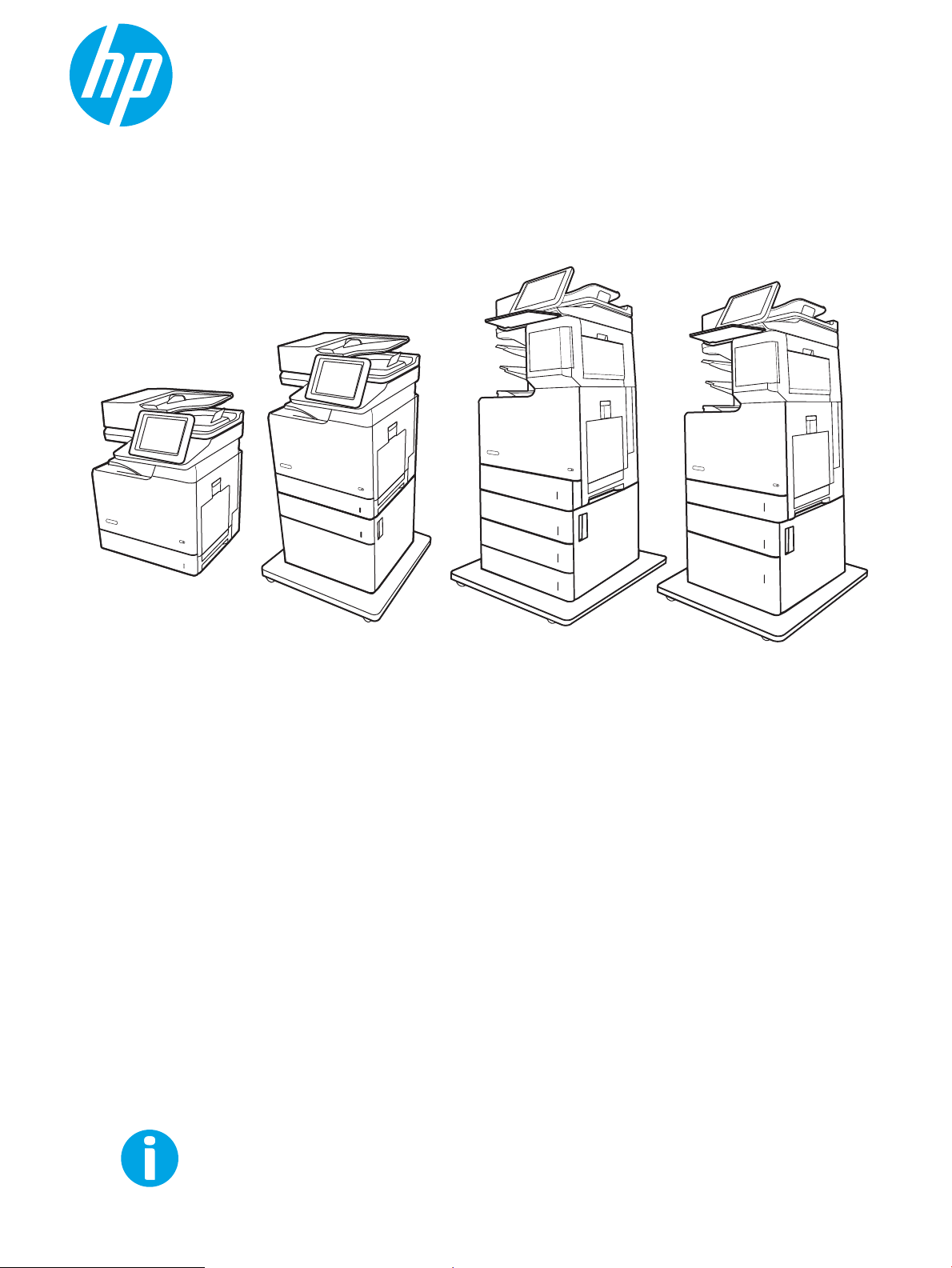
Korisnički priručnik
Color LaserJet Enterprise MFP M681, M682
www.hp.com/support/colorljM681MFP
www.hp.com/support/colorljM682MFP
M681dh
Flow M681f
M681f Flow M682zFlow M681z
Page 2
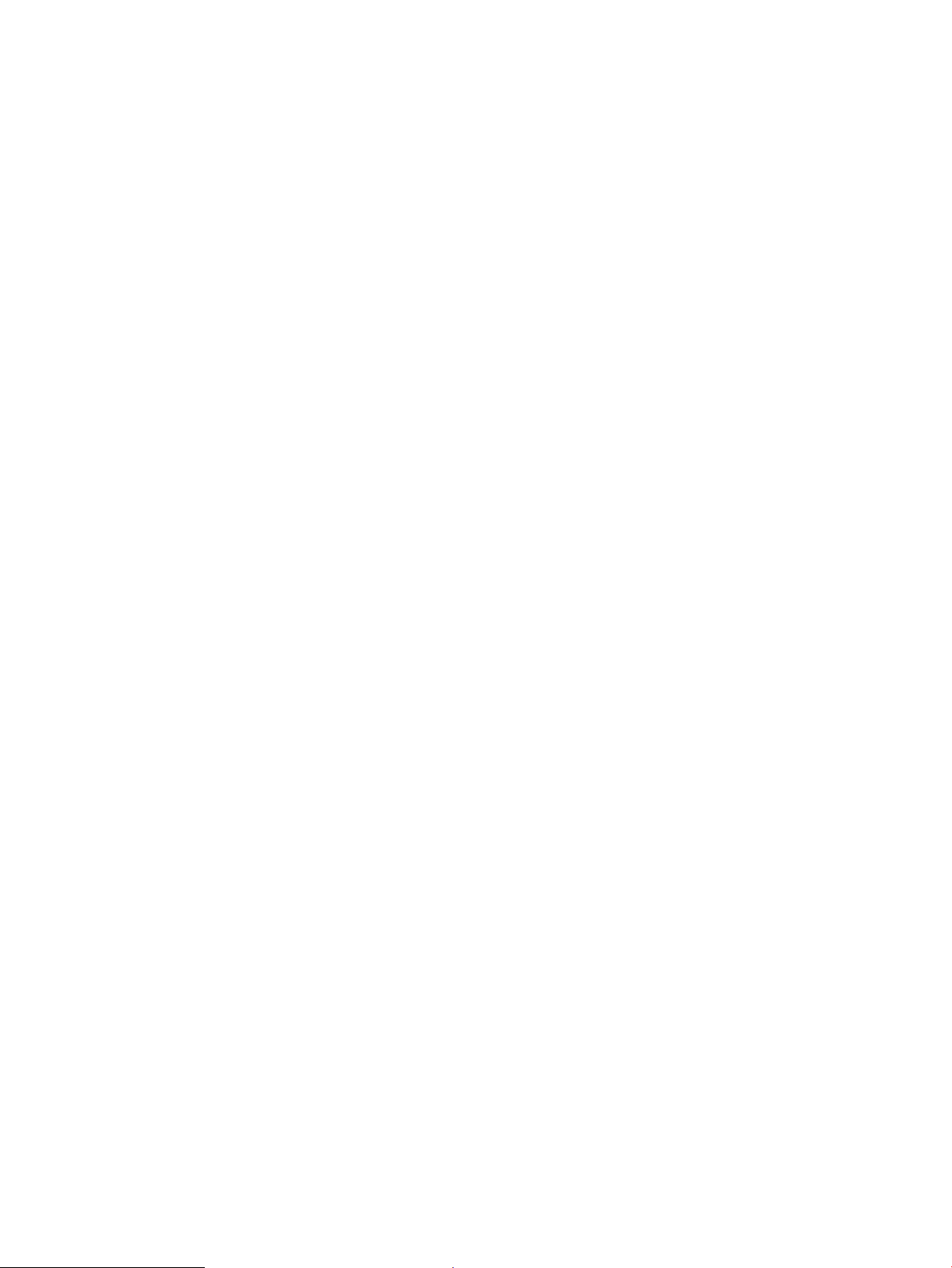
Page 3
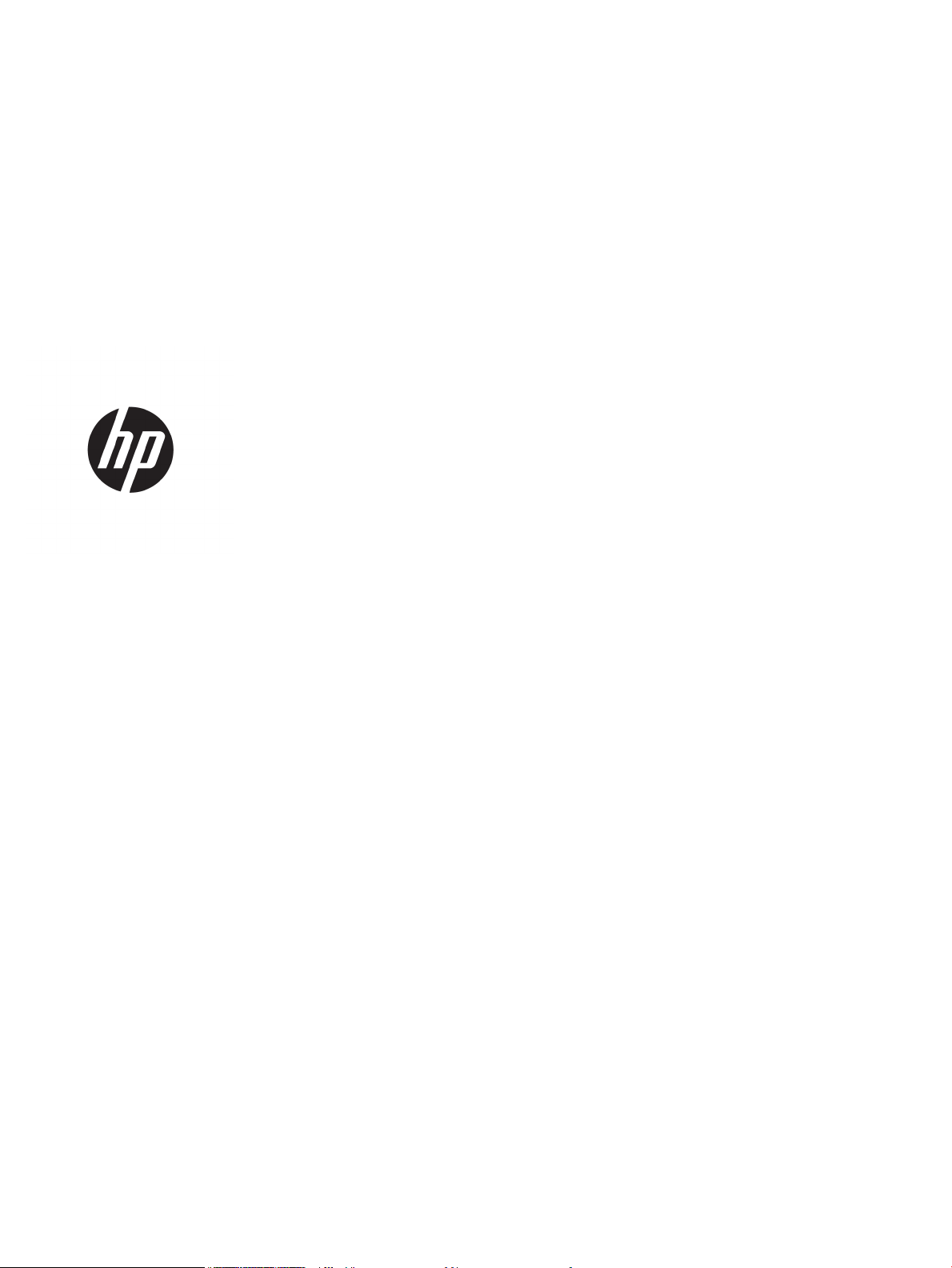
HP Color LaserJet Enterprise MFP M681,
M682
Korisnički priručnik
Page 4
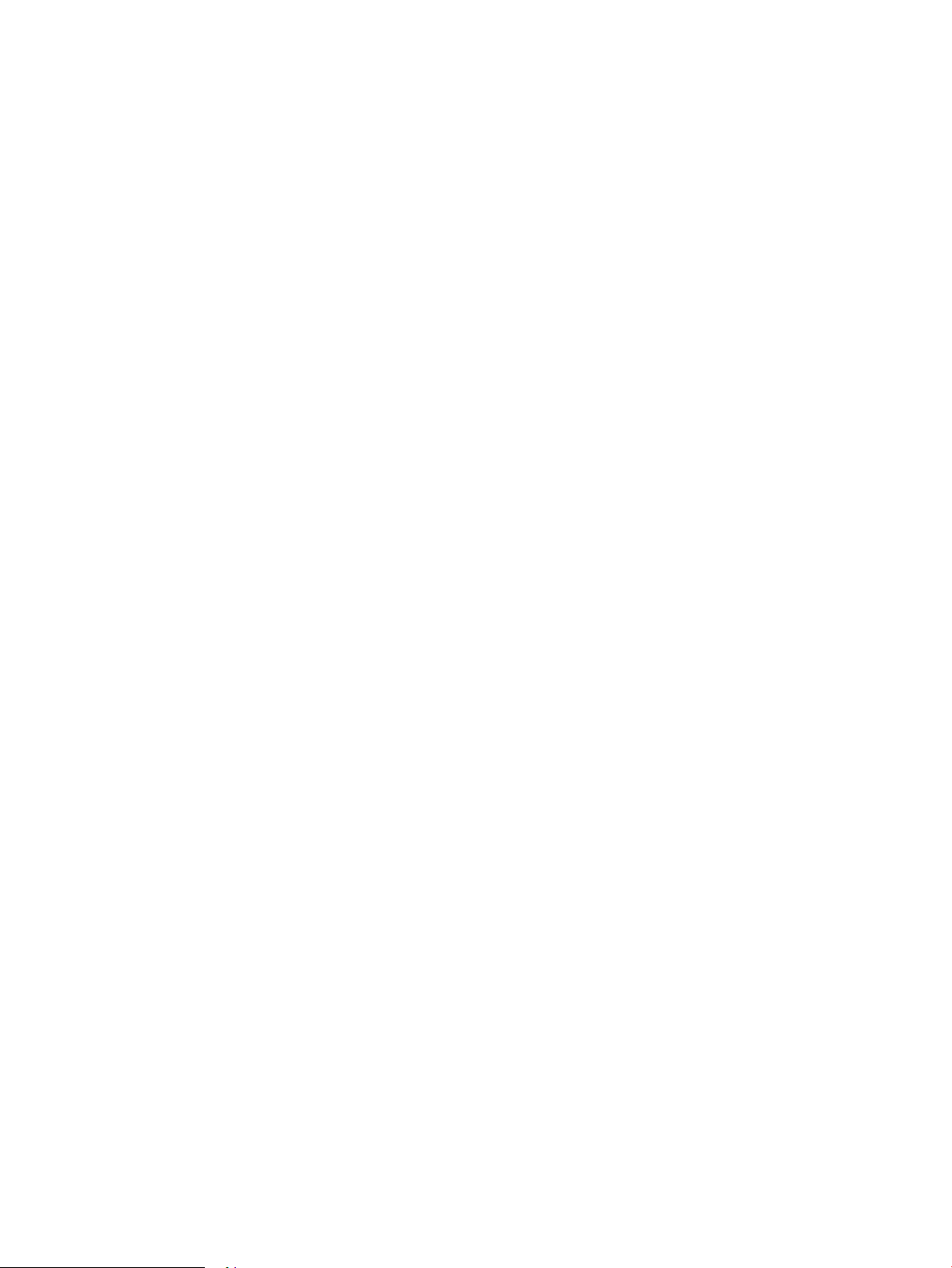
Autorska prava i licenca
Vlasnici zaštitnih znakova
© Copyright 2017 HP Development Company,
L.P.
Svako je reproduciranje, izmjena i prevođenje
zabranjeno bez prethodne pisane suglasnosti,
osim pod uvjetima određenim u zakonu o
autorskom pravu.
Informacije sadržane u ovom dokumentu su
predmet promjene bez prethodne najave.
Jedina jamstva za HP-ove proizvode i usluge
navedena su u izričitim jamstvenim izjavama
koje se isporučuju s takvim proizvodima i
uslugama. Ništa što je ovdje navedeno ne sadrži
dodatno jamstvo. HP nije odgovoran za
eventualne tehničke i uredničke pogreške te
propuste koji se nalaze u tekstu.
Edition 2, 1/2019
Adobe®, Adobe Photoshop®, Acrobat®, i
Pos
tScript® zaštitni su znakovi tvrtke Adobe
Sys
tems Incorporated.
Apple i logotip Apple zaštitni su znaci tvrtke
Apple Inc., registrirani u SAD-u i drugim
državama/regijama.
OS X zaštitni je znak tvrtke Apple Inc., registriran
u SAD-u i drugim državama.
AirPrint zaštitni je znak tvrtke Apple Inc.,
registriran u SAD-u i drugim državama.
Google™ je zaštitni znak tvrtke Google Inc.
Microsoft®, Windows®, Windows® XP i Windows
Vista® su registrirani zaštitni znakovi tvrtke
Microsoft u Sjedinjenim Američkim Državama.
UNIX® je zaštićena trgovačka marka tvrtke Open
Gro
up.
Page 5
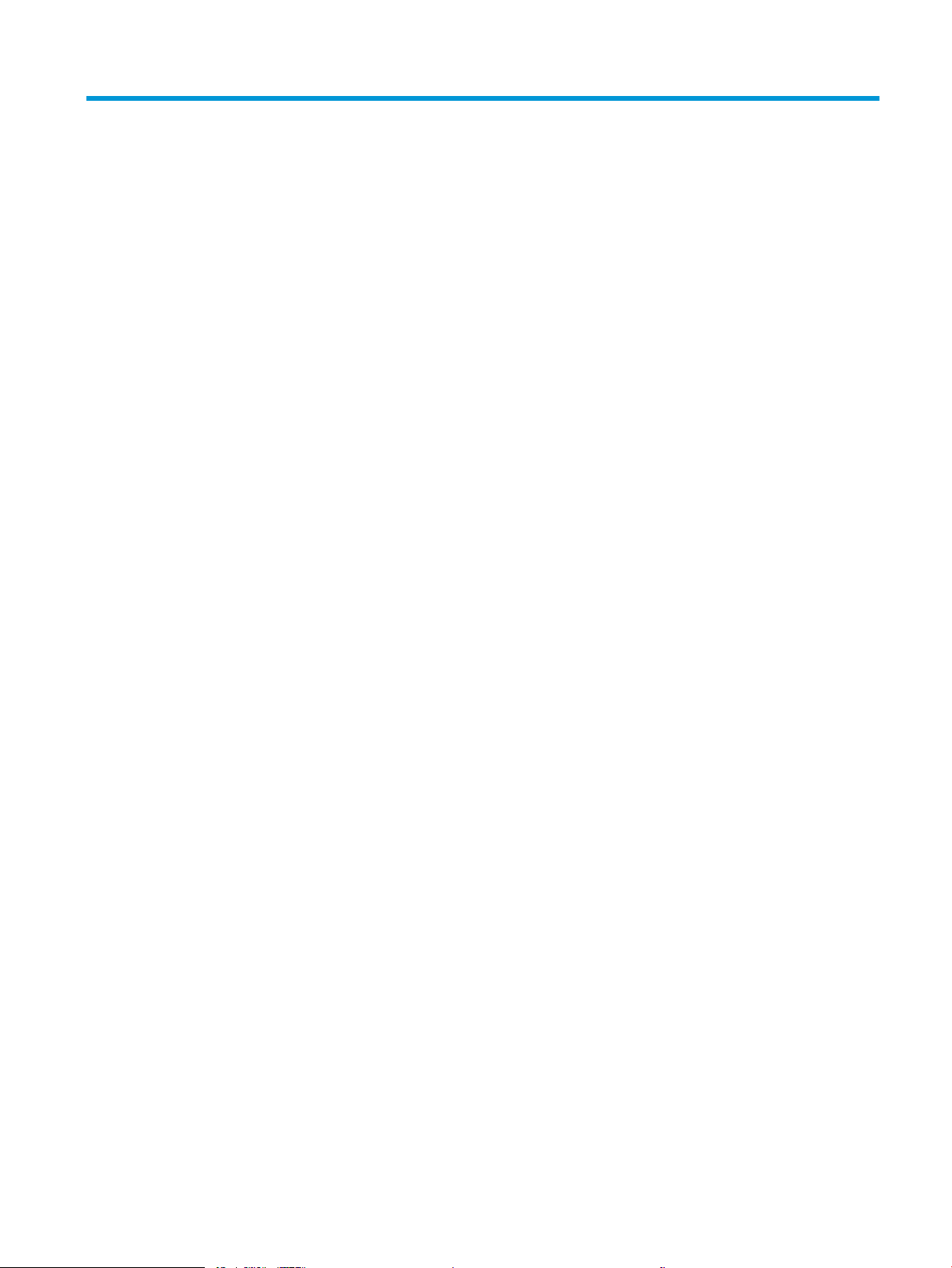
Sadržaj
1 Pregled pisača ........................................................................................................................................................................................... 1
Prikazi pisača ............................................................................................................................................................................. 2
Prikaz prednje strane pisača .............................................................................................................................. 2
Prikaz pozadine pisača ........................................................................................................................................ 4
Priključci sučelja ................................................................................................................................................... 5
Pogled na upravljačku ploču .............................................................................................................................. 5
Kako upotrebljavati upravljačku ploču na dodirnom zaslonu .................................................. 7
Specikacije pisača ................................................................................................................................................................... 8
Tehničke specikacije .......................................................................................................................................... 8
Podržani operacijski sustavi ............................................................................................................................ 12
Mobilna rješenja za ispis ................................................................................................................................... 14
Dimenzije pisača ................................................................................................................................................ 14
Potrošnja energije, električne specikacije i akustične emisije .................................................................. 17
Specikacije radnog okruženja ........................................................................................................................ 17
Postavljanje hardvera pisača i instalacija softvera ........................................................................................................... 18
2 Ladice za papir ........................................................................................................................................................................................ 19
Uvod ......................................................................................................................................................................................... 20
Punjenje ladice 1 .................................................................................................................................................................... 21
Uvod ..................................................................................................................................................................... 21
Položaj papira u ladici 1 .................................................................................................................................... 22
Upotrijebi način zamjenskog zaglavlja ........................................................................................................... 24
Omogućavanje zamjenskog zaglavlja u izbornicima upravljačke ploče pisača .................. 24
Umetanje u ladicu 2 i ladice kapaciteta 550 listova .......................................................................................................... 25
Uvod ..................................................................................................................................................................... 25
Položaj papira u ladici 2 i ladicama kapaciteta 550 listova ......................................................................... 27
Upotrijebi način zamjenskog zaglavlja ........................................................................................................... 28
Omogućavanje zamjenskog zaglavlja u izbornicima upravljačke ploče pisača .................. 28
Punjenje ladice velikog kapaciteta od 2.000 listova ......................................................................................................... 29
Uvod ..................................................................................................................................................................... 29
Položaj papira za ulaznu ladicu velikog kapaciteta ...................................................................................... 31
Upotrijebi način zamjenskog zaglavlja ........................................................................................................... 32
HRWW iii
Page 6
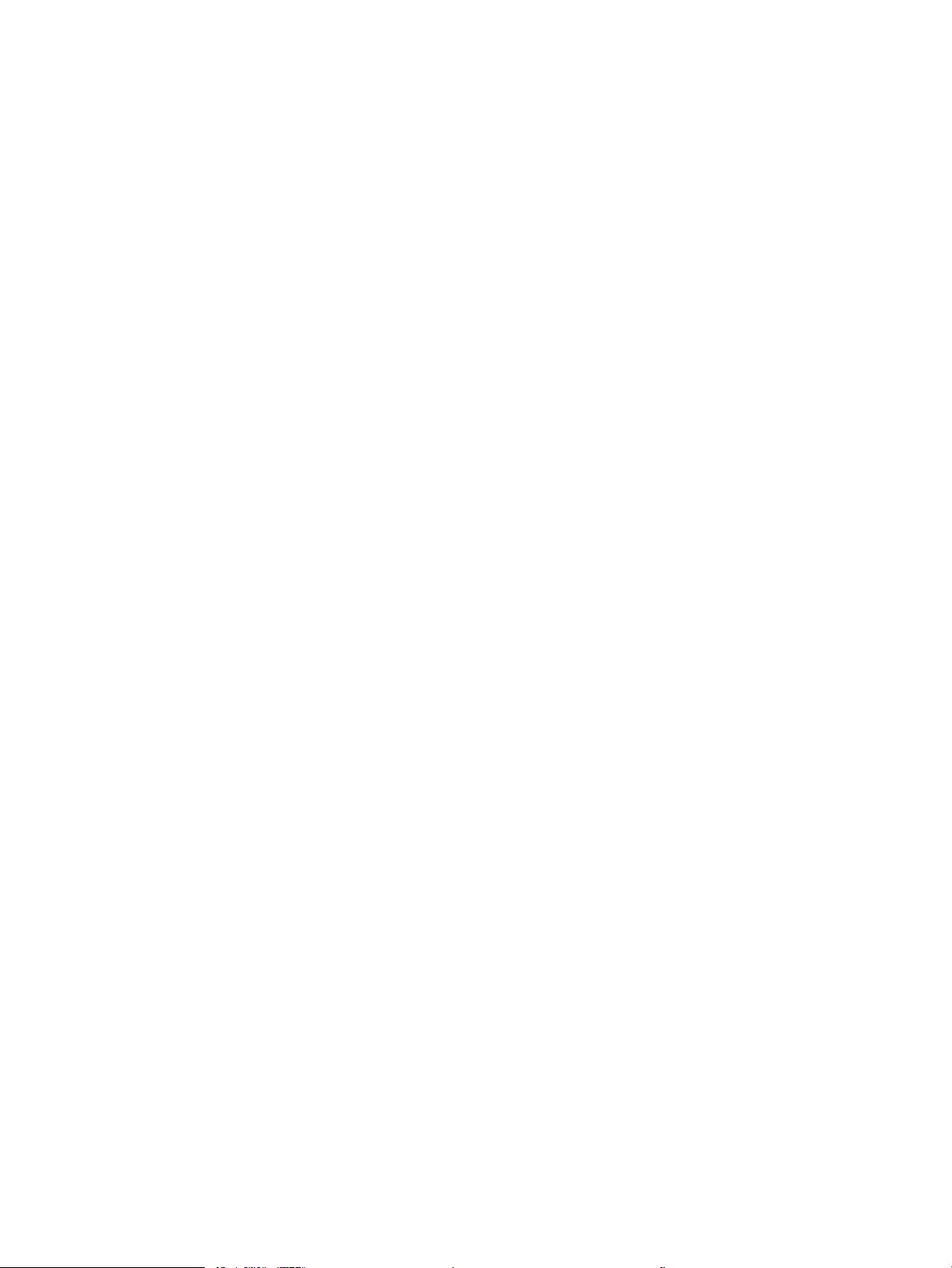
Omogućavanje zamjenskog zaglavlja u izbornicima upravljačke ploče pisača .................. 32
Umetanje i ispis omotnica ..................................................................................................................................................... 34
Uvod ..................................................................................................................................................................... 34
Ispis omotnica .................................................................................................................................................... 34
Orijentacija omotnice ........................................................................................................................................ 34
Umetanje i ispis na naljepnice .............................................................................................................................................. 35
Uvod ..................................................................................................................................................................... 35
Ručno umetanje naljepnica .............................................................................................................................. 35
Smjer naljepnice ................................................................................................................................................ 35
Konguriranje dodatka za spajanje/slaganje s 3 spremnika ........................................................................................... 36
Konguriranje zadane lokacije spajalica ........................................................................................................ 36
Konguriranje načina rada ............................................................................................................................... 36
3 Potrošni materijal, dodatna oprema i dijelovi .................................................................................................................................... 39
Naručivanje potrošnog materijala, dodatne opreme i dijelova ....................................................................................... 40
Naručivanje ......................................................................................................................................................... 40
Potrošni materijal i dodatna oprema .............................................................................................................. 40
Potrošni materijal dugog vijeka trajanja / potrošni materijal za održavanje ........................................... 41
Dijelovi koje korisnik može sam zamijeniti .................................................................................................... 42
Konguriranje postavki za potrošni materijal HP tonera, spremnika i zaštite ............................................................. 44
Uvod ..................................................................................................................................................................... 44
Omogućavanje i onemogućavanje značajke propisa za spremnike .......................................................... 44
Za omogućavanje značajke propisa za spremnike koristite upravljačku ploču pisača ...... 44
Za onemogućavanje značajke propisa za spremnike koristite upravljačku ploču
pisača .............................................................................................................................................. 44
Za omogućavanje značajke propisa za spremnike koristite HP ugrađeni web-
poslužitelj (EWS) ........................................................................................................................... 45
Za onemogućavanje značajke propisa za spremnike koristite HP ugrađeni web-
poslužitelj (EWS) ........................................................................................................................... 45
Riješite probleme s propisima za spremnike u porukama pogreške na upravljačkoj
ploči ................................................................................................................................................. 46
Omogućavanje i onemogućavanje značajke zaštite spremnika ................................................................ 46
Za omogućavanje značajke zaštite spremnika koristite upravljačku ploču pisača ............ 46
Za onemogućavanje značajke zaštite spremnika koristite upravljačku ploču pisača ........ 46
Za omogućavanje značajke zaštite spremnika koristite HP ugrađeni web-poslužitelj
(EWS) ............................................................................................................................................... 46
Za onemogućavanje značajke zaštite spremnika koristite HP ugrađeni web-
poslužitelj (EWS) ........................................................................................................................... 47
Riješite probleme sa zaštitom spremnika u porukama pogreške na upravljačkoj ploči .... 48
Zamjena spremnika s tintom ............................................................................................................................................... 49
Informacije o spremniku s tonerom ............................................................................................................... 49
iv HRWW
Page 7
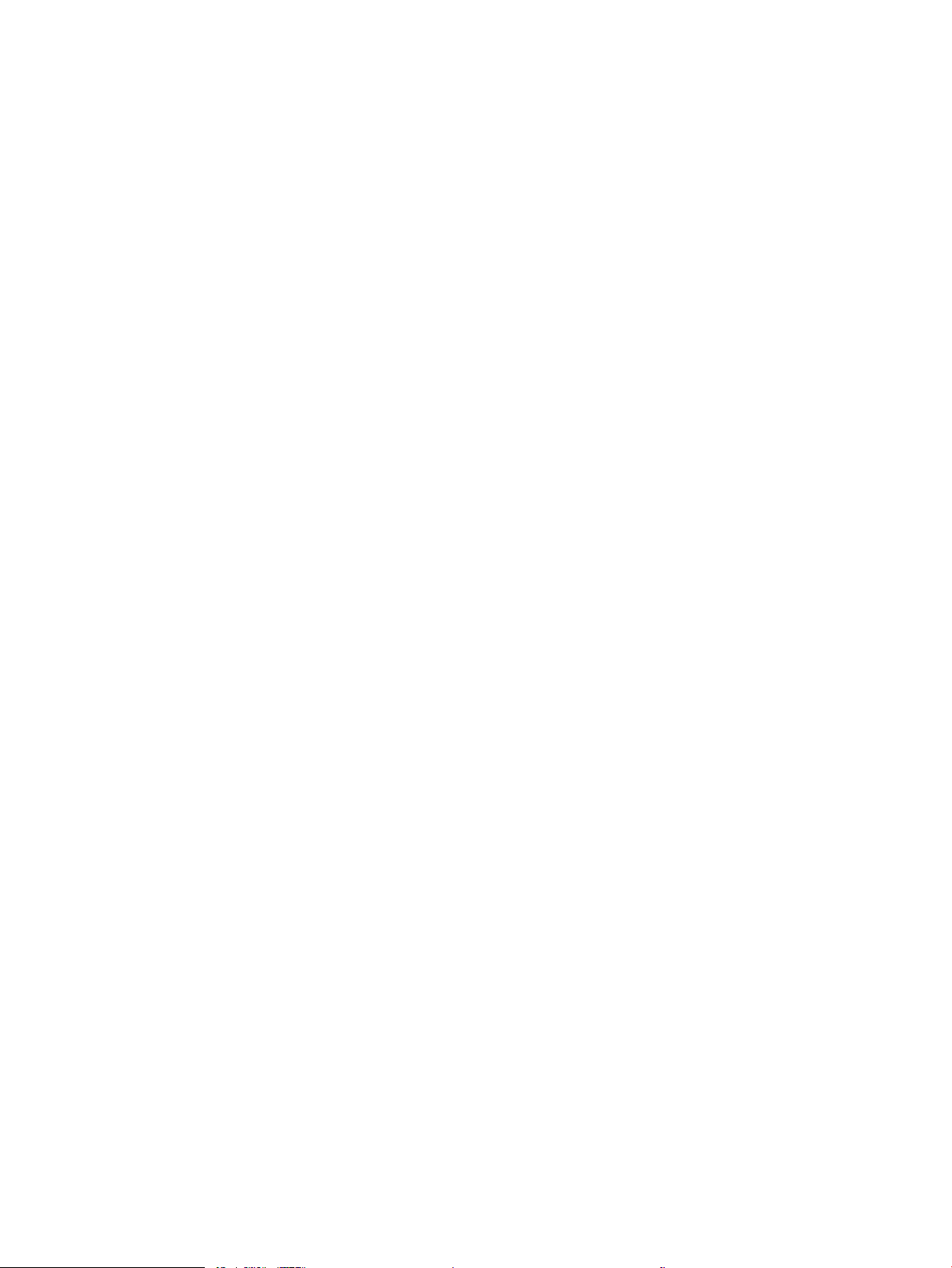
Izvadite i zamijenite spremnike ....................................................................................................................... 50
Zamijenite jedinicu za prikupljanje tonera .......................................................................................................................... 53
Zamjena spremnika sa spajalicama (modeli M681z i M682z) ........................................................................................ 56
Uvod ..................................................................................................................................................................... 56
Vađenje i zamjenjivanje spremnika sa spajalicama ..................................................................................... 56
4 Ispis ........................................................................................................................................................................................................... 59
Zadaci ispisa (Windows) ........................................................................................................................................................ 60
Upute za ispis (Windows) ................................................................................................................................. 60
Automatski obostrani ispis (Windows) ........................................................................................................... 62
Ispis više stranica po listu (Windows) ............................................................................................................. 63
Odabir vrste papira (Windows) ........................................................................................................................ 63
Dodatni zadaci ispisa ........................................................................................................................................ 63
Zadaci ispisa (OS X) ................................................................................................................................................................ 65
Način ispisa (OS X) ............................................................................................................................................. 65
Automatski ispis na obje strane (OS X) .......................................................................................................... 65
Ispis više stranica po listu (OS X) ..................................................................................................................... 65
Odabir vrste papira (OS X) ................................................................................................................................ 66
Dodatni zadaci ispisa ........................................................................................................................................ 66
Spremanje zadataka ispisa u pisač za kasniji ispis ili privatni ispis ................................................................................ 67
Uvod ..................................................................................................................................................................... 67
Stvaranje spremljenog zadatka (Windows) ................................................................................................... 67
Stvaranje spremljenog zadatka (OS X) ........................................................................................................... 68
Ispis pohranjenog zadatka ............................................................................................................................... 69
Brisanje pohranjenog zadatka ......................................................................................................................... 69
Informacije poslane u pisač u svrhu bilježenja zadataka ............................................................................ 70
Mobilni ispis ............................................................................................................................................................................. 71
Uvod ..................................................................................................................................................................... 71
Wireless Direct ispis i NFC ispis ........................................................................................................................ 71
Ispis putem e-pošte HP ePrint ........................................................................................................................ 72
Softver HP ePrint ............................................................................................................................................... 73
AirPrint ................................................................................................................................................................. 73
Ugrađeni ispis sustava Android ....................................................................................................................... 73
Ispis s USB priključka ............................................................................................................................................................. 75
Uvod ..................................................................................................................................................................... 75
Omogućavanje USB priključka za ispis ........................................................................................................... 75
Ispis dokumenata s USB priključka ................................................................................................................. 76
5 Kopiranje .................................................................................................................................................................................................. 77
Izrada kopija ............................................................................................................................................................................ 78
Kopiranje na obje strane (obostrano) ................................................................................................................................. 80
HRWW v
Page 8
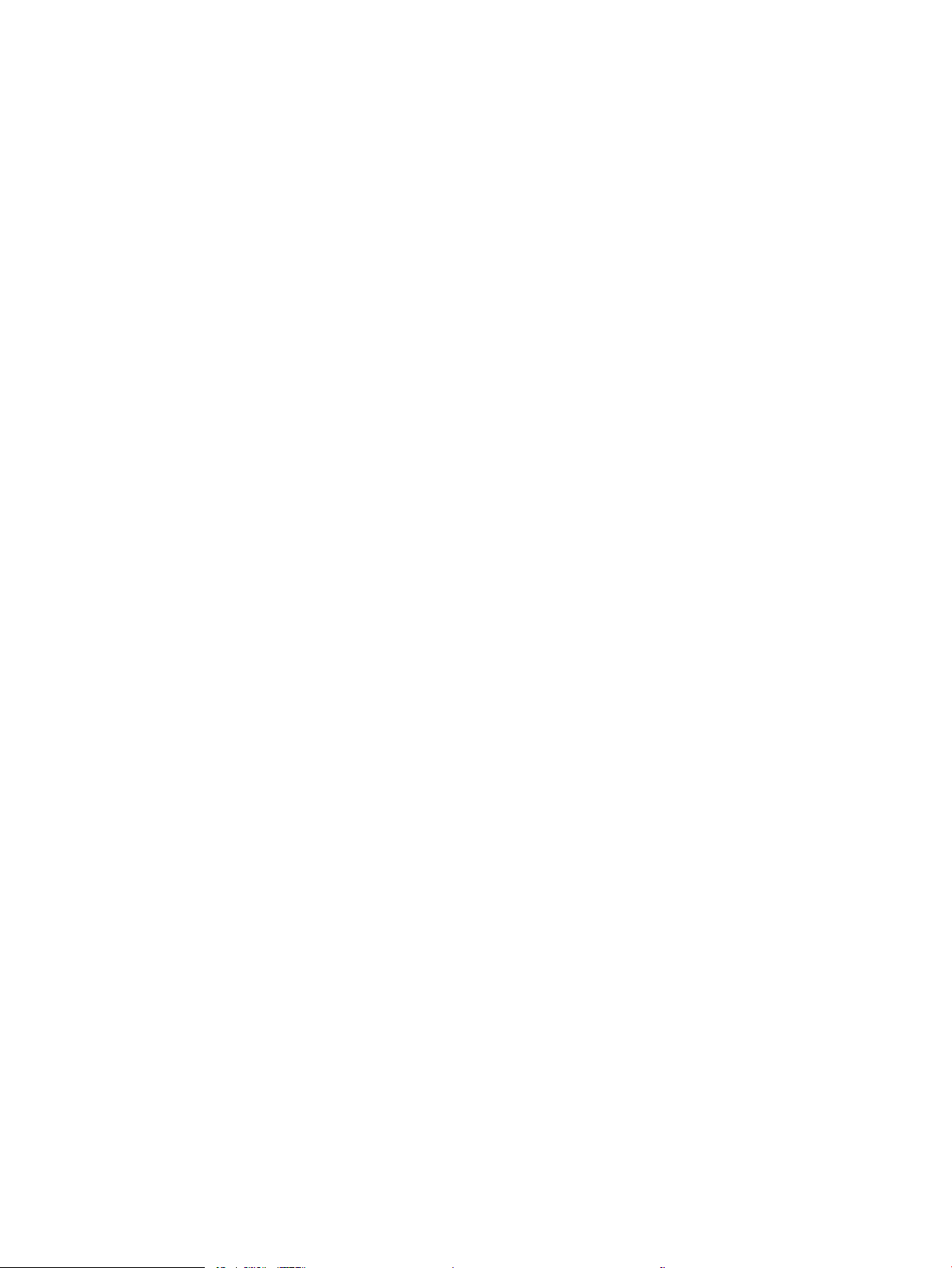
Dodatne opcije prilikom kopiranja ....................................................................................................................................... 82
Dodatni zadaci kopiranja ....................................................................................................................................................... 84
6 Skeniraj ..................................................................................................................................................................................................... 85
Postavljanje skeniranja u e-poštu ....................................................................................................................................... 86
Uvod ..................................................................................................................................................................... 86
Prije početka ....................................................................................................................................................... 86
Prvi korak: Pristupanje HP ugrađenom web-poslužitelju (EWS): ............................................................... 86
Drugi korak: Konguriranje postavki identikacije mreže ........................................................................... 87
Korak tri: Konguriranje značajke slanja u e-poštu ..................................................................................... 88
Prva metoda: Osnovna konguracija pomoću čarobnjaka za postavljanje e-pošte .......... 88
Druga metoda: Osnovna konguracija pomoću postavljanja e-pošte ................................. 92
Korak četiri: Konguriranje prečaca brzih postavki (po izboru) .................................................................. 96
Korak pet: Slanje u e-poštu postavite da koristi Oice 365 Outlook (opcionalno) ................................. 97
Uvod ................................................................................................................................................ 97
Konguriranje poslužitelja odlazne e-pošte (SMTP) za slanje e-pošte s računa Oice
365 Outlook ................................................................................................................................... 97
Postavljanje skeniranja u mrežnu mapu .......................................................................................................................... 100
Uvod .................................................................................................................................................................. 100
Prije početka .................................................................................................................................................... 100
Prvi korak: Pristupanje HP ugrađenom web-poslužitelju ......................................................................... 100
Drugi korak: Postavljanje skeniranja u mrežnu mapu ............................................................................... 101
Prva metoda: Pokrenite čarobnjak za skeniranje u mrežnu mapu. .................................... 101
Druga metoda: Upotrijebite postavljanje skeniranja u mrežnu mapu ............................... 102
Prvi korak: započnite konguraciju ..................................................................... 103
Drugi korak: Kongurirajte postavke za skeniranje u mrežnu mapu ............. 103
Korak tri: Dovršite konguraciju .......................................................................... 110
Postavite Skeniranje na USB pogon .................................................................................................................................. 111
Uvod .................................................................................................................................................................. 111
Prvi korak: Pristupanje HP ugrađenom web-poslužitelju ......................................................................... 111
Drugi korak: Omogućite Skeniranje na USB pogon .................................................................................... 112
Korak tri: Konguriranje prečaca brzih postavki (po izboru) .................................................................... 112
Zadane postavke skeniranja za postavke Skeniranja na USB .................................................................. 113
Zadane postavke datoteka za postavke spremanja na USB .................................................................... 113
Postavi spremanje na SharePoint® (samo modeli Flow) ............................................................................................... 115
Uvod .................................................................................................................................................................. 115
Prije početka .................................................................................................................................................... 115
Prvi korak: Pristupanje HP ugrađenom web-poslužitelju (EWS): ............................................................ 115
Drugi korak: Omogućavanje spremanja na SharePoint® i stvaranje brze postavke za spremanje
na SharePoint: ................................................................................................................................................. 116
Skenirajte i spremite datoteku izravno na Microsoft® web-mjesto SharePoint .................................... 118
vi HRWW
Page 9
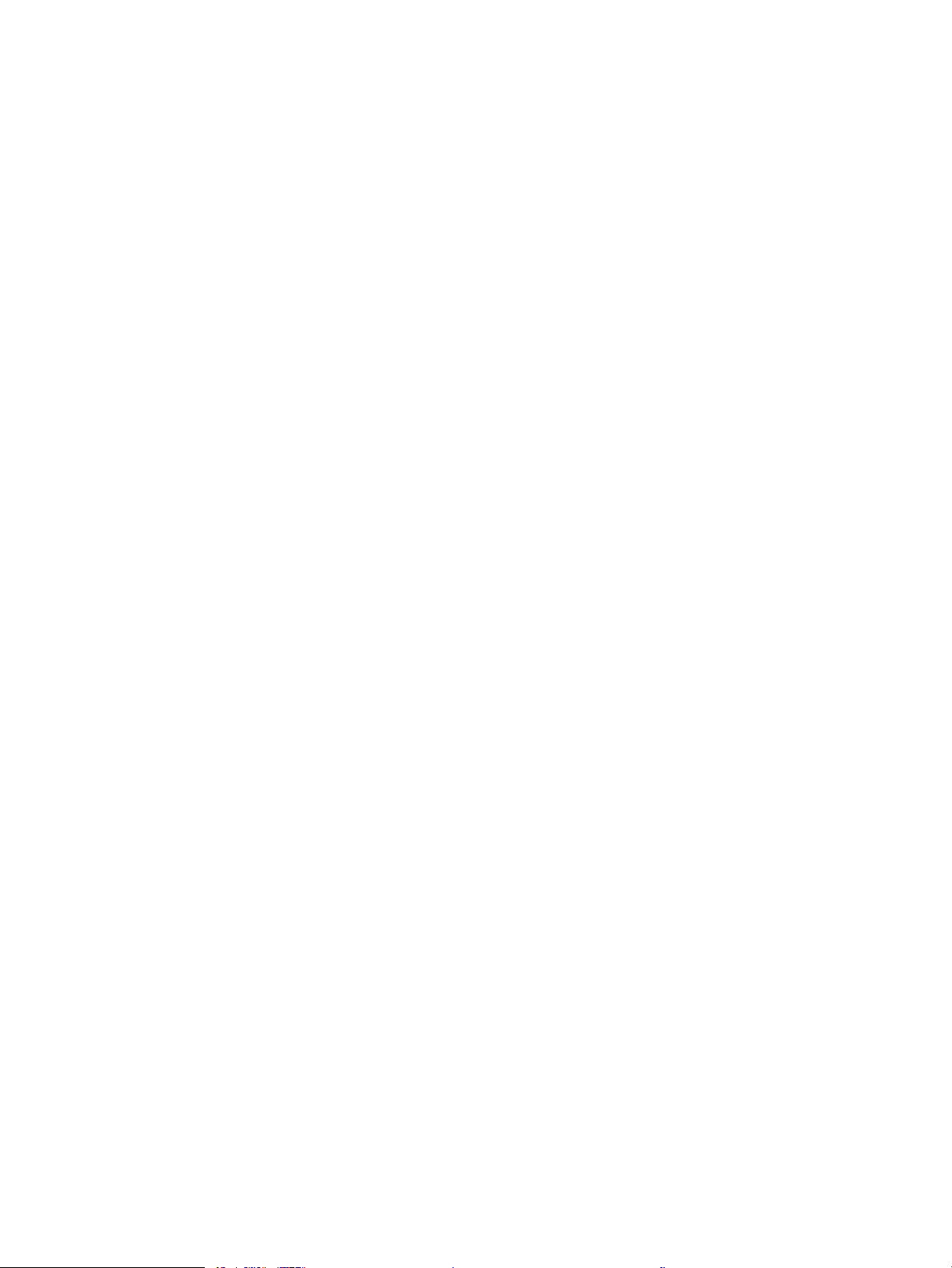
Brze postavke skeniranja i opcije spremanja na SharePoint® .................................................................. 119
Izrada brze postavke ........................................................................................................................................................... 121
Uvod .................................................................................................................................................................. 121
Prvi korak: Pristupanje HP ugrađenom web-poslužitelju (EWS): ............................................................ 121
Drugi korak: Dodavanje i upravljanje brzim postavkama ......................................................................... 122
Dodavanje brze postavke .......................................................................................................... 122
Uređivanje brze postavke .......................................................................................................... 123
Kopiranje brze postavke ............................................................................................................ 123
Uklanjanje brze postavke .......................................................................................................... 124
Postavljanje i opcije brzih postavki .......................................................................................... 124
Slanje skeniranih dokumenata na jednu ili više adresa e-pošte .................................................................................. 131
Uvod .................................................................................................................................................................. 131
Skeniranje i slanje dokumenta u e-poštu .................................................................................................... 131
Skeniranje i slanje u mrežnu mapu ................................................................................................................................... 133
Uvod .................................................................................................................................................................. 133
Skeniranje i spremanje dokumenta u mapu ............................................................................................... 133
Skeniranje i slanje na USB ash pogon ............................................................................................................................ 135
Uvod .................................................................................................................................................................. 135
Skeniranje i spremanje dokumenta na USB ash pogon .......................................................................... 135
Dodatne opcije prilikom skeniranja ................................................................................................................................... 137
Poslovna rješenja HP JetAdvantage ................................................................................................................................. 140
Dodatni zadaci skeniranja ................................................................................................................................................... 141
7 Faksiranje .............................................................................................................................................................................................. 143
Postavljanje faksa ................................................................................................................................................................ 144
Uvod .................................................................................................................................................................. 144
Faks postavite pomoću upravljačke ploče pisača ...................................................................................... 144
Promjena konguracija faksa ............................................................................................................................................ 145
Postavke biranja faksa ................................................................................................................................... 145
Opće postavke slanja faksa ........................................................................................................................... 146
Postavke za primanje faksova ...................................................................................................................... 146
Slanje faksa ........................................................................................................................................................................... 148
Dodatne opcije prilikom faksiranja .................................................................................................................................... 150
Dodatni zadaci faksiranja ................................................................................................................................................... 151
8 Upravljanje pisačem ............................................................................................................................................................................ 153
Napredna konguracija pomoću HP ugrađenog web-poslužitelja (EWS) .................................................................. 154
Uvod .................................................................................................................................................................. 154
Pristup HP ugrađenom web-poslužitelju (EWS) ........................................................................................ 154
Značajke HP-ovog ugrađenog web-poslužitelja ........................................................................................ 155
Kartica Informacije ...................................................................................................................... 155
HRWW vii
Page 10
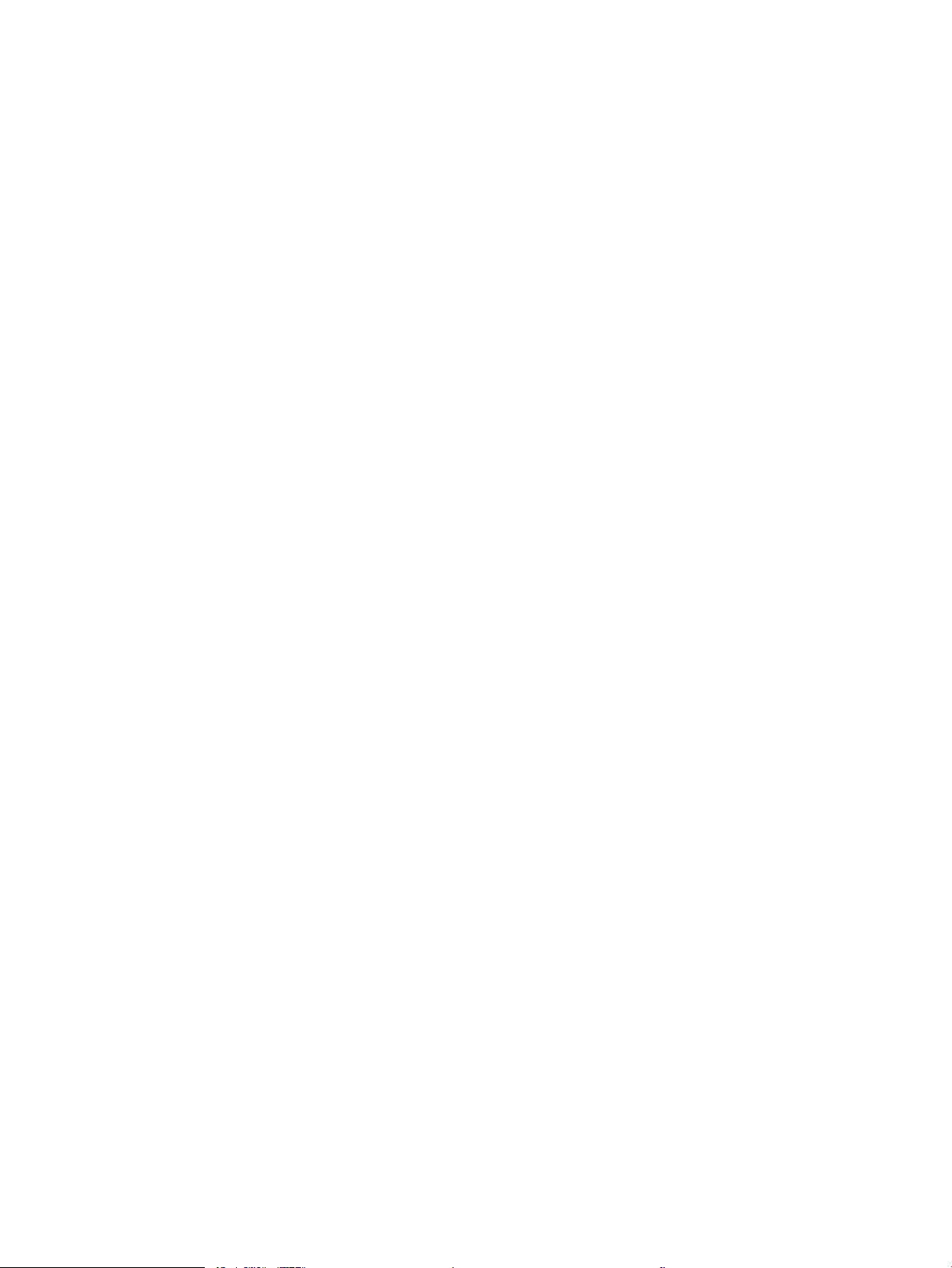
Kartica Općenito .......................................................................................................................... 156
Kartica Kopiranje/Ispis ............................................................................................................... 157
Postavke skeniranja/digitalnog slanja ..................................................................................... 158
Kartica Faksiranje ........................................................................................................................ 159
Kartica Rješavanje problema .................................................................................................... 160
Kartica Sigurnost ........................................................................................................................ 160
Kartica HP web-usluge .............................................................................................................. 161
Kartica Umrežavanje .................................................................................................................. 161
Popis Ostale veze ....................................................................................................................... 162
Konguriranje postavki IP mreže ...................................................................................................................................... 164
Odricanje dijeljenja pisača .............................................................................................................................. 164
Prikaz ili promjena mrežnih postavki ........................................................................................................... 164
Promjena naziva pisača na mreži ................................................................................................................. 164
Ručno konguriranje IPv4 TCP/IP parametara s upravljačke ploče ........................................................ 165
Ručno konguriranje IPv6 TCP/IP parametara s upravljačke ploče ........................................................ 165
Postavke brzine veze i obostranog ispisa ................................................................................................... 166
Sigurnosne značajke pisača ............................................................................................................................................... 168
Uvod .................................................................................................................................................................. 168
Sigurnosni propisi ............................................................................................................................................ 168
Dodijelite administratorsku lozinku .............................................................................................................. 168
IP sigurnost ...................................................................................................................................................... 169
Zaključavanje ploče za proširenja ................................................................................................................. 169
Podrška za šifriranje: HP šifrirani tvrdi diskovi visokih performansi ....................................................... 169
Postavke uštede energije ................................................................................................................................................... 170
Uvod .................................................................................................................................................................. 170
Postavljanje postavki stanja mirovanja ....................................................................................................... 170
Postavite mjerač za stanje mirovanja i kongurirajte pisač kako bi trošio 1 watt energije ili manje . 170
Postavljanje rasporeda mirovanja ................................................................................................................ 171
HP Web Jetadmin ................................................................................................................................................................. 172
Ažuriranja softvera i programskih datoteka .................................................................................................................... 173
9 Rješavanje problema ........................................................................................................................................................................... 175
Korisnička podrška .............................................................................................................................................................. 176
Sustav pomoći na upravljačkoj ploči ................................................................................................................................. 177
Vraćanje tvorničkih postavki .............................................................................................................................................. 178
Uvod .................................................................................................................................................................. 178
Prva metoda: Vraćanje tvorničkih postavki putem upravljačke ploče pisača ........................................ 178
Druga metoda: Vraćanje tvorničkih postavki putem HP ugrađenog web-poslužitelja (samo
pisači povezani s mrežom) ............................................................................................................................ 178
Na upravljačkoj ploči pisača prikazuje se poruka Niska razina tonera u spremniku ili Vrlo niska razina tonera
u spremniku .......................................................................................................................................................................... 179
viii HRWW
Page 11
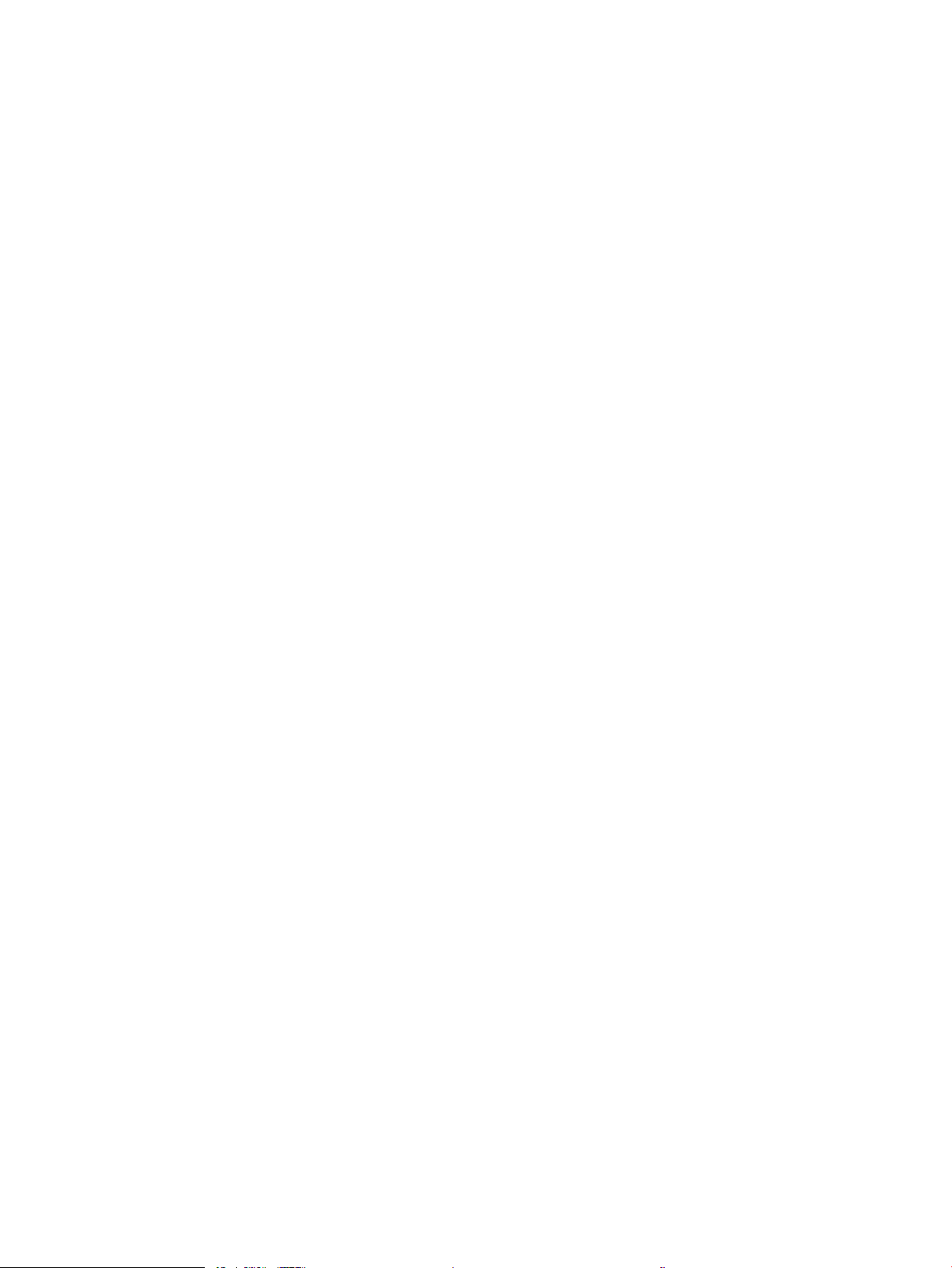
Promjena vrlo niskih postavki ....................................................................................................................... 179
Pisači koji imaju mogućnost faksiranja ................................................................................... 179
Naručite potrošni materijal ............................................................................................................................ 179
Pisač ne uvlači papir ili ga uvlači pogrešno ...................................................................................................................... 181
Uvod .................................................................................................................................................................. 181
Pisač ne uvlači papir ........................................................................................................................................ 181
Pisač uvlači više listova papira ...................................................................................................................... 183
Ulagač dokumenata se zaglavljuje, uvlači ukoso ili uvlači više listova papira ....................................... 186
Uklanjanje zaglavljenog papira .......................................................................................................................................... 188
Uvod .................................................................................................................................................................. 188
Mjesta na kojima se papir može zaglaviti .................................................................................................... 189
Automatska navigacija za uklanjanje zaglavljenog papira ....................................................................... 191
Često ili ponavljajuće zaglavljivanje papira? ............................................................................................... 191
Izvadite zaglavljeni papir iz ulagača dokumenata ..................................................................................... 191
13.E1 Zaglavljenje papira u izlaznoj ladici ................................................................................................... 193
13.A1 Zaglavljeni papir u ladici 1 .................................................................................................................. 194
13.A2 Zaglavljeni papir u ladici 2 .................................................................................................................. 196
13.A3, 13.A4, 13.A5 Zaglavljeni papir u ladici 3, ladici 4, ladici 5 ............................................................ 200
13.A Zaglavljenje papira u ladici kapaciteta 2000 listova ......................................................................... 205
13.B9, 13.B2, 13.FF Zaglavljenje u mehanizmu za nanošenje tinte ...................................................... 209
13.B2 Zaglavljenje papira u desnim vratima .............................................................................................. 212
13.70.Zaglavljenje papira u dodatku za spajanje/slaganje ...................................................................... 212
Uklanjanje zaglavljenog papira u dodatku za spajanje/slaganje s 3 spremnika ................................... 214
Poboljšavanje kvalitete ispisa ............................................................................................................................................ 217
Uvod .................................................................................................................................................................. 217
Ispis iz drugog programa ............................................................................................................................... 217
Provjera postavke vrste papira za zadatak ispisa ...................................................................................... 217
Provjera postavke za vrstu papira (Windows) ........................................................................ 217
Provjera postavke vrste papira (OS X) ..................................................................................... 217
Provjera statusa spremnika s tonerom ....................................................................................................... 218
Ispisivanje stranice za čišćenje ...................................................................................................................... 218
Vizualna kontrola spremnika s tonerom ..................................................................................................... 219
Provjera papira i okruženja ispisa ................................................................................................................. 219
Prvi korak: Koristite papir koji odgovara specikacijama tvrtke HP .................................... 219
Drugi korak: Provjera okruženja ispisa .................................................................................... 219
Korak tri: Poravnanje zasebnih ladica ..................................................................................... 220
Pokušajte promijeniti upravljački program ................................................................................................. 220
Kalibracija pisača za poravnavanje boja ...................................................................................................... 221
Tablica s neispravnim slikama ........................................................................................................................................... 222
Poboljšavanje kvalitete kopiranja ...................................................................................................................................... 229
Provjerite je li staklo skenera prljavo ili umrljano ....................................................................................... 229
HRWW ix
Page 12
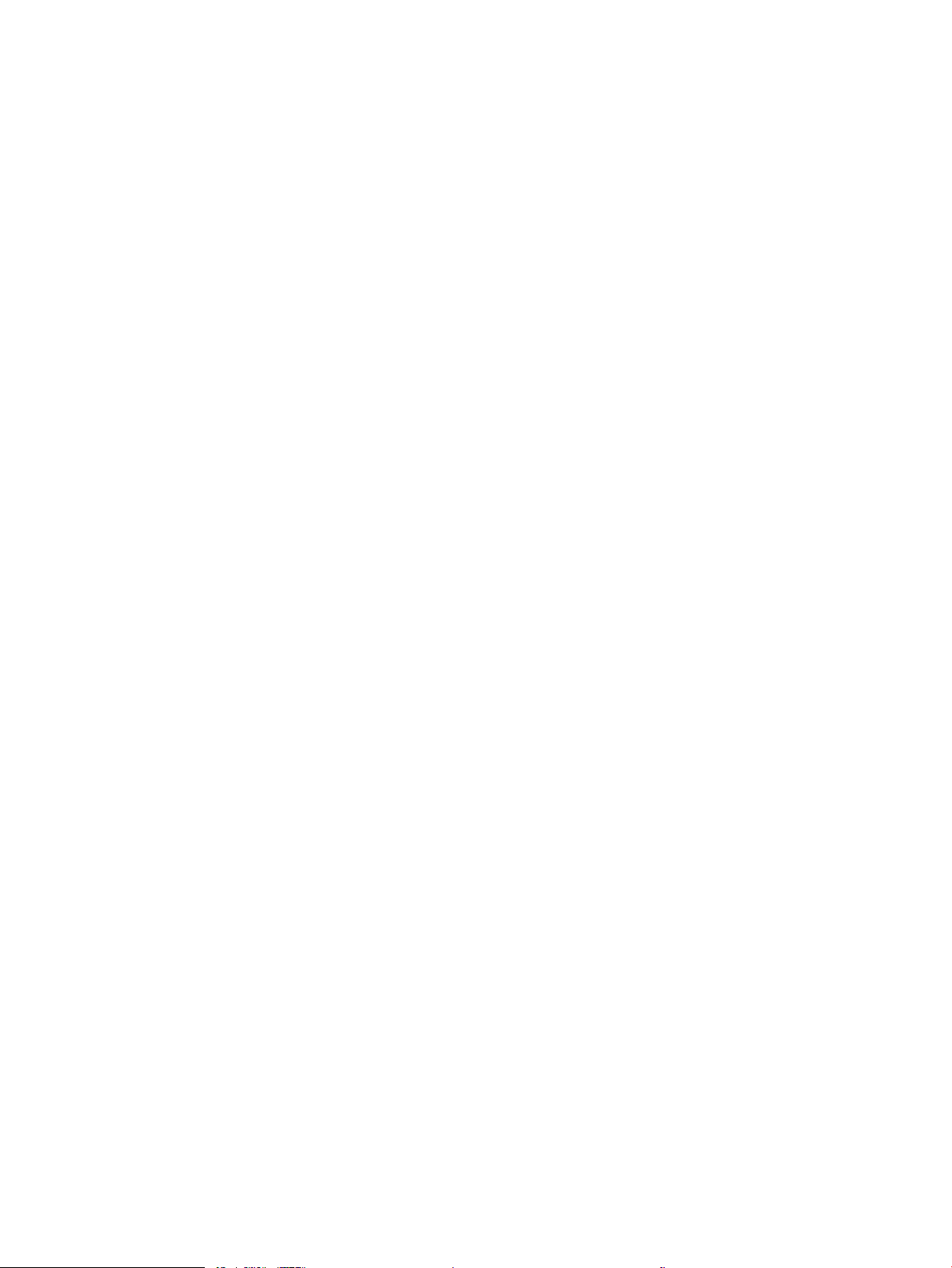
Kalibriranje skenera ........................................................................................................................................ 230
Provjera postavki papira ................................................................................................................................ 231
Provjera veličine i vrste papira .................................................................................................. 231
Odredite koja će se ladica koristiti za kopiranje ..................................................................... 231
Provjera postavki prilagodbe slike ............................................................................................................... 231
Optimiziranje kvalitete kopiranja za tekst ili fotograje ............................................................................ 232
Kopiranje od ruba do ruba ............................................................................................................................. 232
Poboljšavanje kvalitete skeniranja .................................................................................................................................... 233
Provjerite je li staklo skenera prljavo ili umrljano ....................................................................................... 233
Provjera postavki rezolucije ........................................................................................................................... 234
Provjera postavki boje .................................................................................................................................... 235
Provjera postavki prilagodbe slike ............................................................................................................... 235
Optimiziranje kvalitete skeniranja za tekst ili slike ..................................................................................... 236
Provjera postavki izlazne kvalitete ............................................................................................................... 236
Poboljšavanje kvalitete faksiranja ..................................................................................................................................... 238
Provjerite je li staklo skenera prljavo ili umrljano ....................................................................................... 238
Provjera postavki rezolucije faksiranja ........................................................................................................ 239
Provjera postavki prilagodbe slike ............................................................................................................... 240
Optimiziranje kvalitete faksa za tekst ili slike ............................................................................................. 240
Provjera postavki za ispravljanje pogrešaka ............................................................................................... 241
Provjera postavke prilagođavanja stranici .................................................................................................. 241
Slanje na drugi faks uređaj ............................................................................................................................ 241
Provjerite faks uređaj pošiljatelja .................................................................................................................. 241
Rješavanje problema s kabelskom mrežom ................................................................................................................... 242
Uvod .................................................................................................................................................................. 242
Loša zička veza .............................................................................................................................................. 242
Računalo za pisač koristi neispravnu IP adresu .......................................................................................... 242
Računalo ne ostvaruje komunikaciju s pisačem ......................................................................................... 243
Pisač koristi neispravne postavke veze i obostranog ispisa za mrežu ................................................... 243
Novi softverski programi mogu uzrokovati probleme s kompatibilnosti. .............................................. 243
Vaše računalo ili radna stanica možda nisu ispravno postavljeni ........................................................... 243
Pisač je onemogućen ili su neispravne druge postavke mreže. .............................................................. 243
Rješavanje problema s bežičnom mrežom ..................................................................................................................... 244
Uvod .................................................................................................................................................................. 244
Provjera bežične veze ..................................................................................................................................... 244
Pisač ne ispisuje nakon dovršetka bežične konguracije ......................................................................... 245
Pisač ne ispisuje, a na računalu je instaliran vatrozid treće strane ......................................................... 245
Bežična veza ne radi nakon premještanja bežičnog usmjerivača ili pisača ........................................... 245
Na bežični pisač se ne može priključiti više računala ................................................................................ 245
Bežični pisač izgubi vezu kad se priključi na VPN ....................................................................................... 246
Mreža se ne prikazuje na popisu bežičnih mreža ...................................................................................... 246
x HRWW
Page 13
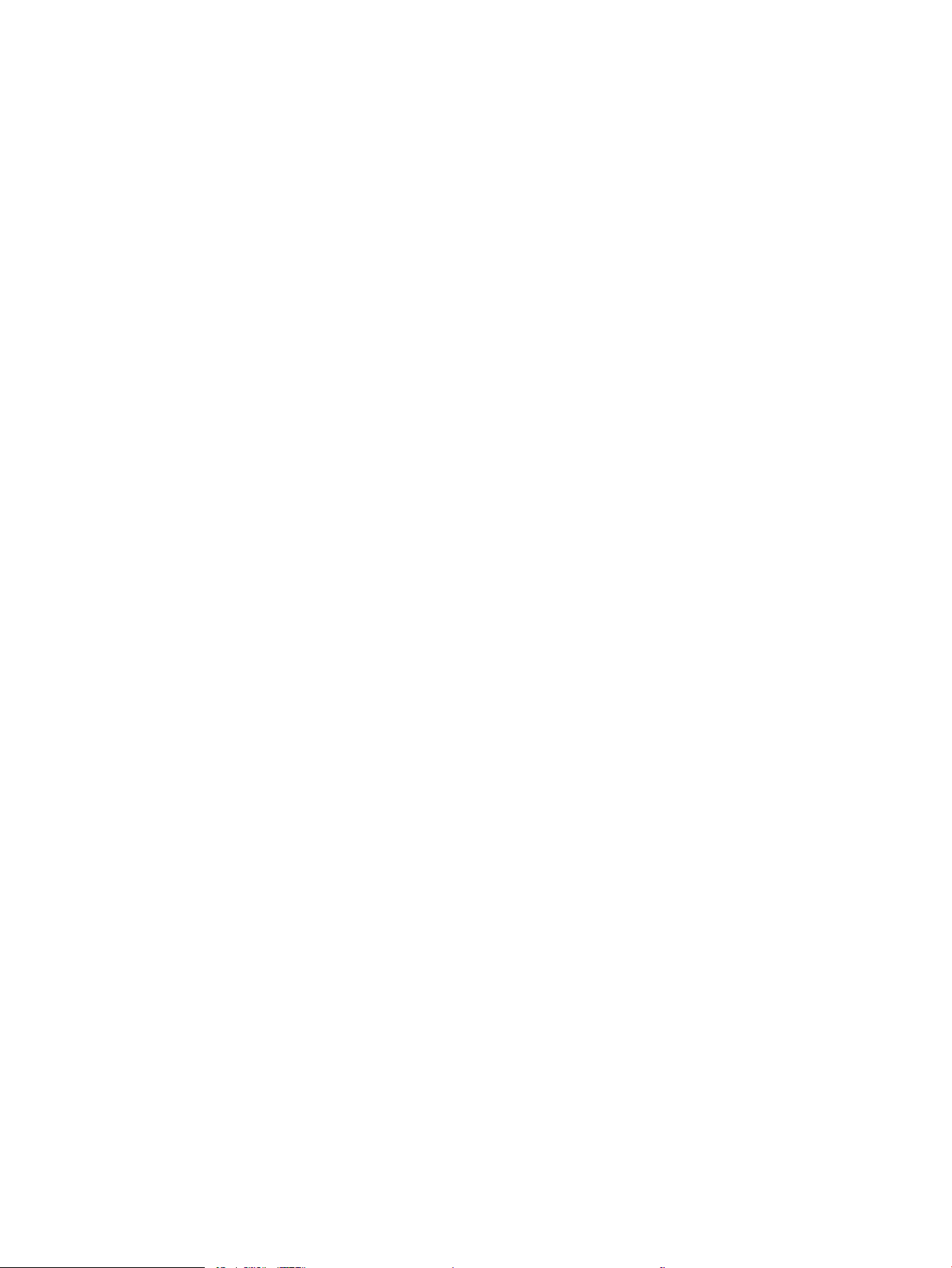
Bežična mreža ne radi .................................................................................................................................... 246
Smanjivanje interferencije na bežičnoj mreži ............................................................................................. 246
Rješavanje problema s faksom ......................................................................................................................................... 247
Popis za provjeru kod rješavanja problema s faksom ............................................................................... 247
Koji tip telefonske linije koristite? ............................................................................................. 247
Koristite li uređaj za prenaponsku zaštitu? ............................................................................ 247
Koristite li uslugu govorne pošte davatelja telefonskih usluga ili telefonsku
sekretaricu? ................................................................................................................................. 247
Ima li vaša telefonska linija značajku poziv na čekanju? ...................................................... 248
Provjera statusa faks-dodatka ................................................................................................. 248
Opći problemi kod faksiranja ......................................................................................................................... 249
Faks nije poslan .......................................................................................................................... 249
Na upravljačkoj ploči pisača prikazala se poruka o statusu Nema memorije ................... 249
Kvaliteta ispisa fotograje je loša ili se fotograja ispisuje kao sivi okvir .......................... 249
Dodirnuli ste gumb Zaustavi za otkazivanje slanja faksa, no faks je ipak poslan ............ 249
Ne prikazuje se gumb adresara faksa ..................................................................................... 249
U softveru HP Web Jetadmin nije moguće locirati Postavke faksa. ................................... 249
Kad je omogućen sloj za prekrivanje, na vrh stranice dodaje se zaglavlje ........................ 249
U okviru s podacima o primatelju pomiješana su imena i brojevi ....................................... 249
Faks od jedne stranice ispisuje se na dvije stranice .............................................................. 249
Dokument se zaustavlja u ulagaču dokumenata usred faksiranja .................................... 250
Previsoka ili preniska glasnoća zvuka iz dodatka za faksiranje .......................................... 250
Kazalo ......................................................................................................................................................................................................... 251
HRWW xi
Page 14
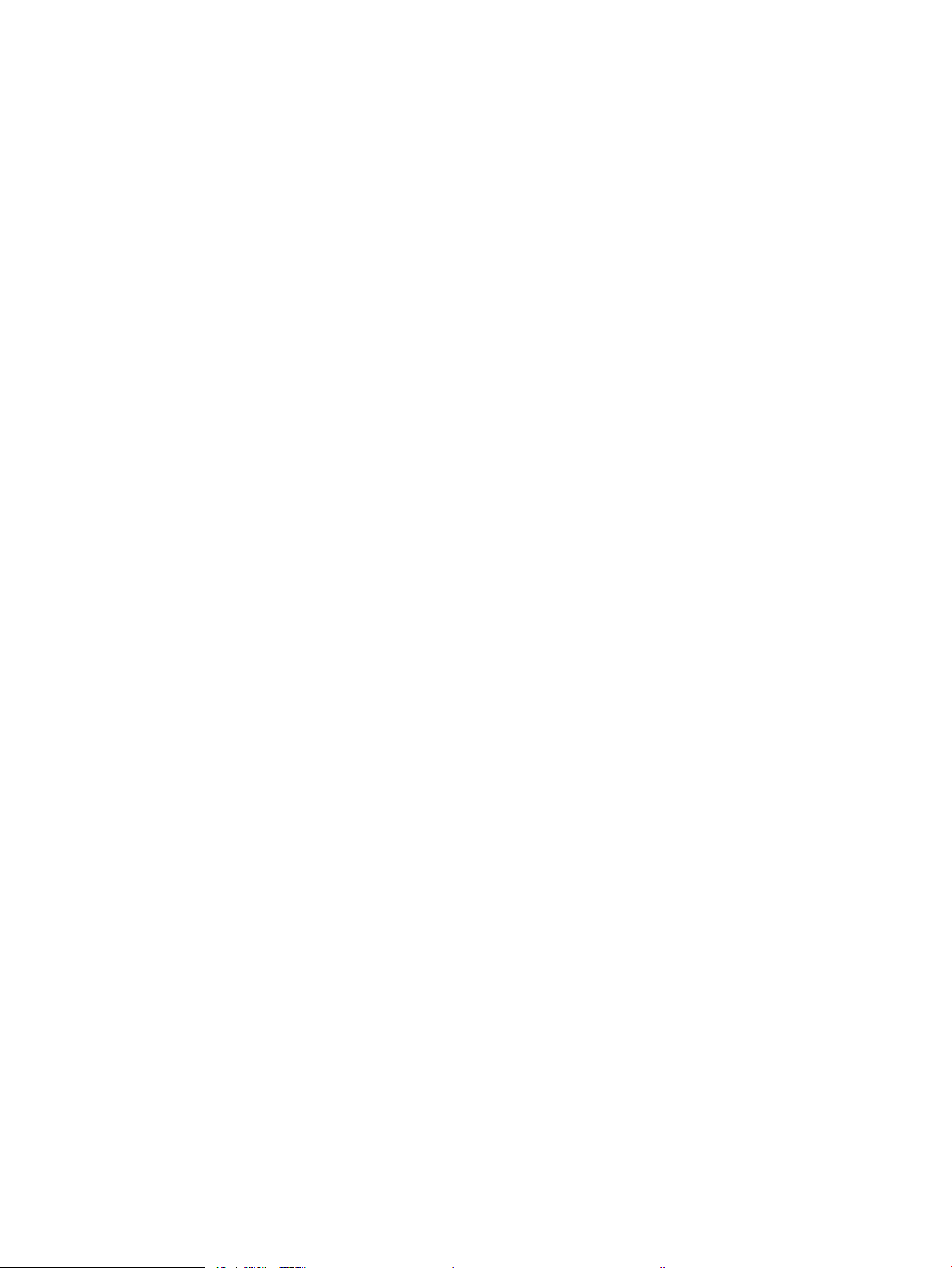
xii HRWW
Page 15
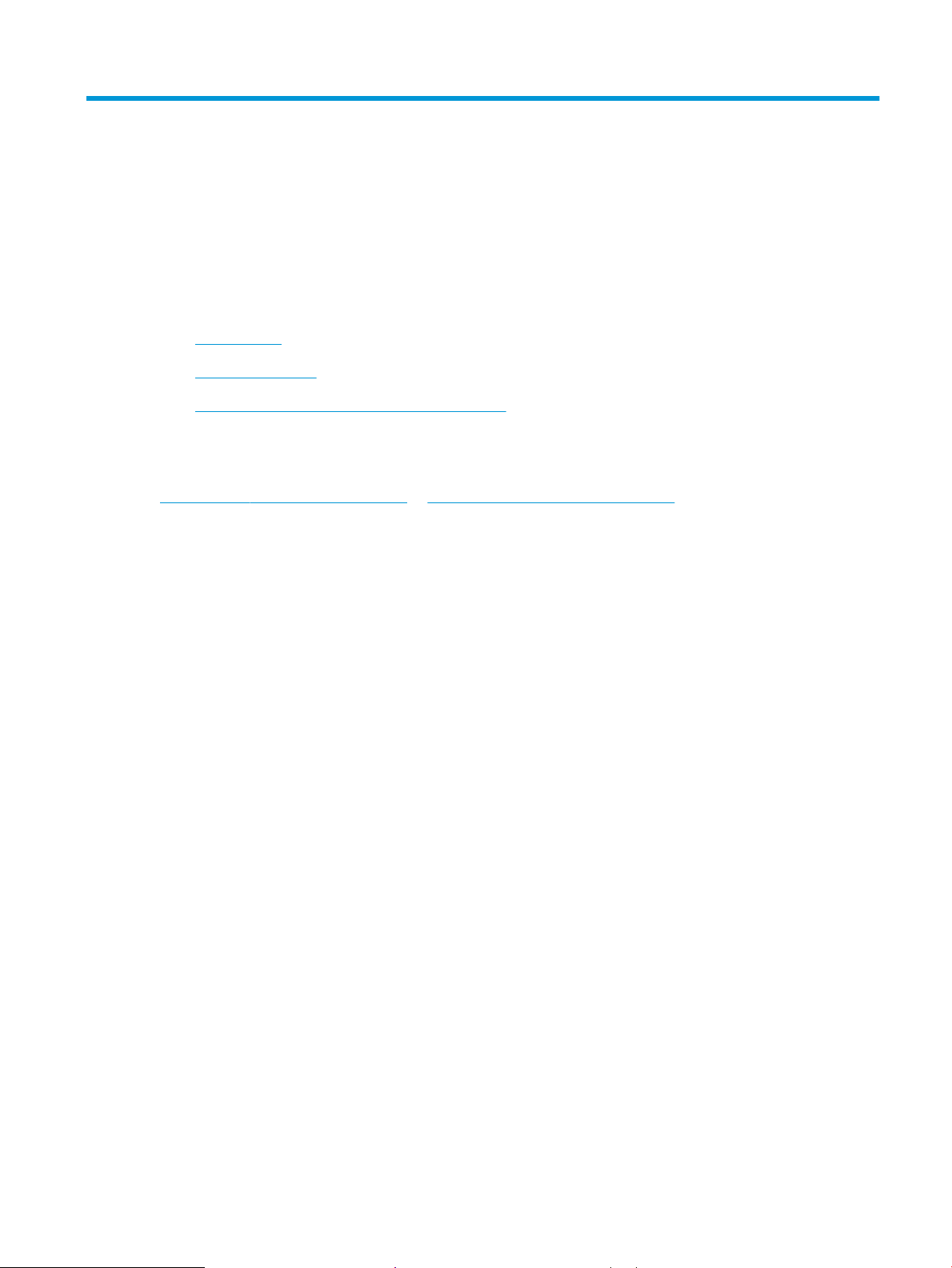
1 Pregled pisača
●
Prikazi pisača
●
Specikacije pisača
●
Postavljanje hardvera pisača i instalacija softvera
Dodatne informacije:
U vrijeme ovog objavljivanja sljedeće su informacije ispravne. Važeće informacije potražite u odjeljku
www.hp.com/support/colorljM681MFP or www.hp.com/support/colorljM682MFP.
Sveobuhvatna pomoć tvrtke HP za pisač obuhvaća sljedeće informacije:
●
Instalacija i konguriranje
●
Upoznavanje i uporaba
●
Rješavanje problema
●
Preuzimanje ažuriranja softvera i programskih datoteka
●
Pridruživanje forumima za podršku
●
Pronalazak informacija o jamstvu i propisima
HRWW 1
Page 16
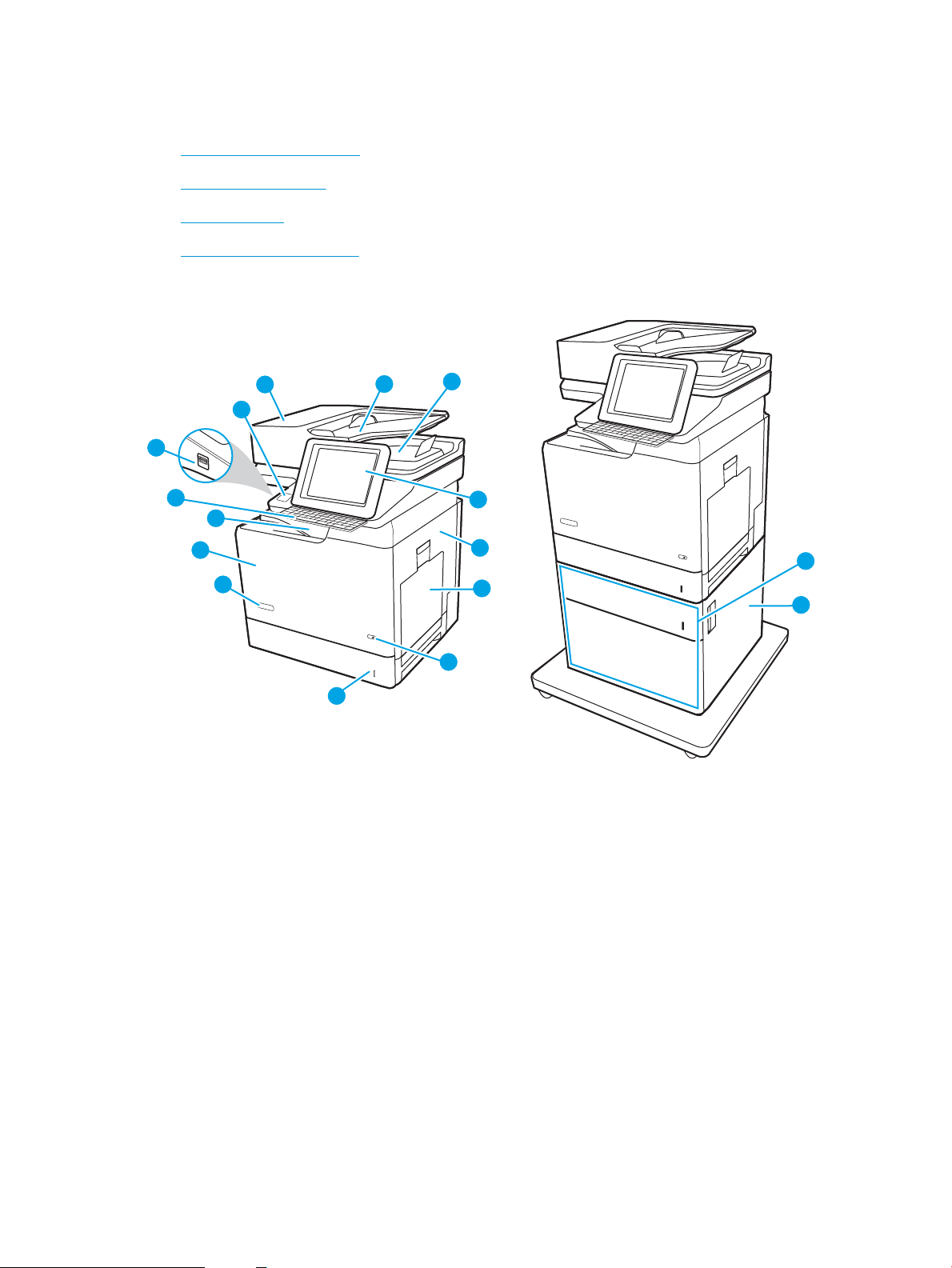
Prikazi pisača
1
9
10
8
2
5
7
3
4
11
15
6
16
13
12
14
●
Prikaz prednje strane pisača
●
Prikaz pozadine pisača
●
Priključci sučelja
●
Pogled na upravljačku ploču
Prikaz prednje strane pisača
2 Poglavlje 1 Pregled pisača HRWW
Page 17
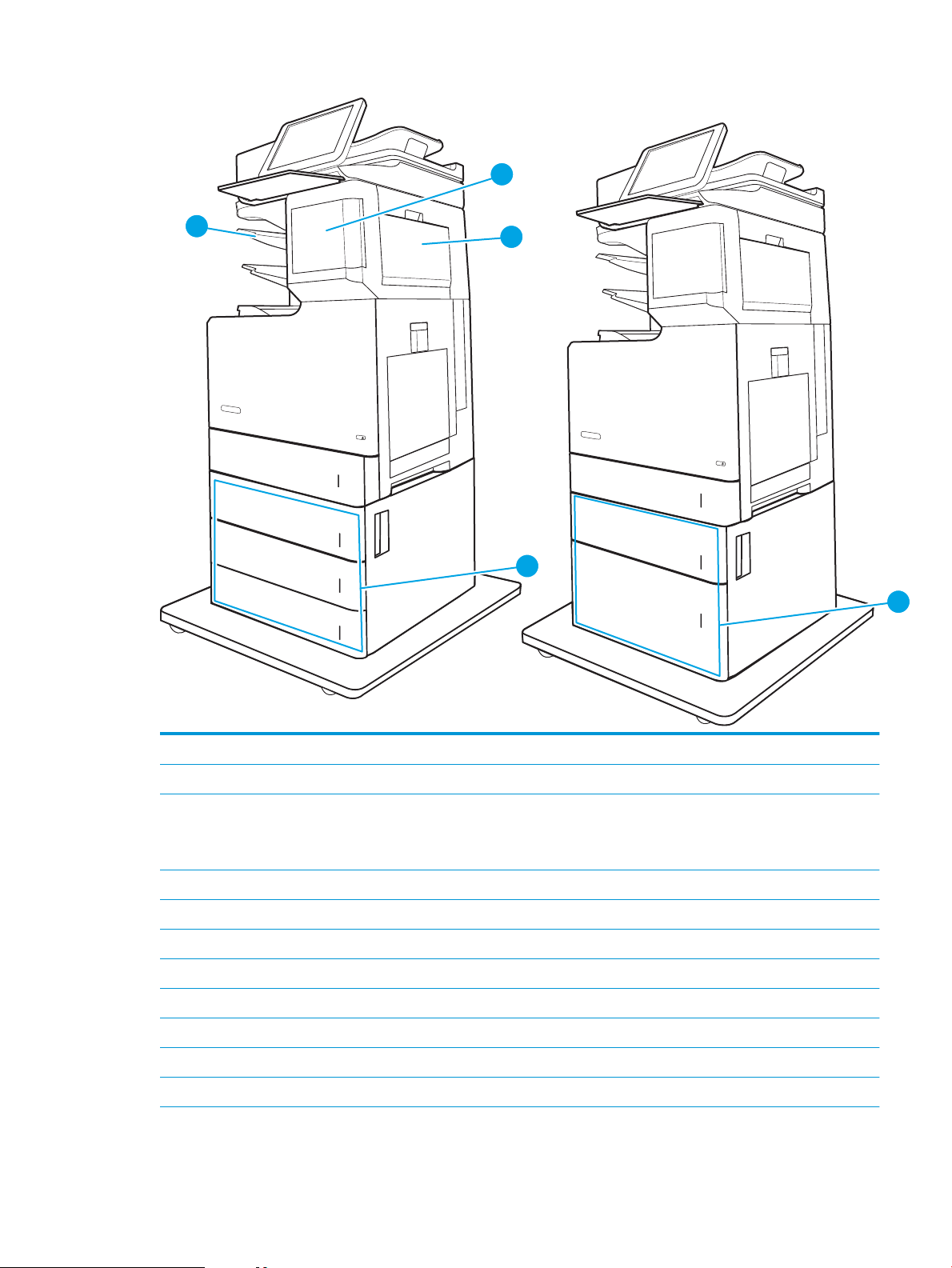
21
17
18
19
20
1 Poklopac ulagača dokumenata (pristup za uklanjanje zaglavljenja)
2 Ulazna ladica ulagača dokumenata
3 Izlazni spremnik ulagača dokumenata
NAPOMENA: Kad ulažete dugi papir kroz ulagač dokumenata, izvucite dodatak za zaustavljanje papira na desnoj strani
laznog spremnika.
iz
4 Upravljačka ploča sa zaslonom u boji osjetljivim na dodir (može se podignuti kako biste bolje vidjeli)
5 Desna vratašca (pristup mehanizmu za nanošenje tonera i radi uklanjanja zaglavljenog papira)
6 Ladica 1
7 Gumb za uključivanje/isključivanje
8 Ladica 2
9 Naziv modela
10 Prednja vratašca (omogućuju pristup spremnicima s tintom)
11 Standardni izlazni spremnik
HRWW Prikazi pisača 3
Page 18
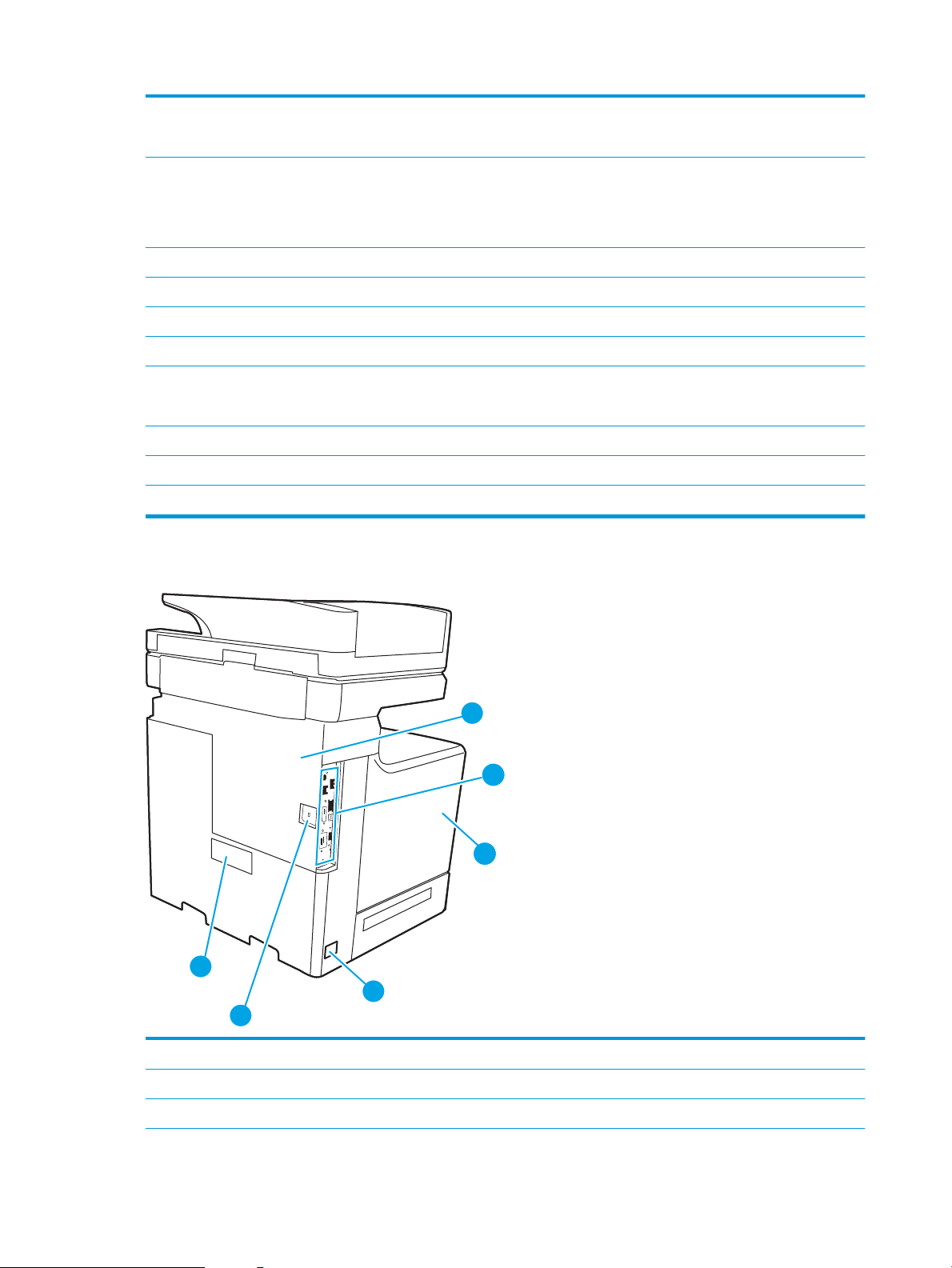
12 Vanjska tipkovnica (samo Flow modeli). Izvucite tipkovnicu ravno prema van kako biste je mogli koristiti.
6
5
1
3
2
4
OPREZ: Zatvorite tipkovnicu kada se ne koristi.
13 Lako dostupan USB priključak (na strani upravljačke ploče)
Umetnite USB-ash pogon za ispis i skeniranje bez računala ili za ažuriranje programskih datoteka uređaja.
NAPOMENA: Prije korištenja administrator mora omogućiti taj priključak.
14 Integracijski priključak za hardver (za priključivanje dodataka i uređaja drugih proizvođača)
15 Ulagač za 1 x 550 listova papira sa stalkom
16 Donja desna vratašca (pristup radi uklanjanja zaglavljenog papira)
17 Vrata spremnika sa klamericama (samo modeli z)
18 Dodatak za spajanje/slaganje – desna vrata (samo modeli z)
(pristup radi uklanjanja zaglavljenog papira)
19 Ulagač za 3 x 550 listova papira sa stalkom
20 Dodatak za spajanje/slaganje s 3 spremnika
21 Ulagač papira velikog kapaciteta i ulagač za 550 listova papira sa stalkom
Prikaz pozadine pisača
1 Poklopac pločice za proširenja
2 Ploča za proširenja (sadrži priključke sučelja)
3 Lijeva vrata (omogućuju pristup jedinici za sakupljanje tonera)
4 Poglavlje 1 Pregled pisača HRWW
Page 19
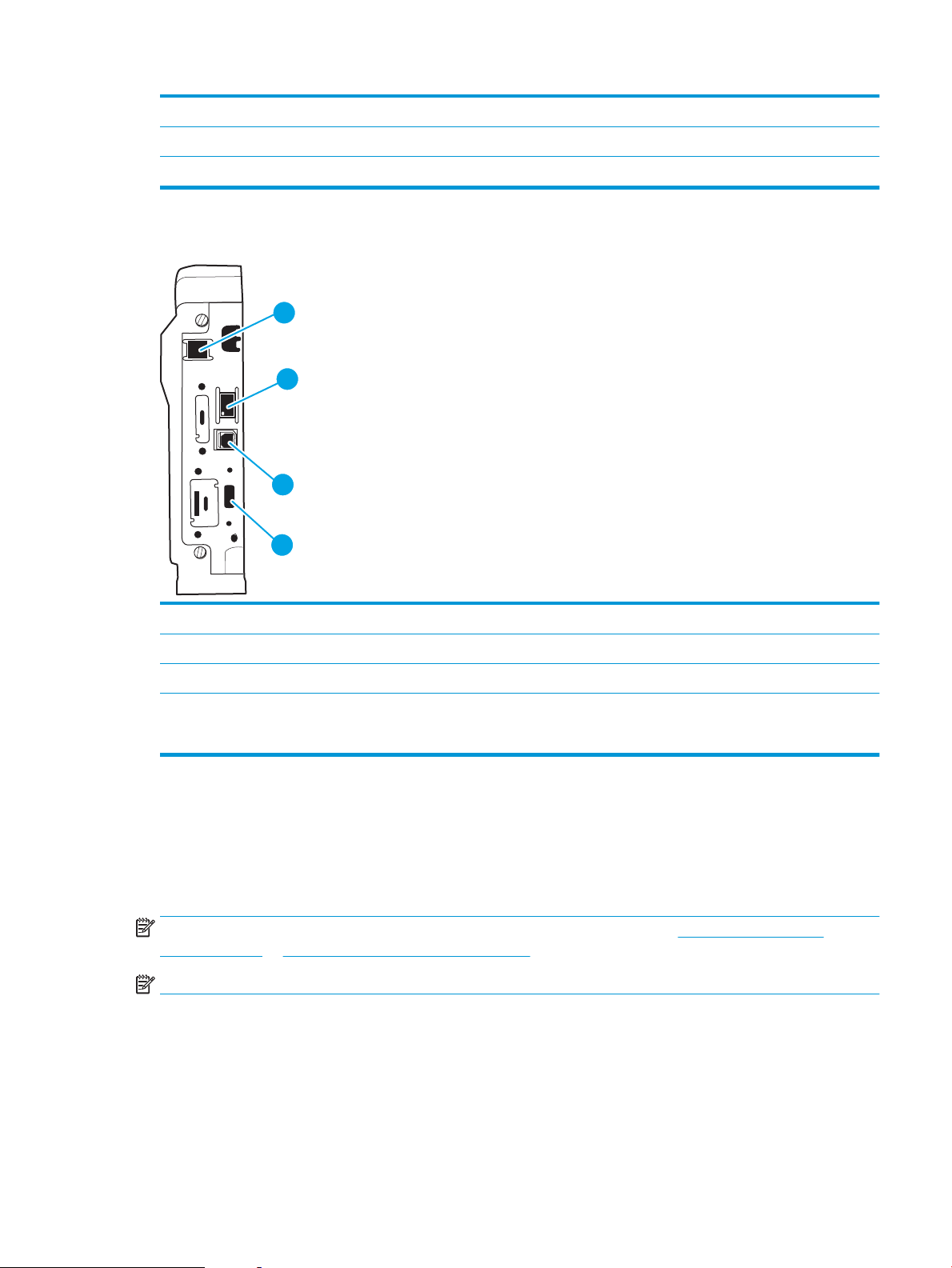
4 Utičnica za napajanje
2
3
4
1
5 Utor za kabelsko sigurnosno zaključavanje
6 Oznaka sa serijskim brojem i brojem proizvoda
Priključci sučelja
1 Priključak za faks (samo za modele f i z. Priključak je pokriven za modele dh.)
2 Mrežni Ethernet 10/100/1000 priključak lokalne mreže (LAN)
3 Priključak za ispis putem brze USB 2.0 veze
4 USB-priključak za vanjske USB-uređaje (mogao bi biti pokriven)
NAPOMENA: Za jednostavan pristup ispisu putem USB priključka koristite USB priključak blizu upravljačke ploče.
Pogled na upravljačku ploču
Početni zaslon omogućuje pristup značajkama pisača i označava njegov trenutni status.
U bilo kojem trenutku vratite se na početni zaslon dodirom gumba Početna stranica na lijevoj strani upravljačke
pl
oče pisača ili dodirnite gumb Početna stranica u gornjem lijevom kutu većine zaslona.
NAPOMENA: Za više informacija o značajkama upravljačke ploče pisača, idite na www.hp.com/support/
colorljM681MFP or www.hp.com/support/colorljM682MFP Odaberite Priručnici i zatim odaberite Opće reference.
NAPOMENA: Značajke koje se prikazuju na početnom zaslonu mogu varirati ovisno o konguraciji pisača.
HRWW Prikazi pisača 5
Page 20
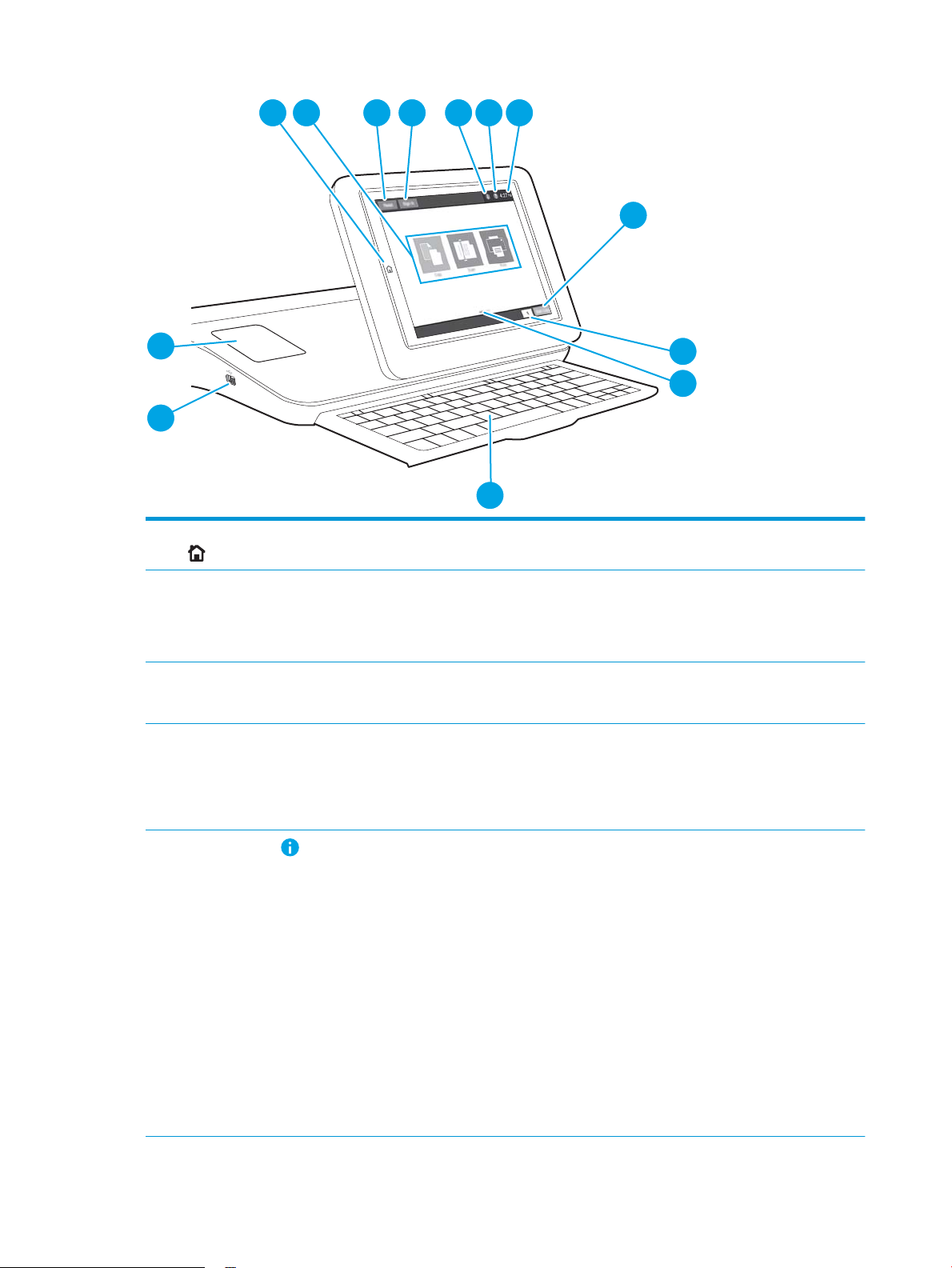
3 421
5 6 7
8
9
10
12
13
11
1 Gumb Početna stranica Dodirnite gumb Početna stranica za povratak na početni zaslon.
2 Područje s aplikacijama Dodirnite bilo koju ikonu kako biste otvorili aplikaciju. Listajte zaslon u stranu kako biste pristupili
3 Gumb
4 Gumbi Prijava i Odjava
5
Ponovno
postavljanje
Gumb Informacije
tnim aplikacijama.
doda
NAPOMENA: Dostupne aplikacije ovise o pisaču. Administrator može
prikazati i redoslijed njihovog prikazivanja.
Dodirnite gumb
postavljanje polja broja kopija, prikaz skrivene pogreške i vraćanje zadanih postavki (uključujući jezik i
izgled tipkovnice).
Dodirnite gumb
Dodirnite gumb Odjava za odjavu iz pisača. Uređaj vraća sve opcije na zadane postavke.
NAPOMENA: Ovaj se gumb prikazuje samo ako je administrator kongurirao pisač da zahtijeva
puštenje za pristup značajkama.
do
Za pristup zaslonu koji omogućuje pristup nekolicini vrsta informacija o pisaču, pritisnite gumb
ormacije. Dodirnite gumbe na dnu zaslona za sljedeće informacije:
Inf
●
Jezik prikaza: Promijenite jezik trenutne sesije korisnika.
●
Stanje mirovanja: Postavite pisač u stanje mirovanja.
●
Wi-Fi Direct: Prikaz informacija za izravno povezivanje pisača putem telefona, tableta ili drugog
ur
●
Bežično
instaliran dodatak za bežično povezivanje).
●
Ethernet
Ponovno postavljanje za brisanje promjena, prekidanje pauze pisača, ponovno
Prijava da biste pristupili zaštićenim značajkama.
eđaja s Wi-Fi mrežom.
: Pregledajte ili promijenite postavke bežične veze (za model z i modele dn i f samo kad je
: Prikaz i promjena postavki Ethernet veze.
kongurirati koje će se aplikacije
●
HP Web Services: Pronađite informacije za povezivanje s pisačem i ispisivanje putem HP Web
vices (ePrint).
Ser
●
Broj faksa
: Pregled broja faksa pisača (samo modeli s faksom).
6 Poglavlje 1 Pregled pisača HRWW
Page 21
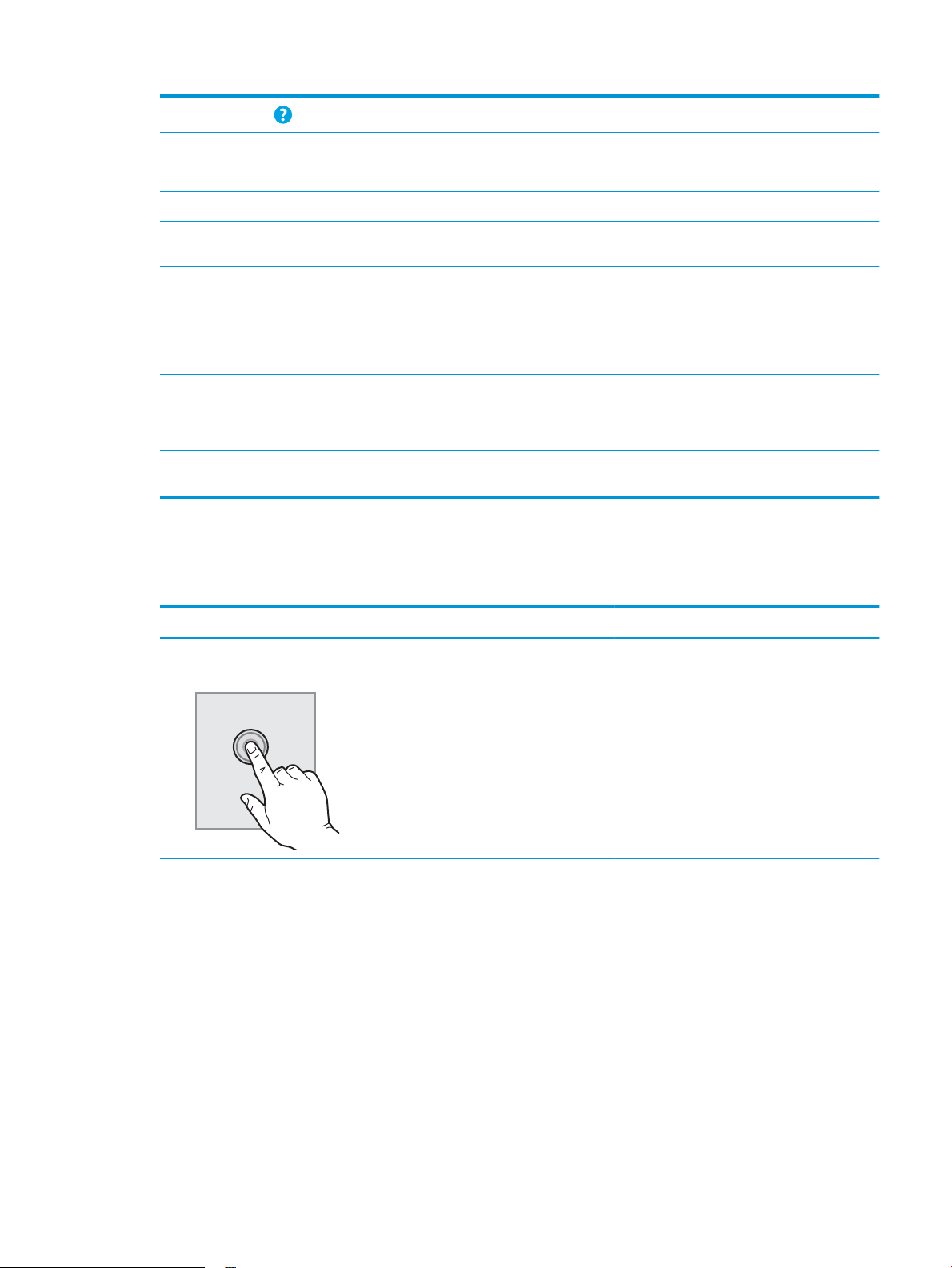
6
Gumb Pomoć
7 Trenutno vrijeme Prikazuje trenutno vrijeme.
Dodirnite ovaj gumb kako biste otvorili ugrađeni sustav pomoći.
8 Gumb
9 Broj kopija Broj kopija označava broj kopija koji je postavljen na uređaju.
10 Indikator početnog
11 Tipkovnica
12 Lako dostupan USB-
13 Integracijski priključak za
Početak kopiranja
zaslona
(Samo Flow modeli)
ljučak
prik
dver (HIP)
har
Dodirnite gumb
Označava broj stranica na početnom zaslonu ili u aplikaciji. Označena je trenutna stranica. Listajte
zaslon u stranu kako biste se kretali između stranica.
Flow modeli imaju vanjsku tipkovnicu. Tipke su označene za jezik na isti način kao i virtualna tipkovnica
na dodirnom zaslonu pisača. Ako za virtualnu tipkovnicu odaberete drugi izgled, tipke na vanjskoj
tipkovnici prilagođavaju se novim postavkama.
NAPOMENA: Na nekim lokacijama pisač se isporučuje s ljepljivim maskama za prilagodbu tipkovnice
azličite jezike.
za r
Umetnite USB-ash pogon za ispis i skeniranje bez računala ili za ažuriranje programskih datoteka
uređaja.
NAPOMENA: Prije korištenja administrator mora omogućiti taj priključak.
Za spajanje dodatka i uređaja drugih proizvođača.
Početak kopiranja kako biste pokrenuli zadatak kopiranja.
Kako upotrebljavati upravljačku ploču na dodirnom zaslonu
Za upotrebu upravljačke ploče na dodirnom zaslonu upotrebljavajte ove radnje.
Radnja Opis Primjer
Dodir Dodirnite stavku na zaslonu kako biste je odabrali
tvorili izbornik. Prilikom pomicanja kroz
ili o
izbornike, nakratko dodirnite ekran za prestanak
pomicanja.
Dodirnite ikonu Postavke kako biste otvorili
aplikaciju Postavke.
HRWW Prikazi pisača 7
Page 22
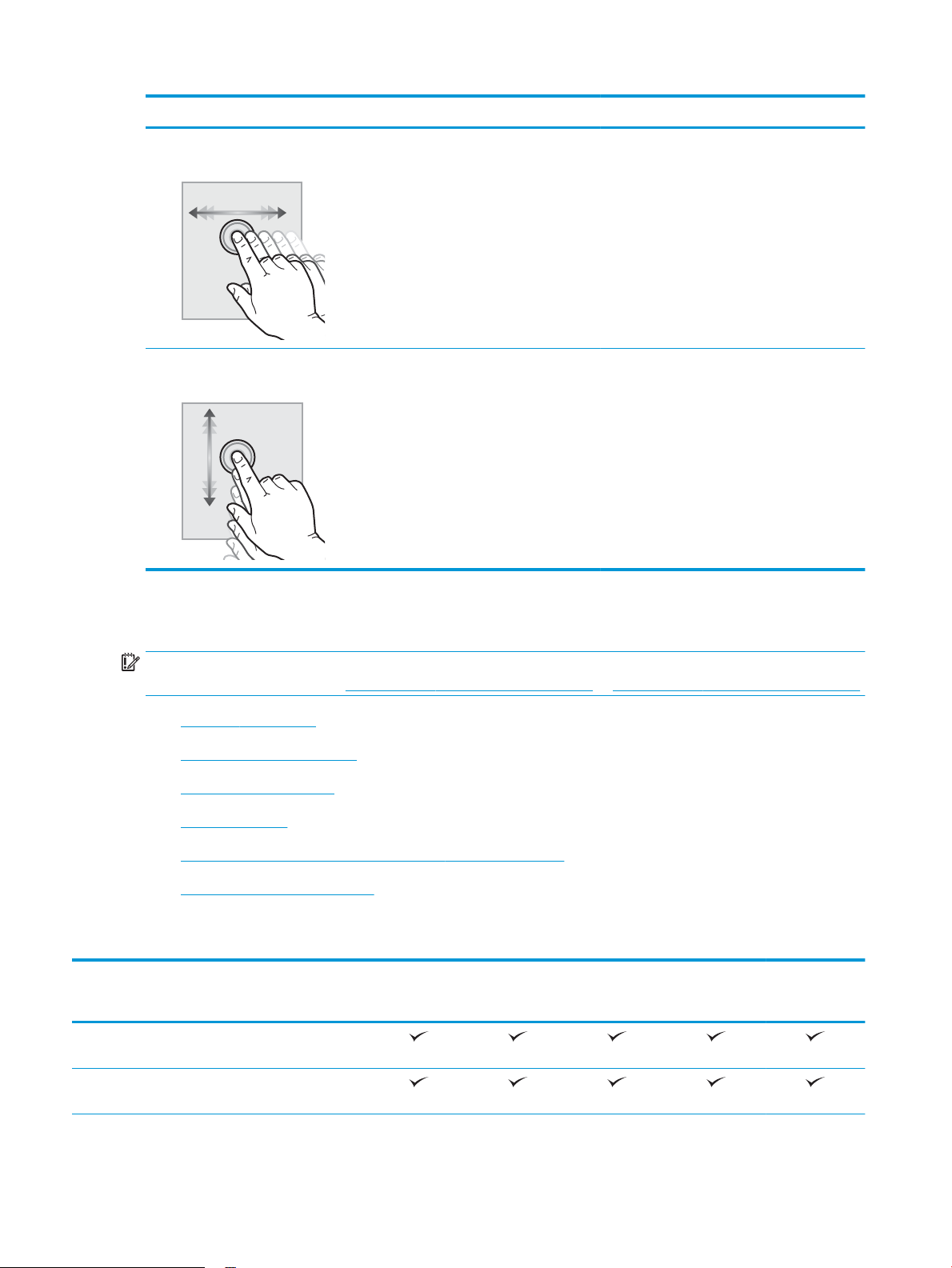
Radnja Opis Primjer
Listanje Dodirnite zaslon i potom pomaknite prst
vodoravno kako biste pomaknuli zaslon u stranu.
Pomicanje Dodirnite zaslon i potom pomaknite prst okomito
kako biste pomicali zaslon gore i dolje. Prilikom
pomicanja kroz izbornike nakratko dodirnite
zaslon za prestanak pomicanja.
Listajte dok se ne prikaže aplikacija Postavke.
Krećite se kroz aplikaciju Postavke.
Specikacije pisača
VAŽNO: U vrijeme ovog objavljivanja sljedeće su specikacije ispravne, no podložne su izmjeni. Važeće
informacije potražite u odjeljku www.hp.com/support/colorljM681MFP or www.hp.com/support/colorljM682MFP.
●
Tehničke specikacije
●
Podržani operacijski sustavi
●
Mobilna rješenja za ispis
●
Dimenzije pisača
●
Potrošnja energije, električne specikacije i akustične emisije
●
Specikacije radnog okruženja
Tehničke specikacije
Naziv modela
Broj proizvoda
Rukovanje papirom Ladica 1 (kapacitet 100
listova)
Ladica 2 (kapacitet 550
listova)
M681dh
J8A10A
M681f
J8A11A
Flow M681f
J8A12A
Flow M681z
J8A13A
Flow M682z
J8A17A
8 Poglavlje 1 Pregled pisača HRWW
Page 23
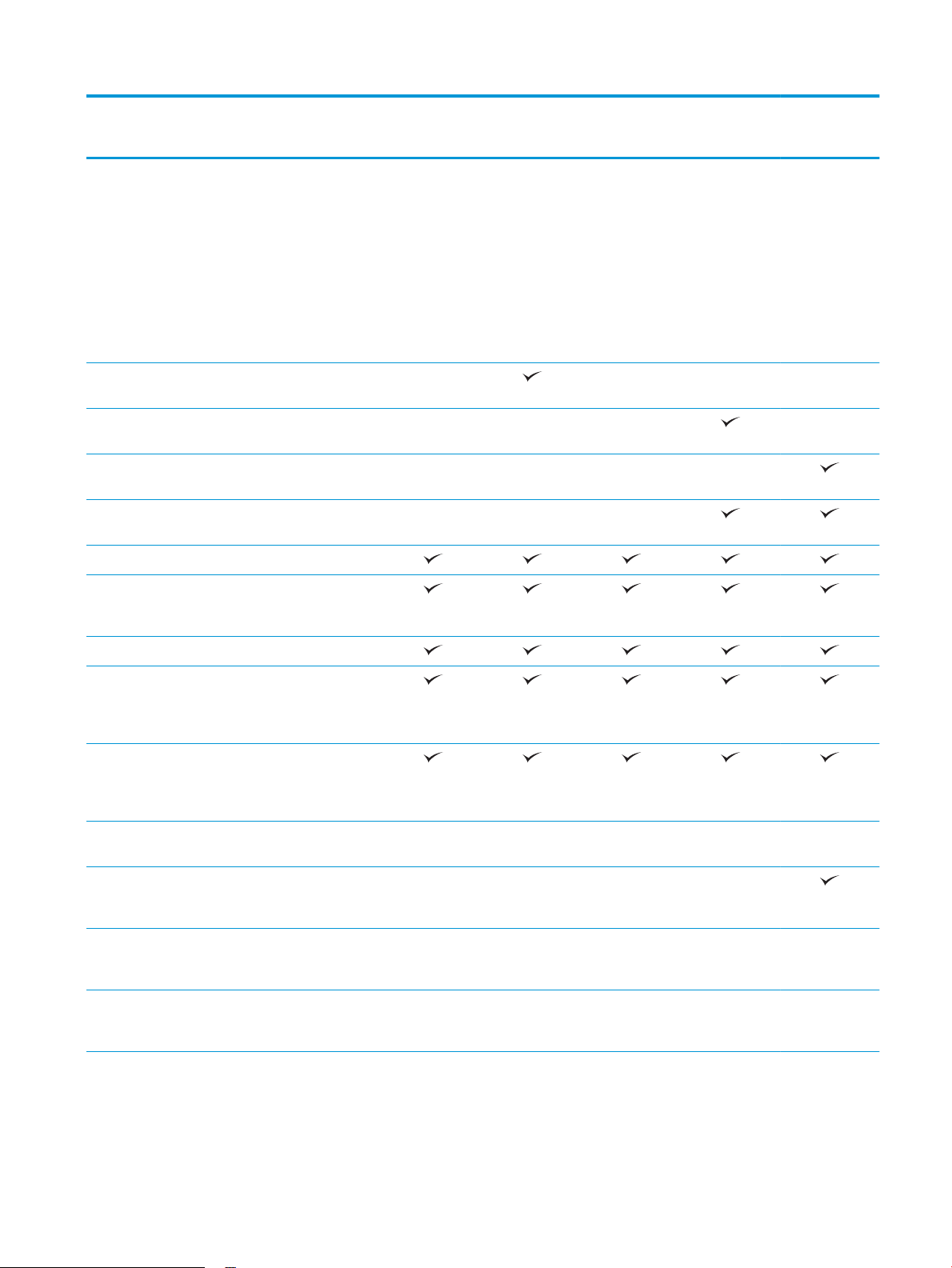
Naziv modela
M681dh
M681f
Flow M681f
Flow M681z
Flow M682z
Broj proizvoda
Ulagač kapaciteta 1 x 550
listova papira
NAPOMENA: Modeli
M681dh i Flow M681f
podržavaju do dva
dodatna ulagača za 1 x
550 listova papira. Ladica
3 se isporučuje uz model
M681f koji podržava jedan
dodatni ulagač za 1 x 550
listova papira.
Ulagač za 1 x 550 listova
papira sa stalkom
Ulagač za 3 x 550 listova
papira sa stalkom
Ulazna ladica velikog
kapaciteta sa stalkom
Dodatak za spajanje/
slaganje s 3 spremnika
Automatski obostrani ispis
Povezivanje 10/100/1000 Ethernet
LAN veza s protokolima
IPv4 i IPv6
J8A10A
Dodatno Dodatno Dodatno Nije podržano Nije podržano
Dodatno Dodatno Nije podržano Nije podržano
Dodatno Nije podržano Dodatno Nije podržano
Dodatno Nije podržano Dodatno Nije podržano
Nije podržano Nije podržano Nije podržano
J8A11A
J8A12A
J8A13A
J8A17A
Brzi USB 2.0
Lako dostupan USB
priključak za ispis bez
računala i nadogradnju
programskih datoteka
Integracijski priključak za
hardver za priključivanje
dodataka i uređaja drugih
proizvođača
HP unutarnji USB
priključak
Integrirana HP Wireless
Direct funkcija za ispis s
mobilnih uređaja
Bežični uređaj za ispis s
mobilnih uređaja
HP Jetdirect 3000 W NFC
Ispisni poslužitelj HP
Jetdirect 2900 NW za
bežično povezivanje
Dodatno Dodatno Dodatno Dodatno Dodatno
Nije podržano Nije podržano Nije podržano Nije podržano
Dodatno Dodatno Dodatno Dodatno Dodatno
Dodatno Dodatno Dodatno Dodatno Dodatno
HRWW Specikacije pisača 9
Page 24
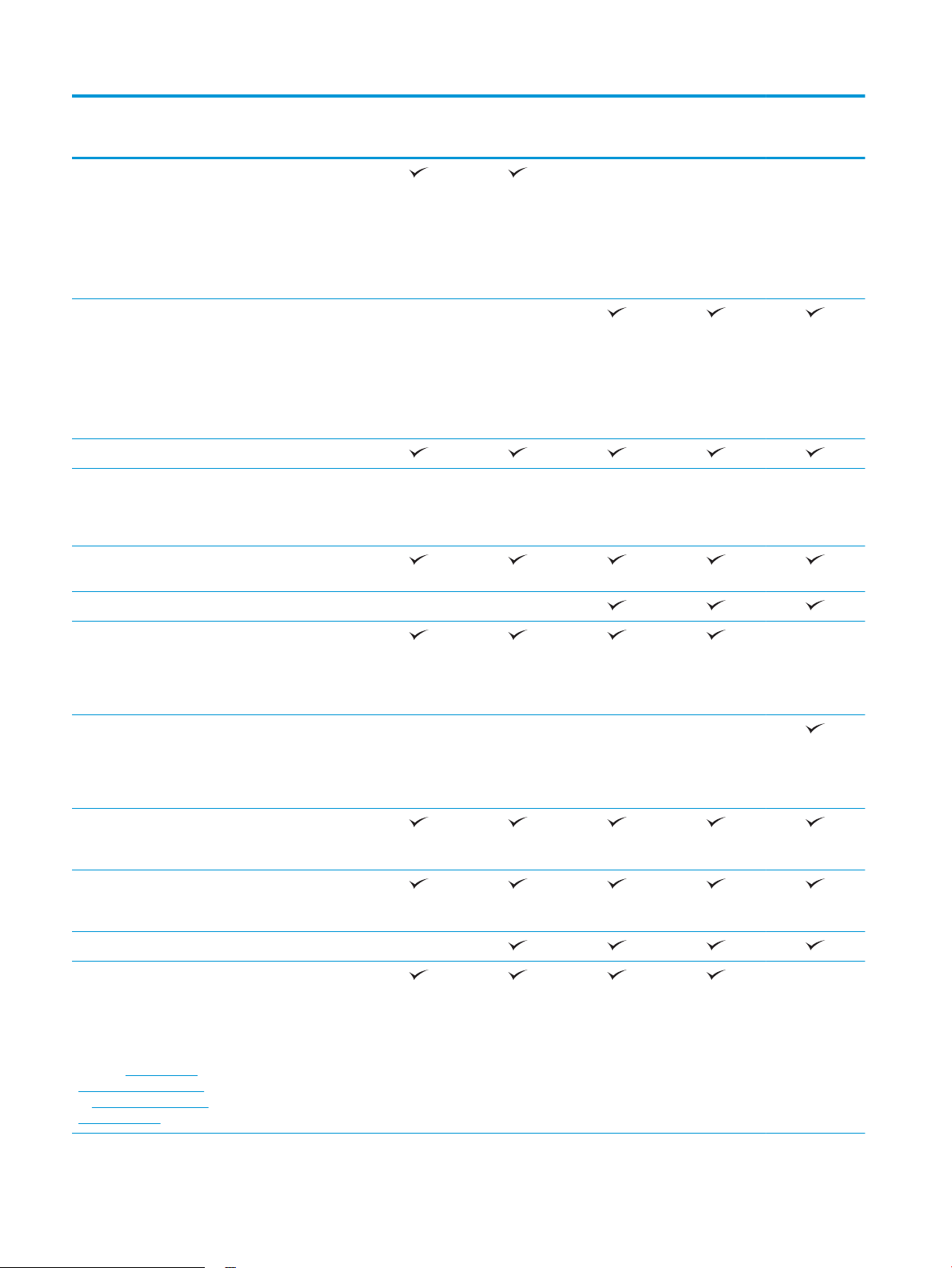
Naziv modela
M681dh
M681f
Flow M681f
Flow M681z
Flow M682z
Broj proizvoda
Memorija Osnovna memorija od 2
GB
NAPOMENA: Osnovna
memorija može se
proširiti do 2,5 GB
dodavanjem memorijskog
modula DIMM.
Osnovna memorija od 2,5
GB
NAPOMENA: Osnovna
memorija može se
proširiti do 3 GB
dodavanjem memorijskog
modula DIMM.
Masovna pohrana Tvrdi disk od 320 GB
Sigurnost HP pouzdani platformski
modul za šifriranje svih
podataka koji prolaze kroz
pisač
Zaslon upravljačke ploče i
tipkovnica
Vanjska tipkovnica Nije podržano Nije podržano
Upravljačka ploča na
dodirnom zaslonu u boji
J8A10A
Nije podržano Nije podržano
Dodatno Dodatno Dodatno Dodatno Dodatno
J8A11A
J8A12A
Nije podržano Nije podržano Nije podržano
J8A13A
J8A17A
Ispis Ispisuje 50 stranica u
minuti (str./min.) na papiru
veličine Letter i 47
stranice u minuti na papiru
veličine A4
Ispisuje 60 stranica u
minuti (str./min.) na papiru
veličine Letter i 56
stranice u minuti na papiru
veličine A4
Ispis s lako dostupnog
USB-a (bez korištenja
računala)
Spremanje zadataka u
memoriju pisača za ispis
kasnije ili privatno
Faksiranje Dodatno
Kopiranje i skeniranje
NAPOMENA: Brzine
kopiranja i skeniranja su
podložne promjeni. Za
najnovije informacije
posjetite www.hp.com/
support/colorljM681MFP
or www.hp.com/support/
colorljM682MFP.
Kopira 50 stranica u
minuti (str./min.) na papiru
veličine letter i 47 stranica
u minuti na papiru veličine
A4
Nije podržano Nije podržano Nije podržano Nije podržano
Nije podržano
Nije podržano
10 Poglavlje 1 Pregled pisača HRWW
Page 25
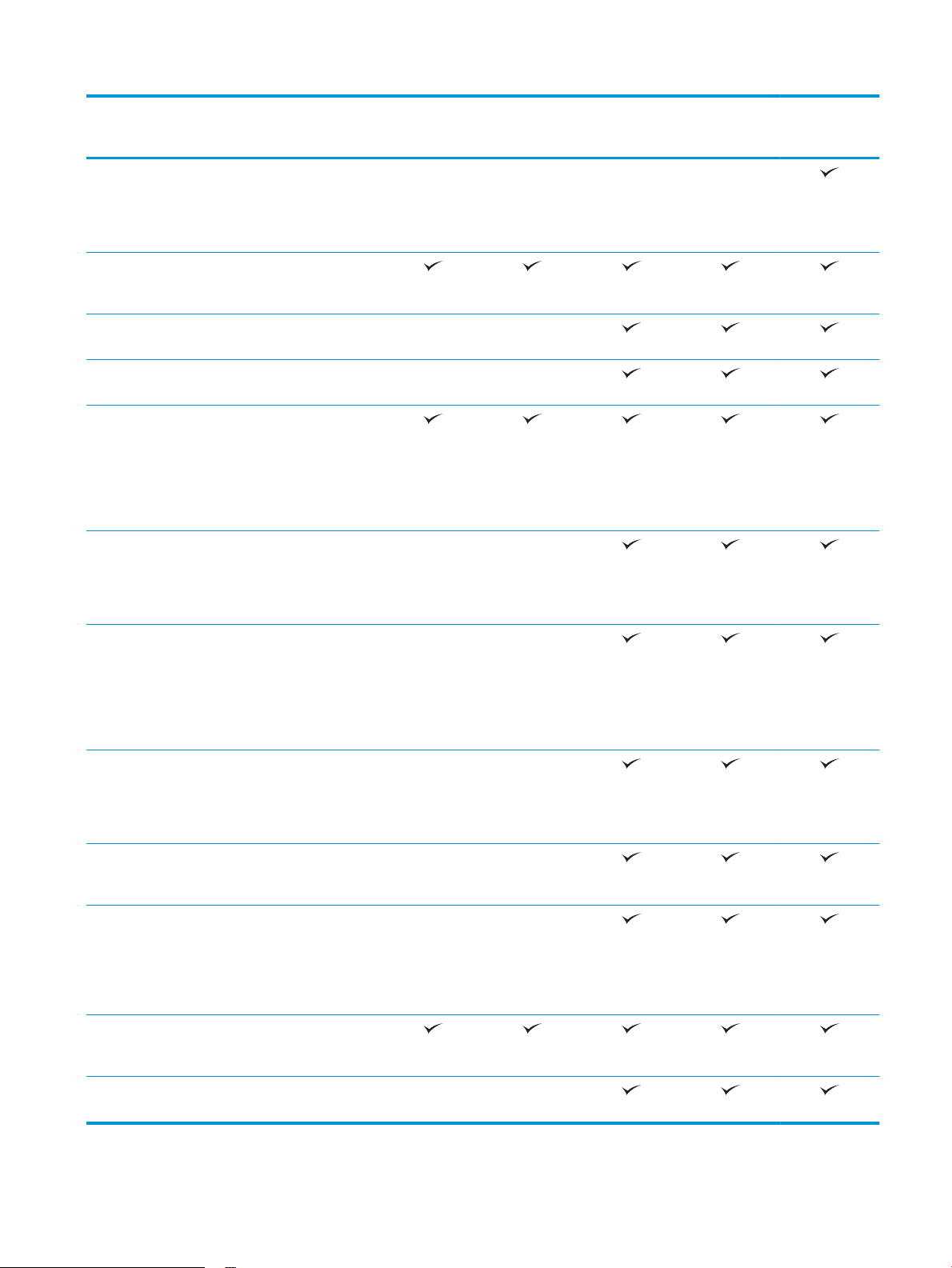
Naziv modela
M681dh
M681f
Flow M681f
Flow M681z
Flow M682z
Broj proizvoda
Kopira 60 stranica u
minuti (str./min.) na papiru
veličine letter i 56 stranica
u minuti na papiru veličine
A4
Skenira 75 slika u minuti
(sl./min) (jednostrano i
obostrano).
Skenira 90 sl./min
(jednostrano)
Skenira 180 sl./min
(obostrano)
Ulagač dokumenata
kapaciteta 150 stranica s
dvostrukom glavom za
skeniranje za obostrano
kopiranje i skeniranje uz
samo jedan prolazak
papira
HP EveryPage
Technologies uključujući
ultrazvučno
prepoznavanje
višestrukog uvlačenja
J8A10A
Nije podržano Nije podržano Nije podržano Nije podržano
Nije podržano Nije podržano
Nije podržano Nije podržano
Nije podržano Nije podržano
J8A11A
J8A12A
J8A13A
J8A17A
Ugrađeno optičko
prepoznavanje znakova
(OCR) pruža mogućnost
pretvaranja ispisanih
stranica u tekst koji se
može urediti ili pretražiti
pomoću računala
Značajka SMART
naljepnica omogućuje
prepoznavanje ruba
papira za automatsko
obrezivanje stranica
Automatska orijentacija za
stranice koje sadrže bar
100 tekstualnih znakova
Automatsko
prilagođavanje tona
postavlja kontrast,
svjetlinu i uklanjanje
pozadine za svaku
stranicu
Digitalno slanje Slanje dokumenata na e-
poštu, USB i zajedničke
mape na mreži
Slanje dokumenata na
SharePoint ®
Nije podržano Nije podržano
Nije podržano Nije podržano
Nije podržano Nije podržano
Nije podržano Nije podržano
Nije podržano Nije podržano
HRWW Specikacije pisača 11
Page 26
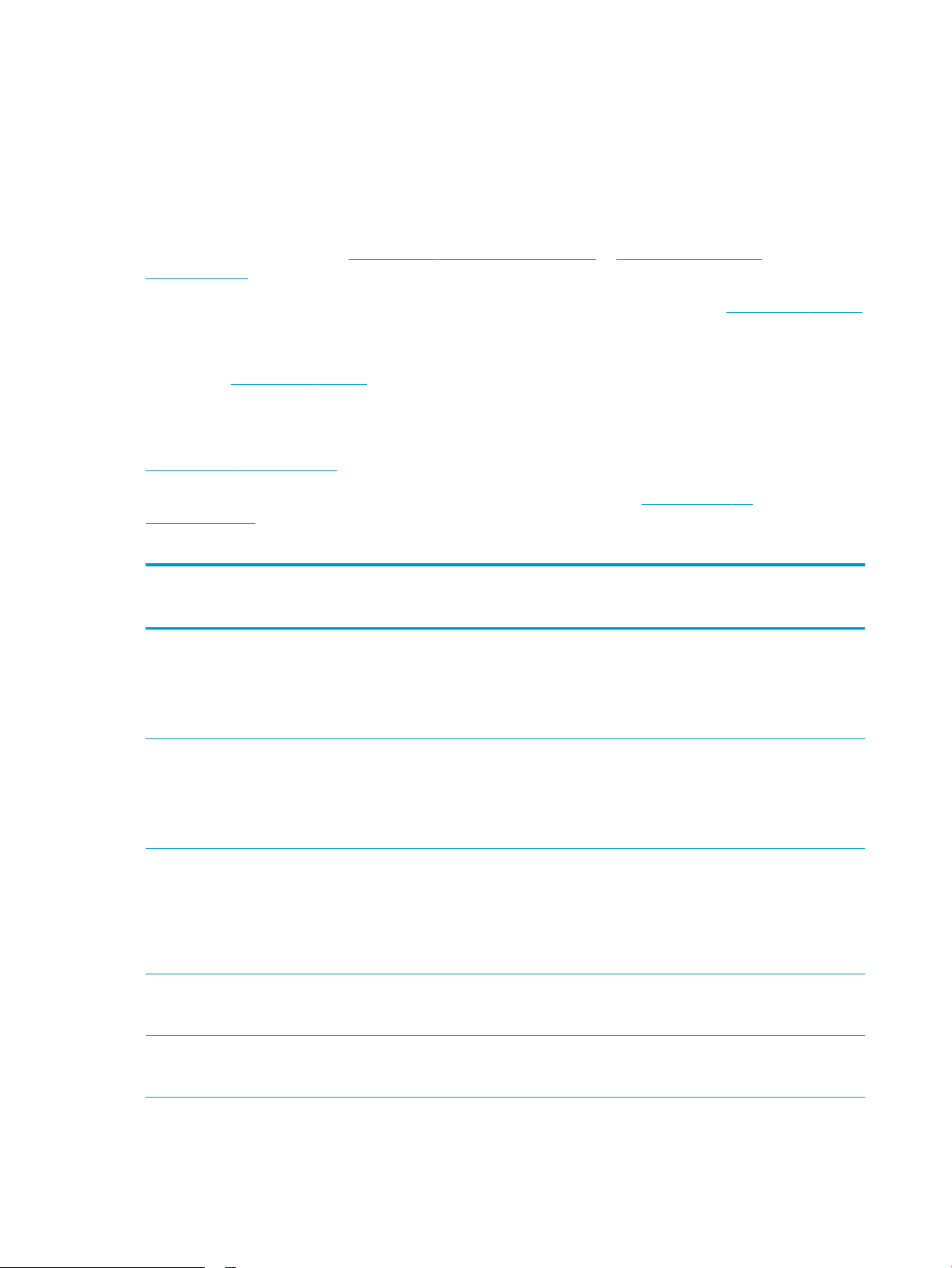
Podržani operacijski sustavi
Slijede informacije koje se odnose na upravljački program za ispis PCL 6 za operacijski sustav Windows i
upravljačke programe HP-a za operacijski sustav OS X specične za vaš pisač i na program za instalaciju softvera,
Windows: Ovisno o operacijskom sustavu Windows, HP softver instalira upravljački program “HP PCL.6” verzije
3, “HP PCL 6” verzije 3 ili “HP PCL-6” verzije 4 te dodatni softver ako se koristi puna softverska instalacija.
Upravljački program "HP PCL.6" verzije 3, "HP PCL 6" verzije 3 i "HP PCL-6" verzije 4 za ovaj pisač možete preuzeti
s web-mjesta podrške za pisač: www.hp.com/support/colorljM681MFP or www.hp.com/support/
colorljM682MFP.
OS X: Ovaj pisač podržava korištenje s Mac računalima. Preuzmite HP Easy Start sa stranice 123.hp.com/LaserJet
ili sa stranice za podršku za ispis, a zatim pomoću HP Easy Start instalirajte upravljački program pisača HP. HP
Easy Start nije uključen u HP program za instalaciju softvera.
1. Idite na 123.hp.com/LaserJet.
2. Slijedite korake za preuzimanje softvera pisača.
Linux: Za informacije i upravljačke programe za ispis za sustav Linux posjetite sljedeće web-mjesto
www.hp.com/go/linuxprinting.
UNIX: Za informacije i upravljačke programe za ispis za sustav UNIX® posjetite www.hp.com/go/
unixmodelscripts.
Tablica 1-1 Podržani operacijski sustavi i upravljački programi pisača
Operacijski sustav Upravljački program pisača (za Windows ili
instalacijski program na webu u sustavu
OS X)
Windows® XP SP3, 32-bitni
Windows Vista®, 32-bitni
Windows Server 2003 SP2, 32-bitni Upravljački program "HP PCL.6" specičan
Windows 7, 32-bitni i 64-bitni Upravljački program "HP PCL 6" specičan
Upravljački program "HP PCL.6" specičan
za vaš pisač instaliran je za ovaj operacijski
sustav kao dio instalacije softvera.
Upravljački program "HP PCL.6" specičan
za vaš pisač instaliran je za ovaj operacijski
sustav kao dio instalacije softvera.
za vaš pisač dostupan je za preuzimanje s
web-mjesta podrške za pisač. Preuzmite
upravljački program, a zatim upotrijebite
alat za dodavanje pisača tvrtke Microsoft
kako biste ga instalirali.
za vaš pisač instaliran je za ovaj operacijski
sustav kao dio instalacije softvera.
Napomene
Microsoft je ukinuo standardnu podršku za
Windows XP u travnju 2009. godine. HP će
nastaviti davati najbolju moguću podršku za
napušteni operacijski sustav XP. Neke
značajke upravljačkog programa pisača nisu
podržane.
Microsoft je ukinuo standardnu podršku za
sustav Windows Vista u travnju 2012. HP će
nastaviti davati najbolju moguću podršku za
obustavljeni operacijski sustav Vista. Neke
značajke upravljačkog programa pisača nisu
podržane.
Microsoft je ukinuo standardnu podršku za
Windows Server 2003 u srpnju 2010.
godine. HP će nastaviti davati najbolju
moguću podršku za napušteni operacijski
sustav Windows Server 2003. Neke
značajke upravljačkog programa pisača nisu
podržane.
Windows 8, 32-bitni i 64-bitni Upravljački program "HP PCL 6" specičan
za vaš pisač instaliran je za ovaj operacijski
sustav kao dio pune instalacije softvera.
Podrška za Windows 8 RT osigurana je
putem 32-bitnog upravljačkog programa
Microsoft IN OS verzije 4.
12 Poglavlje 1 Pregled pisača HRWW
Page 27
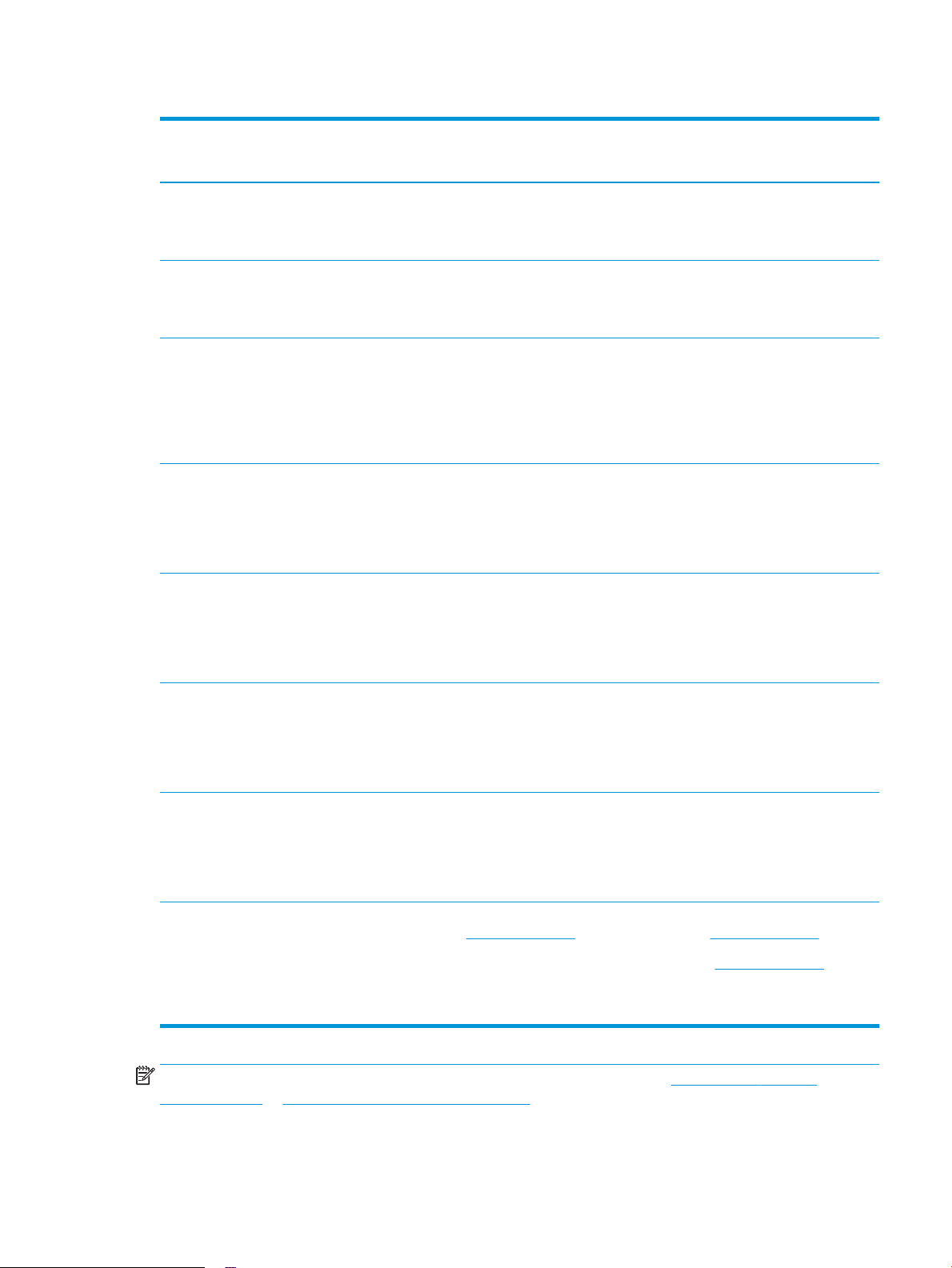
Tablica 1-1 Podržani operacijski sustavi i upravljački programi pisača (Nastavak)
Operacijski sustav Upravljački program pisača (za Windows ili
instalacijski program na webu u sustavu
OS X)
Windows 8.1, 32-bitni i 64-bitni Upravljački program HP PCL-6 6 V4
specičan za vaš pisač instaliran je za ovaj
operacijski sustav kao dio pune softverske
instalacije.
Windows 10, 32-bitni i 64-bitni Upravljački program HP PCL-6 6 V4
specičan za vaš pisač instaliran je za ovaj
operacijski sustav kao dio pune softverske
instalacije.
Windows Server 2008 SP2, 32-bitni Upravljački program "HP PCL.6" specičan
za vaš pisač dostupan je za preuzimanje s
web-mjesta podrške za pisač. Preuzmite
upravljački program, a zatim upotrijebite
alat za dodavanje pisača tvrtke Microsoft
kako biste ga instalirali.
Windows Server 2008 SP2, 64-bitni Upravljački program "HP PCL 6" specičan
za vaš pisač dostupan je za preuzimanje s
web-mjesta podrške za pisač. Preuzmite
upravljački program, a zatim upotrijebite
alat za dodavanje pisača tvrtke Microsoft
kako biste ga instalirali.
Windows Server 2008 R2, SP1, 64-bitni Upravljački program "HP PCL 6" specičan
za vaš pisač dostupan je za preuzimanje s
web-mjesta podrške za pisač. Preuzmite
upravljački program, a zatim upotrijebite
alat za dodavanje pisača tvrtke Microsoft
kako biste ga instalirali.
Napomene
Podrška za Windows 8.1 RT osigurana je
putem 32-bitnog upravljačkog programa
Microsoft IN OS verzije 4.
Microsoft je ukinuo standardnu podršku za
Windows Server 2008 u siječnju 2015.
godine. HP će nastaviti davati najbolju
moguću podršku za napušteni operacijski
sustav Windows Server 2008. Neke
značajke upravljačkog programa pisača nisu
podržane.
Microsoft je ukinuo standardnu podršku za
Windows Server 2008 u siječnju 2015.
godine. HP će nastaviti davati najbolju
moguću podršku za napušteni operacijski
sustav Windows Server 2008.
Windows Server 2012, 64-bitni Upravljački program PCL 6 specičan za vaš
pisač dostupan je za preuzimanje s webmjesta podrške za pisač. Preuzmite
upravljački program, a zatim upotrijebite
alat za dodavanje pisača tvrtke Microsoft
kako biste ga instalirali.
Windows Server 2012 R2, 64-bitni Upravljački program PCL 6 specičan za vaš
pisač dostupan je za preuzimanje s webmjesta podrške za pisač. Preuzmite
upravljački program, a zatim upotrijebite
alat za dodavanje pisača tvrtke Microsoft
kako biste ga instalirali.
OS X 10.10 Yosemite, OS X 10.11 El Capitan,
OS X 10.12 Sierra
Upravljački program pisača za HP možete
preuzeti na 123.hp.com/LaserJet. HP
instalacijski softver za operacijski sustav OS
X nije priložen u HP program za instalaciju
softvera.
Za OS X, preuzmite instalacijski program s
web-mjesta 123.hp.com/LaserJet.
1. Idite na 123.hp.com/LaserJet.
2. Slijedite korake za preuzimanje
softvera pisača.
NAPOMENA: Najnoviji popis podržanih operacijskih sustava potražite na adresi www.hp.com/support/
colorljM681MFP or www.hp.com/support/colorljM682MFP u sveobuhvatnoj pomoći tvrtke HP za svoj pisač.
HRWW Specikacije pisača 13
Page 28
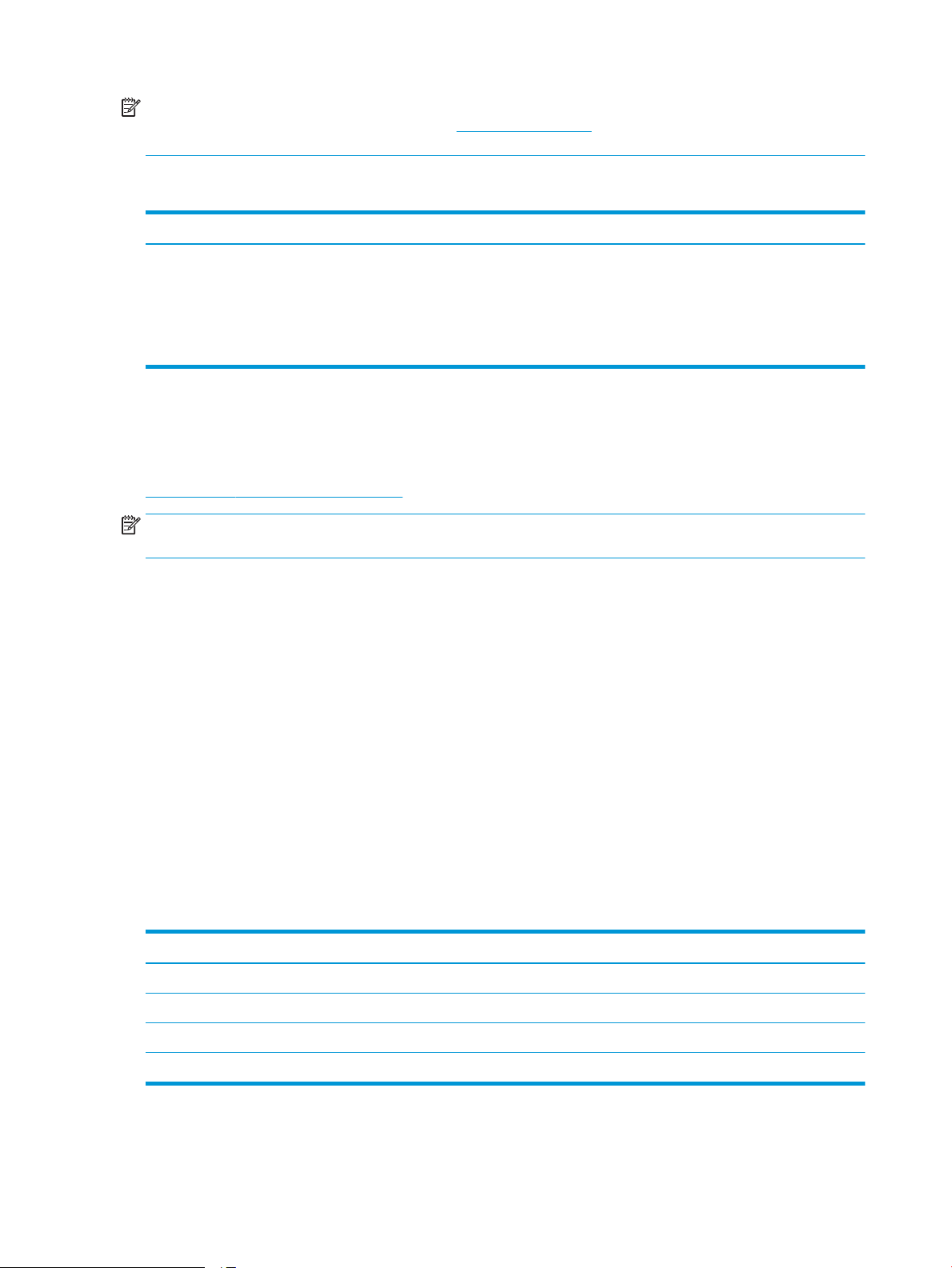
NAPOMENA: Za podršku za upravljački program HP UPD za ovaj pisač te za detalje o klijentskim i
poslužiteljskim operacijskim sustavima posjetite www.hp.com/go/upd. Pritisnite veze pod stavkom Dodatne
informacije.
Tablica 1-2 Minimalni zahtjevi sustava
Windows OS X
●
CD-ROM ili DVD pogon ili internetska veza
●
Namjenska USB 1.1 ili 2.0 veza ili mrežna veza
●
400 MB raspoloživog prostora na tvrdom disku
●
1 GB RAM memorije (32-bitni) ili 2 GB RAM memorije (64-bitni)
Mobilna rješenja za ispis
HP nudi više mobilnih i ePrint rješenja za omogućavanje lakog ispisa na HP-pisač s prijenosnog računala, tableta,
pametnog telefona ili drugog mobilnog uređaja. Za prikaz cijelog popisa i za najbolji odabir posjetite
www.hp.com/go/LaserJetMobilePrinting.
NAPOMENA: Ažurirajte programske datoteke pisača kako biste osigurali sve mogućnosti mobilnog ispisa i opcije
ePrint.
●
Wi-Fi Direct (samo bežični modeli)
●
HP ePrint putem e-pošte (zahtijeva omogućenu uslugu HP Web Services i registraciju pisača na web-mjestu
HP Connected)
●
Aplikacija HP ePrint (dostupna za uređaje sa sustavom Android, iOS i Blackberry)
●
Aplikacija HP All-in-One Remote za uređaje sa sustavom iOS i Android
●
Internetska veza
●
1 GB raspoloživog prostora na tvrdom disku
●
Softver HP ePrint
●
Google Cloud Print
●
AirPrint
●
Ispis iz sustava Android
Dimenzije pisača
Tablica 1-3 Dimenzije za modele M681dh i Flow M681f
Pisač do kraja zatvoren Pisač do kraja otvoren
Visina 658 mm 910 mm
Dubina 460 mm 770 mm
Širina 510 mm 963 mm
Masa 42,8 kg
14 Poglavlje 1 Pregled pisača HRWW
Page 29
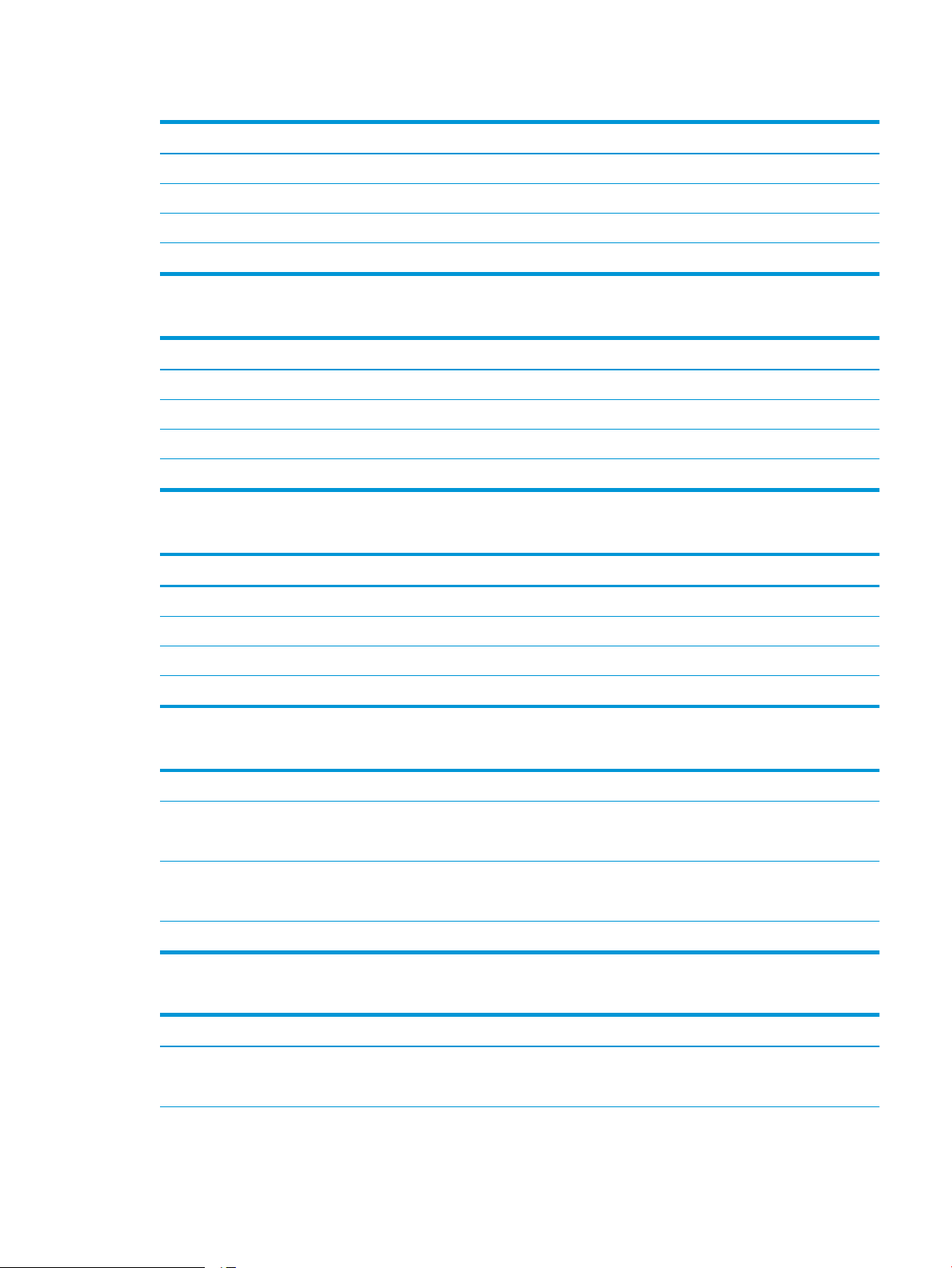
Tablica 1-4 Dimenzije za modele M681f
Pisač do kraja zatvoren Pisač do kraja otvoren
Visina 1108 mm 1360 mm
Dubina 657 mm 948 mm
Širina 657 mm 992 mm
Masa 61,5 kg
Tablica 1-5 Dimenzije za modele Flow M681z
Pisač do kraja zatvoren Pisač do kraja otvoren
Visina 1270 mm 1529 mm
Dubina 657 mm 967 mm
Širina 657 mm 992 mm
Masa 75,6 kg
Tablica 1-6 Dimenzije za modele Flow M682z
Pisač do kraja zatvoren Pisač do kraja otvoren
Visina 1270 mm 1529 mm
Dubina 657 mm 770 mm
Širina 657 mm 992 mm
Masa 76,3 kg
Tablica 1-7 Dimenzije za ulagač kapaciteta 1 x 550 listova papira
Visina 130 mm
Dubina Ladica zatvorena: 458 mm
Ladica otvorena: 770 mm
Širina Vratašca zatvorena: 510 mm
Vratašca otvorena: 510 mm
Masa 6,3 kg
Tablica 1-8 Dimenzije za pisač s jednim ulagačem kapaciteta 1 x 550 listova papira
Pisač do kraja zatvoren Pisač do kraja otvoren
Visina Modeli M681dh i Flow M681f: 788 mm
Modeli M681dh i Flow M681f: 1040 mm
Modeli M681f: 1238 mm
Modeli M681f: 1490 mm
HRWW Specikacije pisača 15
Page 30
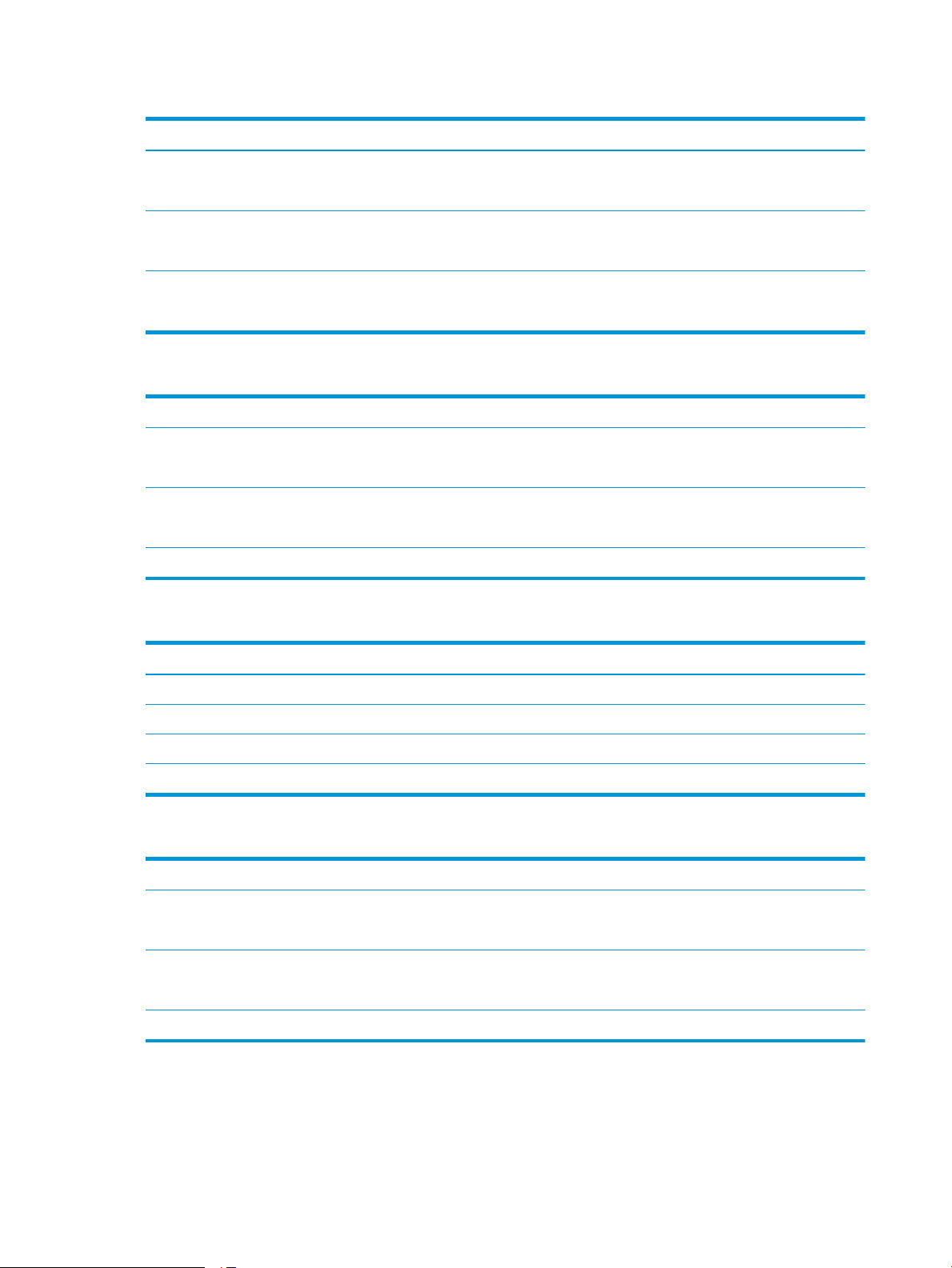
Tablica 1-8 Dimenzije za pisač s jednim ulagačem kapaciteta 1 x 550 listova papira (Nastavak)
Pisač do kraja zatvoren Pisač do kraja otvoren
Dubina Modeli M681dh i Flow M681f: 460 mm
Modeli M681f: 657 mm
Širina Modeli M681dh i Flow M681f: 510 mm
Modeli M681f: 657 mm
Masa Modeli M681dh i Flow M681f: 49,1 kg
Modeli M681f: 67,7 kg
Modeli M681dh i Flow M681f: 770 mm
Modeli M681f: 948 mm
Modeli M681dh i Flow M681f: 963 mm
Modeli M681f: 992 mm
Tablica 1-9 Dimenzije za ulagač kapaciteta 1 x 550 listova papira sa stalkom
Visina 450 mm
Dubina Ladica zatvorena: 657 mm
Ladica otvorena: 948 mm
Širina Vratašca zatvorena: 510 mm
Vratašca otvorena: 992 mm
Masa 19,1 kg
Tablica 1-10 Dimenzije za pisač i ulagač kapaciteta 1 x 550 listova papira sa stalkom
Pisač do kraja zatvoren Pisač do kraja otvoren
Visina 1108 mm 1360 mm
Dubina 657 mm 948 mm
Širina 657 mm 992 mm
Masa 61,9 kg
Tablica 1-11 Dimenzije za ulagač kapaciteta 3 x 550 listova papira sa stalkom
Visina 450 mm
Dubina Ladica zatvorena: 657 mm
Ladica otvorena: 984 mm
Širina Vratašca zatvorena: 657 mm
Vratašca otvorena: 992 mm
Masa 23,6 kg
16 Poglavlje 1 Pregled pisača HRWW
Page 31

Tablica 1-12 Dimenzije za pisač i ulagač kapaciteta 3 x 550 listova papira sa stalkom
Pisač do kraja zatvoren Pisač do kraja otvoren
Visina 1108 mm 1360 mm
Dubina 657 mm 984 mm
Širina 657 mm 992 mm
Masa 66,4 kg
Tablica 1-13 Dimenzije za ulaznu ladicu velikog kapaciteta sa stalkom
Visina 450 mm
Dubina Ladica zatvorena: 657 mm
Ladica otvorena: 967 mm
Širina Vratašca zatvorena: 657 mm
Vratašca otvorena: 992 mm
Masa 24,3 kg
Tablica 1-14 Dimenzije za pisač i ulaznu ladicu velikog kapaciteta sa stalkom
Pisač do kraja zatvoren Pisač do kraja otvoren
Visina 1108 mm 1360 mm
Dubina 657 mm 967 mm
Širina 657 mm 992 mm
Masa 67,1 kg
Potrošnja energije, električne specikacije i akustične emisije
Najnovije informacije pogledajte na stranici www.hp.com/support/colorljM681MFP or www.hp.com/support/
colorljM682MFP.
OPREZ: Električne specikacije ovise o državi/regiji gdje se pisač prodaje. Nemojte pretvarati radne napone.
Time možete oštetiti pisač i poništiti jamstvo pisača.
Specikacije radnog okruženja
Tablica 1-15 Specikacije radnog okruženja
Okruženje Preporučeno Dopušteno
Temperatura 17° do 25°C 15° do 30°C
Relativna vlažnost 30% do 70% relativne vlažnosti (RH) 10% do 80% RV
HRWW Specikacije pisača 17
Page 32

Postavljanje hardvera pisača i instalacija softvera
Osnovne upute za postavljanje potražite u vodiču za instalaciju hardvera koji se isporučuje s pisačem. Dodatne
upute potražite u pomoći tvrtke HP na internetu.
Sveobuhvatnu pomoć tvrtke HP za pisač potražite na www.hp.com/support/colorljM681MFP or www.hp.com/
support/colorljM682MFP. Pronađite sljedeću podršku:
●
Instalacija i konguriranje
●
Upoznavanje i uporaba
●
Rješavanje problema
●
Preuzimanje ažuriranja softvera i programskih datoteka
●
Pridruživanje forumima za podršku
●
Pronalazak informacija o jamstvu i propisima
18 Poglavlje 1 Pregled pisača HRWW
Page 33

2 Ladice za papir
●
Uvod
●
Punjenje ladice 1
●
Umetanje u ladicu 2 i ladice kapaciteta 550 listova
●
Punjenje ladice velikog kapaciteta od 2.000 listova
●
Umetanje i ispis omotnica
●
Umetanje i ispis na naljepnice
●
Konguriranje dodatka za spajanje/slaganje s 3 spremnika
Dodatne informacije:
U vrijeme ovog objavljivanja sljedeće su informacije ispravne. Važeće informacije potražite u odjeljku
www.hp.com/support/colorljM681MFP or www.hp.com/support/colorljM682MFP.
Sveobuhvatna pomoć tvrtke HP za pisač obuhvaća sljedeće informacije:
●
Instalacija i konguriranje
●
Upoznavanje i uporaba
●
Rješavanje problema
●
Preuzimanje ažuriranja softvera i programskih datoteka
●
Pridruživanje forumima za podršku
●
Pronalazak informacija o jamstvu i propisima
HRWW 19
Page 34

Uvod
OPREZ: Nemojte istodobno otvarati više od jedne ladice za papir.
Nemojte koristiti ladice za papir kao stepenice.
Izvadite ruke iz ladice prilikom zatvaranja.
Sve ladice moraju biti zatvorene kada pomičete pisač.
20 Poglavlje 2 Ladice za papir HRWW
Page 35

Punjenje ladice 1
Uvod
Sljedeće informacije opisuju umetanje papira u ladicu 1. Kapacitet ove ladice iznosi do 100 listova papira od 75
g/m2 ili 10 omotnica.
. Otvorite ladicu 1.
1
. Izvucite produžetak ladice za držanje papira.
2
HRWW Punjenje ladice 1 21
Page 36

3. Pomoću plavog zasuna za prilagođavanje raširite
vodilice za papir na ispravnu veličinu i umetnite
papir u ladicu. Informacije o načinu okretanja
papira potražite u odjeljku Tablica 2-1 Položaj
papira u ladici 1 na stranici 22.
Provjerite stane li papir ispod crte za punjenje na
vodicama za papir.
NAPOMENA: Maksimalna visina snopa je 10 mm
ili približno 100 listova papira od 75 g/m2.
4
. Pomoću plavog zasuna za prilagođavanje podesite
bočne vodilice tako da lagano dodiruju papir, a da
se papir pritom ne savija.
Položaj papira u ladici 1
Tablica 2-1 Položaj papira u ladici 1
Vrsta papira Orijentacija slike Obostrani ispis Veličina papira Kako umetnuti papir
Papir sa zaglavljem ili
unaprijed is
pisani papir
Okomito Jednostrani ispis Letter, Legal, Executive,
Statement, Ocio (8,5 x
13), 3 x 5, 4 x 6, 5 x 7, 5 x
8, A4, A5, A6, RA4, B5
(JIS), B6 (JIS), L (90 x 130
mm), 10 x 15 cm, Ocio
(216 x 340), 16K 195 x
270 mm, 16K 184 x 260
mm, 16K 197 x 273 mm,
japanska razglednica
(razglednica (JIS)),
dvostruka japanska
rotirana razglednica
(dvostruka razglednica
(JIS))
Licem prema dolje
U pisač najprije ulazi donji rub
22 Poglavlje 2 Ladice za papir HRWW
Page 37

Tablica 2-1 Položaj papira u ladici 1 (Nastavak)
Vrsta papira Orijentacija slike Obostrani ispis Veličina papira Kako umetnuti papir
Automatski dvostrani
ispis ili ispis s
omogućenim načinom
zamjenskog zaglavlja
Položeno Jednostrani ispis Letter, Legal, Executive,
Letter, Legal, Executive,
Ocio (8,5 x 13), A4, A5,
RA4, B5 (JIS), Ocio (216
x 340), 16K
195 x 270 mm, 16K
184 x 260 mm, 16K
197 x 273 mm
S
tatement, Ocio (8,5 x
13), 3 x 5, 4 x 6, 5 x 7, 5 x
8, A4, A5, A6, RA4, B5
(JIS), B6 (JIS), L (90 x 130
mm), 10 x 15 cm, Ocio
(216 x 340), 16K 195 x
270 mm, 16K 184 x 260
mm, 16K 197 x 273 mm,
japanska razglednica
(razglednica (JIS)),
dvostruka japanska
rotirana razglednica
(dvostruka razglednica
(JIS))
Licem prema gore
U pisač najprije ulazi donji rub
Licem prema dolje
Gornji rub prema stražnjem kraju pisača
Automatski dvostrani
is
pis ili ispis s
omogućenim načinom
zamjenskog zaglavlja
Letter, Legal, Executive,
Ocio (8,5 x 13), A4, A5,
RA4, B5 (JIS), Ocio (216
x 340), 16K
195 x 270 mm, 16K
184 x 260 mm, 16K
197 x 273 mm
Licem prema gore
Gornji rub prema stražnjem kraju pisača
HRWW Punjenje ladice 1 23
Page 38

Tablica 2-1 Položaj papira u ladici 1 (Nastavak)
Vrsta papira Orijentacija slike Obostrani ispis Veličina papira Kako umetnuti papir
Unaprijed perforiran Okomito i vodoravno Jednostrani ispis Letter, Legal, Executive,
Statement, Ocio (8,5 x
13), 3 x 5, 4 x 6, 5 x 7, 5 x
8, A4, A5, A6, RA4, B5
(JIS), B6 (JIS), L (90 x 130
mm), 10 x 15 cm, Ocio
(216 x 340), 16K 195 x
270 mm, 16K 184 x 260
mm, 16K 197 x 273 mm,
japanska razglednica
(razglednica (JIS)),
dvostruka japanska
rotirana razglednica
(dvostruka razglednica
(JIS))
Automatski dvostrani
ispis ili ispis s
omogućenim načinom
zamjenskog zaglavlja
Letter, Legal, Executive,
Ocio (8,5 x 13), A4, A5,
RA4, B5 (JIS), Ocio (216
x 340), 16K
195 x 270 mm, 16K
184 x 260 mm, 16K
197 x 273 mm
Rupe prema stražnjem kraju pisača
Rupe prema stražnjem kraju pisača
Upotrijebi način zamjenskog zaglavlja
Upotrebljavajte značajku načina zamjenskog zaglavlja za umetanje papira sa zaglavljem ili unaprijed ispisanog
papira u ladicu na jednak način za sve zadatke, bez obzira na to ispisujete li s jedne ili s obje strane lista papira.
Kad upotrebljavate ovaj način rada, umetnite papir jednako kao i za automatski obostrani ispis.
Značajku prije korištenja morate omogućiti u izbornicima upravljačke ploče pisača.
Omogućavanje zamjenskog zaglavlja u izbornicima upravljačke ploče pisača
1. Na početnom zaslonu upravljačke ploče pisača otvorite izbornik Postavke.
2. Otvorite sljedeće izbornike:
●
Kopiranje/ispis ili Ispis
●
Upravljanje ladicama
●
Način rada zamjenskog zaglavlja
3. Odaberite Omogućeno, a zatim dodirnite gumb Spremi ili pritisnite gumb U redu.
24 Poglavlje 2 Ladice za papir HRWW
Page 39

Umetanje u ladicu 2 i ladice kapaciteta 550 listova
Uvod
Slijede informacije o umetanju papira u ladicu 2 i dodatne ladice kapaciteta 550 listova. Kapacitet ove ladice
iznosi do 550 listova papira od 75 g/m2.
NAPOMENA: Postupak umetanja papira u ladice kapaciteta 550 listova jednak je kao za ladicu 2. Ovdje je
azana samo ladica 2.
prik
OPREZ: Nemojte istodobno otvarati više od jedne ladice za papir.
. Otvorite ladicu.
1
NAPOMENA: Ne otvarajte ladicu dok se koristi.
2
. Prije umetanja papira prilagodite vodilice za širinu
papira tako da pritisnete plave zasune za
prilagođavanje vodilice i pomaknete vodilice do
veličine papira koji se upotrebljava.
. Vodilice za duljinu papira prilagodite tako da
3
pritisnete zasun za prilagođavanje vodilice i
pomaknete vodilicu do veličine papira koji se
koristi.
HRWW Umetanje u ladicu 2 i ladice kapaciteta 550 listova 25
Page 40

4. Umetnite papir u ladicu. Provjerite dodiruju li
X
Y
vodilice snop papira lagano i savijaju li ga.
Informacije o načinu okretanja papira potražite u
odjeljku Tablica 2-2 Položaj papira u ladici 2 i
ladicama kapaciteta 550 listova na stranici 27.
NAPOMENA: Vodilice ne postavljajte tako da
stisnu snop papira. Podesite ih na utore ili oznake
na ladici.
NAPOMENA: Kako biste spriječili zaglavljenje
papira, prilagodite vodilice za papir za
odgovarajuću veličinu papira i nemojte prepuniti
ladicu. Provjerite je li vrh snopa ispod indikatora
pune ladice.
. Zatvorite ladicu.
5
6
. Poruka za konguraciju ladice prikazuje se na
upravljačkoj ploči pisača.
7
. Dodirnite gumb U redu da biste prihvatili
pronađenu veličinu i vrstu papira ili dodirnite gumb
Promijeni da biste odabrali drugu veličinu ili vrstu
papira.
Ako koristite papir dimenzija koje nisu zadane,
morate navesti njegove dimenzije X i Y kad se na
upravljačkoj ploči pisača pojavi upit.
. Odaberite odgovarajuću veličinu i vrstu papira, a
8
zatim dodirnite gumb U redu.
26 Poglavlje 2 Ladice za papir HRWW
Page 41

Položaj papira u ladici 2 i ladicama kapaciteta 550 listova
Tablica 2-2 Položaj papira u ladici 2 i ladicama kapaciteta 550 listova
Vrsta papira Orijentacija slike Obostrani ispis Veličina papira Kako umetnuti papir
Papir sa zaglavljem ili
unaprijed ispisani papir
Vodoravno Jednostrani ispis Letter, Legal, Executive,
Automatski dvostrani
Okomito Jednostrani ispis Letter, Legal, Executive,
Statement, Ocio (8,5 x
13), 4 x 6, 5 x 7, 5 x 8, A4,
A5, A6, RA4, B5 (JIS), B6
(JIS), L (90 x 130 mm), 10
x 15 cm, Ocio (216 x
340), 16K 195 x 270
mm, 16K 184 x 260 mm,
16K 197 x 273 mm,
dvostruka japanska
rotirana razglednica
(dvostruka razglednica
(JIS))
Statement, Ocio (8,5 x
13), 4 x 6, 5 x 7, 5 x 8, A4,
A5, A6, RA4, B5 (JIS), B6
(JIS), L (90 x 130 mm), 10
x 15 cm, Ocio (216 x
340), 16K 195 x 270
mm, 16K 184 x 260 mm,
16K 197 x 273 mm,
dvostruka japanska
rotirana razglednica
(dvostruka razglednica
(JIS))
Letter, Legal, Executive,
ispis ili ispis s
omogućenim načinom
zamjenskog zaglavlja
Statement, Ocio
(8,5 x 13), A4, A5, RA4,
Ocio (216 x 340), 16K
195 x 270 mm, 16K
184 x 260 mm, 16K
197 x 273 mm
Licem prema gore
Gornji rub s lijeve strane ladice
Licem prema gore
Gornji rub prema stražnjem kraju ladice
Licem prema dolje
Gornji rub prema stražnjem kraju ladice
HRWW Umetanje u ladicu 2 i ladice kapaciteta 550 listova 27
Page 42

Tablica 2-2 Položaj papira u ladici 2 i ladicama kapaciteta 550 listova (Nastavak)
Vrsta papira Orijentacija slike Obostrani ispis Veličina papira Kako umetnuti papir
Unaprijed perforirani Okomito ili vodoravno Jednostrani ispis Letter, Legal, Executive,
Statement, Ocio (8,5 x
13), 4 x 6, 5 x 7, 5 x 8, A4,
A5, A6, RA4, B5 (JIS), B6
(JIS), L (90 x 130 mm), 10
x 15 cm, Ocio (216 x
340), 16K 195 x 270
mm, 16K 184 x 260 mm,
16K 197 x 273 mm,
dvostruka japanska
rotirana razglednica
(dvostruka razglednica
(JIS))
Automatski dvostrani
ispis ili ispis s
omogućenim načinom
zamjenskog zaglavlja
Letter, Legal, Executive,
Statement, Ocio
(8,5 x 13), A4, A5, RA4,
Ocio (216 x 340), 16K
195 x 270 mm, 16K
184 x 260 mm, 16K
197 x 273 mm
Upotrijebi način zamjenskog zaglavlja
Rupe prema stražnjem kraju ladice
Rupe prema stražnjem kraju ladice
Upotrebljavajte značajku načina zamjenskog zaglavlja za umetanje papira sa zaglavljem ili unaprijed ispisanog
papira u ladicu na jednak način za sve zadatke, bez obzira na to ispisujete li s jedne ili s obje strane lista papira.
Kad upotrebljavate ovaj način rada, umetnite papir jednako kao i za automatski obostrani ispis.
Značajku prije korištenja morate omogućiti u izbornicima upravljačke ploče pisača.
Omogućavanje zamjenskog zaglavlja u izbornicima upravljačke ploče pisača
1. Na početnom zaslonu upravljačke ploče pisača otvorite izbornik Postavke.
2. Otvorite sljedeće izbornike:
●
Kopiranje/ispis ili Ispis
●
Upravljanje ladicama
●
Način rada zamjenskog zaglavlja
3. Odaberite Omogućeno, a zatim dodirnite gumb Spremi ili pritisnite gumb U redu.
28 Poglavlje 2 Ladice za papir HRWW
Page 43

Punjenje ladice velikog kapaciteta od 2.000 listova
Uvod
Sljedeće informacije opisuju umetanje papira u ladicu velikog kapaciteta. Kapacitet ove ladice je do 2000 listova
papira od 75 g/m2.
. Otvorite ladicu.
1
NAPOMENA: Ne otvarajte ladicu dok se koristi.
. Prije umetanja papira prilagodite vodilicu za širinu
2
papira tako da pritisnete plavi zasun za
prilagođavanje vodilice i pomaknete ga do veličine
papira koji se upotrebljava.
HRWW Punjenje ladice velikog kapaciteta od 2.000 listova 29
Page 44

3. Okrenite polugu za pridržavanje papira u
odgovarajući položaj za papir koji se koristi.
4. Umetnite papir u ladicu. Provjerite dodiruju li
vodilice snop papira lagano i savijaju li ga.
Informacije o načinu okretanja papira potražite u
odjeljku Tablica 2-3 Položaj papira za ulaznu ladicu
velikog kapaciteta na stranici 31.
NAPOMENA: Kako biste spriječili zaglavljenje
papira, prilagodite vodilice za papir za
odgovarajuću veličinu papira i nemojte prepuniti
ladicu. Provjerite je li vrh snopa ispod indikatora
pune ladice.
5. Zatvorite ladicu.
30 Poglavlje 2 Ladice za papir HRWW
Page 45

6. Poruka za konguraciju ladice prikazuje se na
upravljačkoj ploči pisača.
7. Dodirnite gumb U redu da biste prihvatili
pronađenu veličinu i vrstu papira ili dodirnite gumb
Promijeni da biste odabrali drugu veličinu ili vrstu
papira.
Položaj papira za ulaznu ladicu velikog kapaciteta
Tablica 2-3 Položaj papira za ulaznu ladicu velikog kapaciteta
Vrsta papira Orijentacija slike Obostrani ispis Veličina papira Kako umetnuti papir
Papir sa zaglavljem ili
unaprijed ispisani papir
Automatski dvostrani
Okomito Jednostrani ispis Letter, Legal, A4 Licem prema gore
Gornji rub s lijeve strane ladice
Letter, Legal, A4 Licem prema dolje
ispis ili ispis s
omogućenim načinom
zamjenskog zaglavlja
Gornji rub s lijeve strane ladice
Vodoravno Jednostrani ispis Letter, Legal, A4 Licem prema gore
Gornji rub prema stražnjem kraju ladice
HRWW Punjenje ladice velikog kapaciteta od 2.000 listova 31
Page 46

Tablica 2-3 Položaj papira za ulaznu ladicu velikog kapaciteta (Nastavak)
Vrsta papira Orijentacija slike Obostrani ispis Veličina papira Kako umetnuti papir
Automatski dvostrani
ispis ili ispis s
omogućenim načinom
zamjenskog zaglavlja
Unaprijed perforirani Okomito ili vodoravno Jednostrani ispis Letter, Legal, A4 Rupe prema stražnjem kraju ladice
Automatski dvostrani
ispis ili ispis s
omogućenim načinom
zamjenskog zaglavlja
Letter, Legal, A4 Licem prema dolje
Gornji rub prema stražnjem kraju ladice
Letter, Legal, A4 Rupe prema stražnjem kraju ladice
Upotrijebi način zamjenskog zaglavlja
Upotrebljavajte značajku načina zamjenskog zaglavlja za umetanje papira sa zaglavljem ili unaprijed ispisanog
papira u ladicu na jednak način za sve zadatke, bez obzira na to ispisujete li s jedne ili s obje strane lista papira.
Kad upotrebljavate ovaj način rada, umetnite papir jednako kao i za automatski obostrani ispis.
Značajku prije korištenja morate omogućiti u izbornicima upravljačke ploče pisača.
Omogućavanje zamjenskog zaglavlja u izbornicima upravljačke ploče pisača
1. Na početnom zaslonu upravljačke ploče pisača otvorite izbornik Postavke.
2. Otvorite sljedeće izbornike:
32 Poglavlje 2 Ladice za papir HRWW
Page 47

●
Kopiranje/ispis ili Ispis
●
Upravljanje ladicama
●
Način rada zamjenskog zaglavlja
3. Odaberite Omogućeno, a zatim dodirnite gumb Spremi ili pritisnite gumb U redu.
HRWW Punjenje ladice velikog kapaciteta od 2.000 listova 33
Page 48

Umetanje i ispis omotnica
Uvod
Slijede informacije o ispisu i umetanju omotnica. Za ispis omotnica uvijek upotrebljavajte samo ladicu 1. Ladica 1
prima do 10 omotnica.
Za ispis omotnica odaberite opciju ručnog umetanja, slijedite ove korake i odaberite odgovarajuće postavke u
upravljačkom programu pisača, a zatim pošaljite zadatak ispisa pisaču i umetnite omotnice u ladicu.
Ispis omotnica
1. U softverskom programu odaberite mogućnost Ispis.
2. S popisa pisača odaberite pisač i pritisnite gumb Svojstva ili Preference kako biste otvorili upravljački
program pisača.
NAPOMENA: Naziv gumba ovisi o softverskom programu.
NAPOMENA: Za pristup ovim značajkama na početnom zaslonu u sustavima Windows 8 ili 8.1 odaberite
opciju Uređaji, odaberite Ispis i zatim odaberite pisač.
3. Pritisnite karticu Papir/Kvaliteta.
4. U padajućem popisu Veličina papira odaberite odgovarajuću veličinu za omotnice.
5. U padajućem popisu Vrsta papira odaberite Omotnica.
6. U padajućem popisu Izvor papira odaberite Ručno umetanje.
7. Pritisnite gumb U redu kako biste zatvorili dijaloški okvir Opcije dokumenta.
8. Za ispis zadatka u dijaloškom okviru Ispis pritisnite gumb U redu.
Orijentacija omotnice
Ladica Veličina omotnice Kako umetnuti
Ladica 1 Omotnica br. 9, omotnica br. 10, omotnica
Monarch, omotnica B5, omotnica C5,
omotnica C6, omotnica DL
Licem prema dolje
Gornji rub prema prednjem kraju pisača
34 Poglavlje 2 Ladice za papir HRWW
Page 49

Umetanje i ispis na naljepnice
Uvod
Slijede informacije o ispisu i umetanju naljepnica.
Za ispis na naljepnice koristite ladicu 2 ili neku od ladica kapaciteta 550 listova. Ladica 1 ne podržava naljepnice.
Za ispis naljepnica odaberite opciju ručnog umetanja, slijedite ove korake i odaberite odgovarajuće postavke u
upravljačkom programu pisača, a zatim pošaljite zadatak ispisa pisaču i umetnite naljepnice u ladicu. Kada
koristite ručno umetanje, pisač čeka s ispisom zadatka dok ne prepozna da je ladica otvorena.
Ručno umetanje naljepnica
1. U softverskom programu odaberite mogućnost Ispis.
2. S popisa pisača odaberite pisač i pritisnite gumb Svojstva ili Preference kako biste otvorili upravljački
program pisača.
NAPOMENA: Naziv gumba ovisi o softverskom programu.
NAPOMENA: Za pristup ovim značajkama na početnom zaslonu u sustavima Windows 8 ili 8.1 odaberite
opciju Uređaji, odaberite Ispis i zatim odaberite pisač.
3. Pritisnite karticu Papir/Kvaliteta.
4. U padajućem popisu Veličina papira odaberite odgovarajuću veličinu za listove naljepnica.
5. U padajućem popisu Vrsta papira odaberite Naljepnice.
6. U padajućem popisu Izvor papira odaberite Ručno umetanje.
NAPOMENA: Kada koristite ručno umetanje, pisač će ispisivati iz ladice s najnižim brojem koja je
kongurirana za ispravnu veličinu papira, tako da nije potrebno odrediti neku ladicu. Na primjer, ako je ladica
2 kongurirana za naljepnice, pisač će ispisivati iz ladice 2. Ako je ladica 3 montirana i kongurirana za
naljepnice, ali ladica 2 nije kongurirana za naljepnice, pisač će ispisivati iz ladice 3.
7. Pritisnite gumb U redu kako biste zatvorili dijaloški okvir Opcije dokumenta.
8. Za ispis zadatka u dijaloškom okviru Ispis pritisnite gumb Ispis.
Smjer naljepnice
Ladica Kako umetnuti naljepnice
Ladica 2 i ladice
kapaciteta 550
listova
Licem prema gore
Gornji rub prema desnom kraju pisača
HRWW Umetanje i ispis na naljepnice 35
Page 50

Konguriranje dodatka za spajanje/slaganje s 3 spremnika
1
2
Dodatak za spremnik za klamanje može klamati dokumente u gornjem lijevom ili gornjem desnom kutu i može
primiti do 900 listova papira u tri izlazna spremnika. Izlazne spremnike moguće je postaviti na tri konguracije
načina rada: način rada za slaganje, način rada za izlazni pretinac ili način rada za odjeljivanje funkcija.
●
Konguriranje zadane lokacije spajalica
●
Konguriranje načina rada
Konguriranje zadane lokacije spajalica
1. Na početnom zaslonu upravljačke ploče pisača prelazite prstom dok se ne prikaže izbornik Postavke.
Dodirnite ikonu Postavke kako biste otvorili izbornik.
2. Otvorite sljedeće izbornike:
●
Upravljanje dodatkom za spajanje/slaganje
●
Spajalice
3. Odaberite lokaciju izbušene rupe s popisa mogućnosti i zatim dodirnite gumb Spremi. Dostupne su ove
mogućnosti:
●
Ništa: Nema klamerica
●
Gore lijevo ili desno: Ako je dokument okomitog usmjerenja, klamerica se nalazi na gornjem lijevom
kutu kraćeg ruba papira. Ako je dokument vodoravnog položaja, spojnica se nalazi na gornjem
desnom kutu kraćeg ruba papira.
●
Gore lijevo: Klamerica se nalazi na gornjem lijevom kutu kraćeg ruba papira.
●
Gore desno: Spojnica se nalazi na gornjem desnom kutu kraćeg ruba papira.
1 Gornji lijevi kut kraćeg ruba papira
2 Gornji desni kut dužeg ruba papira
Konguriranje
načina rada
Slijedite ovaj postupak kako biste kongurirali kako pisač sortira zadatke u izlazne spremnike.
36 Poglavlje 2 Ladice za papir HRWW
Page 51

Windows® 7
1. Na početnom zaslonu upravljačke ploče pisača prelazite prstom dok se ne prikaže izbornik Postavke.
Dodirnite ikonu Postavke kako biste otvorili izbornik.
2. Otvorite sljedeće izbornike:
●
Upravljanje dodatkom za spajanje/slaganje
●
Način rada
3. Odaberite način rada s popisa mogućnosti i zatim dodirnite gumb Spremi. Dostupne su ove mogućnosti:
●
Izlazni sandučić: Pisač stavlja zadatke u različite spremnike u skladu s osobom koja ih je poslala.
●
Dodatak za slaganje: Pisač slaže zadatke u spremnike od dna prema vrhu.
●
Razdjelnik funkcija: Pisač stavlja zadatke u različite spremnike u skladu s funkcijom pisača, kao što su
zadaci ispisa, zadaci kopiranja ili zadaci faksiranja.
Za konguriranje HP upravljačkog programa pisača za odabrani način rada, izvršite sljedeće korake:
NAPOMENA: HP PCL.6 upravljački programi za Windows XP i Vista (Server 2003/2008) ne podržavaju izlazne
spremnike.
. Provjerite je li pisač uključen i je li povezan s računalom ili mrežom.
1
.
2
Otvorite izbornik Start u sustavu Windows® i pritisnite
. Desnom tipkom miša pritisnite naziv pisača i odaberite Printer Properties (Svojstva pisača).
3
. Kliknite na karticu Device Settings (Postavke uređaja).
4
. Odaberite Update Now (Ažuriraj odmah). Ili, u padajućem izborniku uz opciju Automatic Conguration
5
(Automatska konguracija) odaberite Update Now (Ažuriraj sad).
Windows® 8.0, 8.1 i 10
1
. Desnom tipkom miša pritisnite na donji lijevi kut zaslona.
2
. Odaberite Control Panel (Upravljačka ploča). Pod opcijom Hardware and Sound (Hardver i zvuk) odaberite
View devices and printers (Prikaz uređaja i pisača).
3
. Desnom tipkom miša pritisnite naziv pisača i odaberite Printer Properties (Svojstva pisača).
4
. Kliknite na karticu Device Settings (Postavke uređaja).
. Odaberite Update Now (Ažuriraj odmah). Ili, u padajućem izborniku uz opciju Automatic Conguration
5
(Automatska konguracija) odaberite Update Now (Ažuriraj sad).
NAPOMENA: Novi upravljački programi V4 ne podržavaju opciju
upravljačke programe način rada ručno kongurirajte u odjeljku Izlazni pretinac dodatka.
Devices and Printers (Uređaji i pisači).
Update now (Ažuriraj sad). Za te
OS X
. U izborniku Apple pritisnite System Preferences (Postavke sustava).
1
. Odaberite Print & Scan (Ispis i skeniranje (ili Printers & Scanners (Pisači i skeneri)).
2
HRWW Konguriranje dodatka za spajanje/slaganje s 3 spremnika 37
Page 52

3. Odaberite pisač, a zatim odaberite Mogućnosti i potrošni materijal. Odaberite Upravljački program.
4. Ručno kongurirajte Način rada izlaza dodatka.
38 Poglavlje 2 Ladice za papir HRWW
Page 53
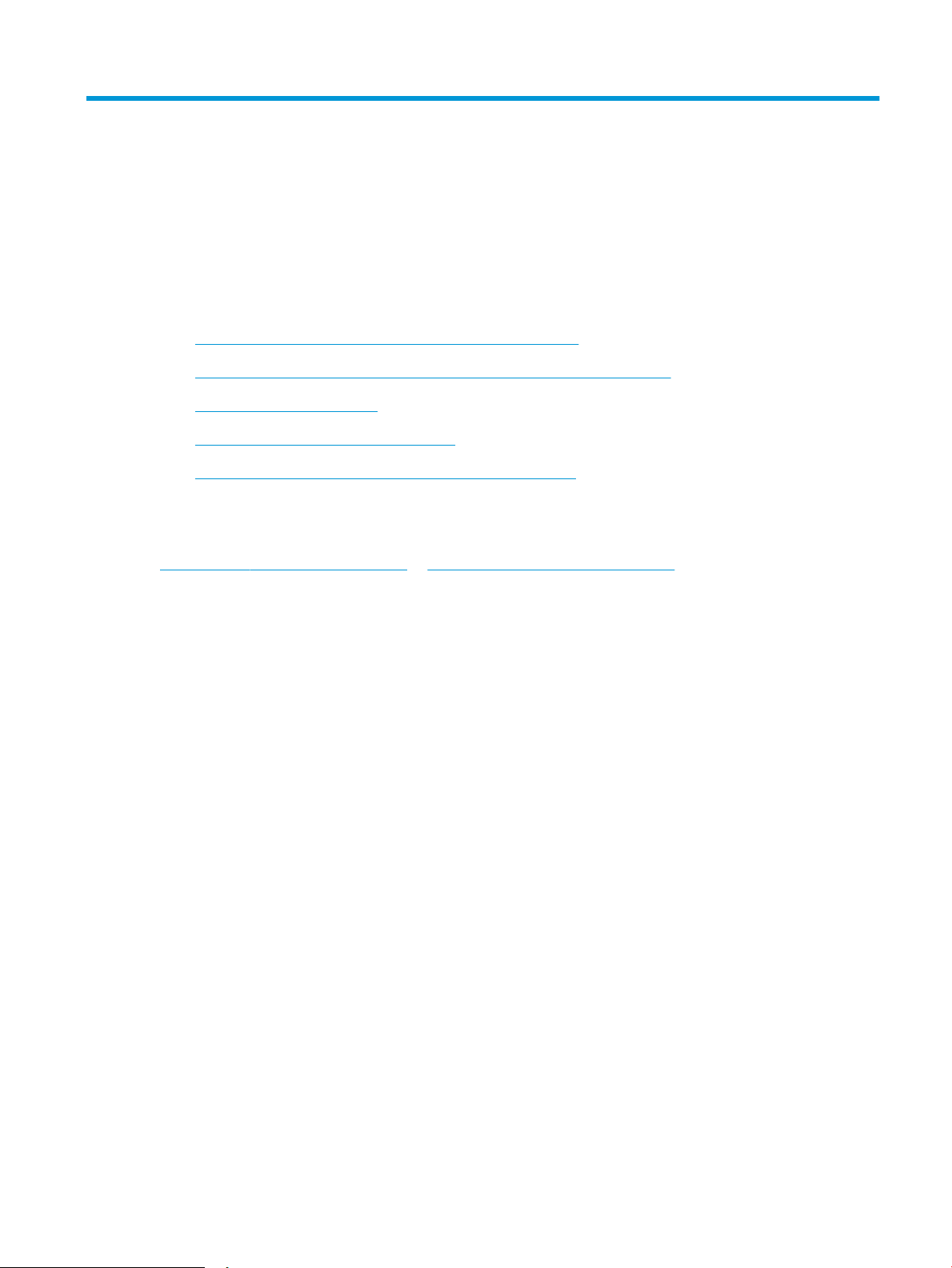
3 Potrošni materijal, dodatna oprema i dijelovi
●
Naručivanje potrošnog materijala, dodatne opreme i dijelova
●
Konguriranje postavki za potrošni materijal HP tonera, spremnika i zaštite
●
Zamjena spremnika s tintom
●
Zamijenite jedinicu za prikupljanje tonera
●
Zamjena spremnika sa spajalicama (modeli M681z i M682z)
Dodatne informacije:
U vrijeme ovog objavljivanja sljedeće su informacije ispravne. Važeće informacije potražite u odjeljku
www.hp.com/support/colorljM681MFP or www.hp.com/support/colorljM682MFP.
Sveobuhvatna pomoć tvrtke HP za pisač obuhvaća sljedeće informacije:
●
Instalacija i konguriranje
●
Upoznavanje i uporaba
●
Rješavanje problema
●
Preuzimanje ažuriranja softvera i programskih datoteka
●
Pridruživanje forumima za podršku
●
Pronalazak informacija o jamstvu i propisima
HRWW 39
Page 54

Naručivanje potrošnog materijala, dodatne opreme i dijelova
Naručivanje
Naručivanje papira i opreme www.hp.com/buy/suresupply
Naručivanje izvornih HP dijelova ili dodataka www.hp.com/buy/parts
Naručite putem mreže pružatelja servisnih usluga ili usluga podrške Kontaktirajte HP-ova davatelja usluga ili podrške.
Naručivanje putem ugrađenog web-poslužitelja (EWS) tvrtke HP Za pristup, u polje za adresu/URL u podržanom web-pregledniku na
računalu unesite IP adresu pisača ili naziv glavnog računala. Na HP
ugrađenom web-poslužitelju nalazi se veza za web-mjesto HP
SureSupply na kojem možete kupiti originalni potrošni materijal
tvrtke HP.
Potrošni materijal i dodatna oprema
Stavka Opis Broj spremnika Broj dijela
Potrošni materijal
HP 655A LaserJet izvorni spremnik s
crnim tonerom
HP 657X LaserJet izvorni spremnik s
crnim tonerom visokog učinka
HP 655A LaserJet izvorni spremnik s
cijan tonerom
HP 657X LaserJet izvorni spremnik s
cijan tonerom visokog učinka
HP 655A LaserJet izvorni spremnik sa
žutim tonerom
HP 657X LaserJet izvorni spremnik sa
žutim tonerom visokog učinka
HP 655A LaserJet izvorni spremnik s
magenta tonerom
HP 657X LaserJet izvorni spremnik s
magenta tonerom visokog učinka
HP punjenje za spremnik sa spajalicama Zamjenski spremnici sa spajalicama za
Pribor
HP Color LaserJet ladica za 550 listova
papira
Zamjenski spremnik standardnog
kapaciteta s crnim tonerom
Zamjenski spremnik velikog kapaciteta
s crnim tonerom
Zamjenski spremnik sa cijan tonerom
standardnog kapaciteta
Zamjenski spremnik sa cijan tonerom
velikog kapaciteta
Zamjenski spremnik sa žutim tonerom
standardnog kapaciteta
Zamjenski spremnik sa žutim tonerom
velikog kapaciteta
Spremnik s magenta tonerom
standardnog kapaciteta
Spremnik s magenta tonerom velikog
kapaciteta
modele M681z i M682z.
Dodatni ulagač za 550 listova papira
NAPOMENA: Pisač podržava do dva
ulagača za 1 x 550 listova papira, osim
ako se na pisaču već ne nalaze drugi
ulazni uređaji.
655A CF450A
657X CF470X
655A CF451A
657X CF471X
655A CF452A
657X CF472X
655A CF453A
657X CF473X
Nije primjenjivo J8J96A
Nije primjenjivo P1B09A
HP Color LaserJet ladica za 550 listova
papira sa stalkom
HP Color LaserJet ladica za 3 x 550
listova papira sa stalkom
Dodatni ulagač za 550 listova papira sa
stalkom
Dodatni ulagač za 3 x 550 listova papira
sa stalkom za podršku pisača
Nije primjenjivo P1B10A
Nije primjenjivo P1B11A
40 Poglavlje 3 Potrošni materijal, dodatna oprema i dijelovi HRWW
Page 55

Stavka Opis Broj spremnika Broj dijela
HP Color LaserJet ulagač papira velikog
kapaciteta sa stalkom
Dodatni ulagač za 2000 listova papira i
ulagač za 550 listova papira sa stalkom
za podršku pisača
Komplet maski za tipkovnicu za HP
LaserJet za pojednostavljeni kineski &
Ljepljiva maska za vanjsku tipkovnicu,
specična za jezik
tradicionalni kineski
(Samo Flow modeli)
Komplet s maskama za tipkovnicu za
HP LaserJet, za švedski jezik
Ljepljiva maska za vanjsku tipkovnicu,
specična za jezik
(Samo Flow modeli)
HP 1 GB DDR3 x32 144-pinski 800
MMHz SODIMM
Dodatni modul DIMM za proširenje
memorije
HP pouzdani platformski modul Automatski šifrira sve podatke koji
prolaze kroz pisač
HP priključak za strano sučelje Dodatni priključak za povezivanje s
uređajima drugih proizvođača
Dodatak za analogno faksiranje HP
Dodatni dodatak za faksiranje za model dhNije primjenjivo CC487A
LaserJet MFP 500
Ispisni poslužitelj HP Jetdirect 2900 NW Oprema za USB ispisni bežični
poslužitelj
Bežični uređaj HP Jetdirect 3000 W NFC Wi-Fi dodatak za ispis "dodirom" s
mobilnih uređaja
Nije primjenjivo P1B12A
Nije primjenjivo A7W12A
Nije primjenjivo A7W14A
Nije primjenjivo E5K48A
Nije primjenjivo F5S62A
Nije primjenjivo B5L31A
Nije primjenjivo J8031A
Nije primjenjivo J8030A
HP unutarnji USB priključci Dva unutarnja USB priključka za
Nije primjenjivo B5L28A
povezivanje s uređajima drugih
proizvođača
Potrošni materijal dugog vijeka trajanja / potrošni materijal za održavanje
Komplet za održavanje / komplet potrošnog
materijala dugog vijeka trajanja Broj dijela
Komplet za održavanje za HP LaserJet 110V P1B91A
Komplet za održavanje za HP LaserJet 220V P1B92A
Komplet za prijenos slike za HP LaserJet P1B93A
HP LaserJet jedinica za skupljanje tonera P1B94A
Komplet za zamjenu valjka za HP 300 ADF J8J95A
1
Specikacije
uvjetima za testiranje vijeka trajanja LLC materijala navedenih u nastavku. Stvarni vijek trajanja/učinak tijekom uobičajenog korištenja
razlikuje se ovisno o korištenju, okruženju, papiru i drugim faktorima. Procijenjeni vijek trajanja nije implicirano jamstvo niti se jamči.
*
Uvjeti za testiranje vijeka trajanja LLC materijala
●
vijeka trajanja HP potrošnog materijala dugog vijeka trajanja / potrošnog materijala za održavanje procjene su temeljene na
Pokrivenost ispisa: 5 % ravnomjerno raspoređeno po stranici
Predviđeni vijek trajanja
150 000 stranica
150 000 stranica
150 000 stranica
100 000 stranica
150 000 stranica
*
*
*
*
*
1
●
Okruženje: 17° do 25 °C; relativna vlažnost 30 % – 70 %
HRWW Naručivanje potrošnog materijala, dodatne opreme i dijelova 41
Page 56

●
Veličina medija: Letter/A4
●
Težina medija: Običan medij: 75 g/m
●
Veličina zadatka: 4 stranice
●
Usmjerenje za umetanje kratkog ruba (A3) (npr. mediji veličine Legal)
2
Čimbenici koji mogu skratiti vijek trajanja od gornjih uvjeta:
●
Mediji uži od širine Letter/A4 (usporavanje termalnog modula zahtijeva više rotacija)
●
Papir teži od 75 g/m2 (teži mediji više troše komponente pisača)
●
Zadaci ispisa s manje od 4 stranice (manji zadaci traže više rada termalnog modula i više rotacija)
Dijelovi koje korisnik može sam zamijeniti
Dijelovi za popravak od strane korisnika (CSR) dostupni su za velik broj pisača HP LaserJet kako bi se smanjilo
vrijeme po
www.hp.com/go/csr-support i www.hp.com/go/csr-faq.
Originalne zamjenske dijelove tvrtke HP možete naručiti na web-stranici www.hp.com/buy/parts ili od ovlaštenog
ser
dijela, serijski broj (prikazan na stražnjoj strani pisača), broj proizvoda ili naziv pisača.
●
pravka. Više informacija o programu CSR i njegovim prednostima dostupno je na web-stranicama
visa ili davatelja podrške tvrtke HP. Prilikom naručivanja potrebno je pružiti jedan od sljedećih podataka: broj
Dijelove navedene kao Obavezni za samostalnu zamjenu trebaju instalirati sami korisnici, osim ako žele
atiti serviserima HP-a da izvedu popravak. Za te dijelove jamstvo za HP pisač ne osigurava podršku na licu
pl
mjesta, kao ni podršku vraćanjem u skladište.
●
Dijelove navedene kao Dodatni dijelovi za samostalnu zamjenu može bez dodatne naplate tijekom
tvenog razdoblja instalirati i HP-ovo servisno osoblje na vaš zahtjev.
jams
Upute za samostalnu
Stavka Opis
Komplet za umetanje dokumenata
kapaciteta 1 x 550 listova
Šifrirani tvrdi disk Zamjenski pogon tvrdog diska Obavezno B5L29-67903
HP 1 GB DDR3 x32 144-pinski 800 MHz
SODIMM
Komplet za analogni faks 500 Zamjenska ploča za faks Obavezno B5L53-67901
Komplet s HP pouzdanim platformskim
om
modul
Komplet za HP priključak za strano sučelje Zamjenski priključak za strano sučelje Obavezno F5S62-61001
Ispisni poslužitelj HP Jetdirect 2900 NW Zamjenska oprema za USB ispisni bežični
Bežični uređaj HP Jetdirect 3000 W NFC Zamjenski dodatak za izravni bežični ispis
Bijela podloga skenera Zamjenska plastična bijela podloga za
Zamjenski ulagač za 1 x 550 listova Obavezno P1B09-67901
Zamjenska DIMM memorija Obavezno E5K48-67902
Zamjenski pouzdani platformski modul Obavezno B5L31-67902
poslužitelj
za ispis "dodirom" s mobilnih uređaja
skener
zamjenu Broj dijela
Obavezno J8031-61001
Obavezno J8030-61001
Obavezno 5851-7206
Komplet za upravljačku ploču Zamjenska upravljačka ploča za dodirni
zaslon
Obavezno 5851-7210
42 Poglavlje 3 Potrošni materijal, dodatna oprema i dijelovi HRWW
Page 57

Stavka Opis
Upute za samostalnu
zamjenu Broj dijela
Hvataljka Assy Zamjenske hvataljke koje se nalaze iza
Komplet za održavanje ADF-a Komplet za održavanje ulagača
Komplet tipkovnice na američkoj varijanti
engleskog jezika
U.K. Komplet tipkovnice na engleskom
jeziku
Komplet maske tipkovnice
Francuski, talijanski, ruski, njemački,
engleski, španjolski
Komplet maske tipkovnice
Kanadski francuski, latinoamerički
španjolski, američki španjolski
Komplet maske tipkovnice
Švicarski francuski, švicarski njemački,
danski
Komplet maske tipkovnice
Pojednostavljeni kineski, tradicionalni
kineski
bijele podloge skenera
dokumenata
Zamjenska tipkovnica za model Flow Obavezno B5L47-67019
Zamjenska tipkovnica za model Flow Obavezno B5L47-67020
Zamjenska maska tipkovnice za modele
Flow
Zamjenska maska tipkovnice za modele
Flow
Zamjenska maska tipkovnice za modele
Flow
Zamjenska maska tipkovnice za modele
Flow
Obavezno 5851-7207
Obavezno 5851-7202
Obavezno 5851-6019
Obavezno 5851-6020
Obavezno 5851-6021
Obavezno 5851-6022
Komplet maske tipkovnice
Španjolski, portugalski
Komplet maske tipkovnice
Japanski (KG i KT)
Zamjenska maska tipkovnice za modele
Flow
Zamjenska maska tipkovnice za modele
Flow
Obavezno 5851-6023
Obavezno 5851-6024
HRWW Naručivanje potrošnog materijala, dodatne opreme i dijelova 43
Page 58

Konguriranje postavki za potrošni materijal HP tonera, spremnika i
zaštite
●
Uvod
●
Omogućavanje i onemogućavanje značajke propisa za spremnike
●
Omogućavanje i onemogućavanje značajke zaštite spremnika
Uvod
Pomoću HP propisa za spremnike i zaštite spremnika možete kontrolirati koji se spremnici postavljaju u pisač i
zaštititi postavljene spremnike od krađe. Ove značajke su dostupne s HP FutureSmart verzijom 3 i novijim
verzijama.
●
Propisi za spremnike: Ova značajka štiti pisač od krivotvorenih spremnika s tonerom tako što dopušta samo
upotrebu originalnih HP-ovih spremnika. Upotrebom originalnih HP-ovih spremnika osigurava se najbolja
moguća kvaliteta ispisa. Kad netko umetne spremnik koji nije originalni HP spremnik, na upravljačkoj ploči
pisača prikazat će se poruka da je spremnik neovlašten i informacije o tome kako nastaviti.
●
Zaštita spremnika: Ova značajka trajno povezuje spremnike s tonerom s određenim pisačem ili
asortimanom pisača tako da se ne mogu koristiti u drugim pisačima. Zaštitom spremnika štitite svoje
ulaganje. Kada je ova značajka omogućena, ako netko pokuša prenijeti zaštićeni spremnik iz izvornog
pisača na neovlašteni pisač, taj pisač neće ispisivati sa zaštićenim spremnikom. Na upravljačkoj ploči pisača
prikazat će se poruka da je spremnik zaštićen i informacije o tome kako nastaviti.
OPREZ: Nakon omogućavanja zaštite spremnika za pisač, svi sljedeći spremnici s tonerom umetnuti u
pisač automatski su i trajno zaštićeni. Kako biste izbjegli zaštitu novog spremnika, onemogućite značajku
prije postavljanja novog spremnika.
Isključivanjem značajke ne isključuje se zaštita za trenutno postavljene spremnike.
Obje značajke prema zadanim su postavkama isključene. Slijedite ove postupke kako biste ih omogućili ili
onemogućili.
Omogućavanje i onemogućavanje značajke propisa za spremnike
NAPOMENA: Omogućavanje ili onemogućavanje ove značajke možda zahtijeva unos administratorske lozinke.
Za omogućavanje značajke propisa za spremnike koristite upravljačku ploču pisača
1. Na početnom zaslonu upravljačke ploče pisača otvorite izbornik Postavke.
2. Otvorite sljedeće izbornike:
●
Rukovanje potrošnim materijalom
●
Propisi za spremnike
3. Odaberite Ovlašteni HP.
Za onemogućavanje značajke propisa za spremnike koristite upravljačku ploču pisača
NAPOMENA: Omogućavanje ili onemogućavanje ove značajke možda zahtijeva unos administratorske lozinke.
44 Poglavlje 3 Potrošni materijal, dodatna oprema i dijelovi HRWW
Page 59

1. Na početnom zaslonu upravljačke ploče pisača otvorite izbornik Postavke.
2. Otvorite sljedeće izbornike:
●
Rukovanje potrošnim materijalom
●
Propisi za spremnike
3. Odaberite Isključeno.
Za omogućavanje značajke propisa za spremnike koristite HP ugrađeni web-poslužitelj (EWS)
1. Otvaranje HP ugrađenog web-poslužitelja (EWS):
a.
Na početnom zaslonu upravljačke ploče pisača dodirnite ikonu Informacije i zatim ikonu Mreža
za prikaz IP adrese ili naziva glavnog računala.
b
. Otvorite web-preglednik i u redak za adresu upišite IP adresu ili naziv glavnog računala onako kako se
prikazuje na upravljačkoj ploči pisača. Pritisnite tipku Enter na tipkovnici računala. Otvara se zaslon
EWS.
NAPOMENA: Ako web-preglednik prikazuje poruku da pristup internetu možda nije siguran,
odaberit
e opciju za nastavak na web-stranicu. Pristup ovoj web-stranici neće naštetiti računalu.
2
. Pritisnite karticu Kopiranje/Ispis.
3
. U lijevom navigacijskom oknu odaberite Rukovanje potrošnim materijalom.
4. U području Postavke potrošnog materijala s padajućeg popisa Propisi za spremnike odaberite Ovlašteni HP
5. Za spremanje promjena pritisnite gumb
Primijeni.
Za onemogućavanje značajke propisa za spremnike koristite HP ugrađeni web-poslužitelj (EWS)
1
. Otvaranje HP ugrađenog web-poslužitelja (EWS):
a
.
Na početnom zaslonu upravljačke ploče pisača dodirnite ikonu Informacije
za prikaz IP adrese ili naziva glavnog računala.
b
. Otvorite web-preglednik i u redak za adresu upišite IP adresu ili naziv glavnog računala onako kako se
prikazuje na upravljačkoj ploči pisača. Pritisnite tipku Enter na tipkovnici računala. Otvara se zaslon
EWS.
NAPOMENA: Ako web-preglednik prikazuje poruku da pristup internetu možda nije siguran,
odaberit
2
. Pritisnite karticu Kopiranje/Ispis.
e opciju za nastavak na web-stranicu. Pristup ovoj web-stranici neće naštetiti računalu.
i zatim ikonu Mreža
.
3
. U lijevom navigacijskom oknu odaberite Rukovanje potrošnim materijalom.
4. U području Postavke potrošnog materijala s padajućeg popisa Propisi za spremnike odaberite Isključeno.
5. Za spremanje promjena pritisnite gumb Primijeni
HRWW Konguriranje postavki za potrošni materijal HP tonera, spremnika i zaštite 45
.
Page 60

Riješite probleme s propisima za spremnike u porukama pogreške na upravljačkoj ploči
Poruka o pogrešci Opis Preporučena akcija
10.0X.30 Neovlašteni spremnik <boja> Administrator je kongurirao ovaj pisač da
koristi samo originalni HP potrošni materijal
koji je još uvijek pod jamstvom. Za nastavak
ispisa potrebno je zamijeniti spremnik.
Zamijenite spremnik originalnim HP
spremnikom za toner.
Ako mislite da ste kupili originalni HP
potrošni materijal, posjetite
www.hp.com/go/anticounterfeit kako biste
utvrdili da je spremnik s tonerom originalni
HP spremnik i saznali što učiniti ako nije riječ
o originalnom HP spremniku.
Omogućavanje i onemogućavanje značajke zaštite spremnika
NAPOMENA: Omogućavanje ili onemogućavanje ove značajke možda zahtijeva unos administratorske lozinke.
Za omogućavanje značajke zaštite spremnika koristite upravljačku ploču pisača
1. Na početnom zaslonu upravljačke ploče pisača otvorite izbornik Postavke.
2. Otvorite sljedeće izbornike:
●
Rukovanje potrošnim materijalom
●
Zaštita spremnika
3. Odaberite Zaštita spremnika.
4. Kad pisač od vas zatraži potvrdu, odaberite Nastavi kako biste omogućili značajku.
OPREZ: Nakon omogućavanja zaštite spremnika za pisač, svi sljedeći spremnici s tonerom umetnuti u
pisač automatski su i trajno zaštićeni. Kako biste izbjegli zaštitu novog spremnika, onemogućite značajku
prije postavljanja novog spremnika.
Isključivanjem značajke ne isključuje se zaštita za trenutno postavljene spremnike.
Za onemogućavanje značajke zaštite spremnika koristite upravljačku ploču pisača
1. Na početnom zaslonu upravljačke ploče pisača otvorite izbornik Postavke.
2. Otvorite sljedeće izbornike:
●
Rukovanje potrošnim materijalom
●
Zaštita spremnika
3. Odaberite Isključeno.
Za omogućavanje značajke zaštite spremnika koristite HP ugrađeni web-poslužitelj (EWS)
1. Otvaranje HP ugrađenog web-poslužitelja (EWS):
a.
Na početnom zaslonu upravljačke ploče pisača dodirnite ikonu Informacije i zatim ikonu Mreža
za prikaz IP adrese ili naziva glavnog računala.
46 Poglavlje 3 Potrošni materijal, dodatna oprema i dijelovi HRWW
Page 61

b. Otvorite web-preglednik i u redak za adresu upišite IP adresu ili naziv glavnog računala onako kako se
prikazuje na upravljačkoj ploči pisača. Pritisnite tipku Enter na tipkovnici računala. Otvara se zaslon
EWS.
NAPOMENA: Ako web-preglednik prikazuje poruku da pristup internetu možda nije siguran,
odaberite opciju za nastavak na web-stranicu. Pristup ovoj web-stranici neće naštetiti računalu.
2. Pritisnite karticu Kopiranje/Ispis.
3. U lijevom navigacijskom oknu odaberite Rukovanje potrošnim materijalom.
4. U području Postavke potrošnog materijala s padajućeg popisa Zaštita spremnika odaberite Zaštitite
spremnike.
5. Za spremanje promjena pritisnite gumb Primijeni.
OPREZ: Nakon omogućavanja zaštite spremnika za pisač, svi sljedeći spremnici s tonerom umetnuti u
pisač automatski su i trajno zaštićeni. Kako biste izbjegli zaštitu novog spremnika, onemogućite značajku
prije postavljanja novog spremnika.
Isključivanjem značajke ne isključuje se zaštita za trenutno postavljene spremnike.
Za onemogućavanje značajke zaštite spremnika koristite HP ugrađeni web-poslužitelj (EWS)
1. Otvaranje HP ugrađenog web-poslužitelja (EWS):
a.
Na početnom zaslonu upravljačke ploče pisača dodirnite ikonu Informacije i zatim ikonu Mreža
za prikaz IP adrese ili naziva glavnog računala.
b
. Otvorite web-preglednik i u redak za adresu upišite IP adresu ili naziv glavnog računala onako kako se
prikazuje na upravljačkoj ploči pisača. Pritisnite tipku Enter na tipkovnici računala. Otvara se zaslon
EWS.
NAPOMENA: Ako web-preglednik prikazuje poruku da pristup internetu možda nije siguran,
odaberit
2
. Pritisnite karticu Kopiranje/Ispis.
3
. U lijevom navigacijskom oknu odaberite Rukovanje potrošnim materijalom.
4. U području Postavke potrošnog materijala s padajućeg popisa Zaštita spremnika odaberite Isključeno.
5. Za spremanje promjena pritisnite gumb
e opciju za nastavak na web-stranicu. Pristup ovoj web-stranici neće naštetiti računalu.
Primijeni.
HRWW Konguriranje postavki za potrošni materijal HP tonera, spremnika i zaštite 47
Page 62

Riješite probleme sa zaštitom spremnika u porukama pogreške na upravljačkoj ploči
Poruka o pogrešci Opis Preporučena akcija
10.0X.57 Zaštićeni spremnik <boja> Spremnik se može koristiti samo u pisaču ili
asortimanu pisača u kojima je prvotno
zaštićen pomoću HP zaštite spremnika.
Značajka zaštite spremnika administratoru
omogućuje da ograniči rad spremnika na
jedan pisač ili asortiman pisača. Za nastavak
ispisa potrebno je zamijeniti spremnik.
Zamijenite spremnik novim spremnikom za
toner.
48 Poglavlje 3 Potrošni materijal, dodatna oprema i dijelovi HRWW
Page 63

Zamjena spremnika s tintom
Informacije o spremniku s tonerom
Pisač signalizira kada je razina spremnika s tonerom niska i vrlo niska. Stvarni preostali vijek trajanja spremnika s
tonerom može varirati. Bilo bi dobro da imate zamjenski spremnik za ispis kada kvaliteta ispisa postane
neprihvatljiva.
Želite li kupiti spremnik ili provjeriti kompatibilnost spremnika za pojedini pisač, pristupite usluzi HP SureSupply
na web-stranici www.hp.com/go/suresupply. Idite do kraja stranice i provjerite je li navedena država/regija
ispravna.
Pisač koristi četiri boje i za svaku boju ima drugi spremnik s tonerom: žuta (Y), magenta (M), cijan (C) i crna (K).
Spremnici s tonerom nalaze se u prednjim vratima.
Stavka Opis Broj spremnika Broj dijela
HP 655A LaserJet izvorni
spremnik s crnim tonerom
HP 657X LaserJet izvorni
spremnik s crnim tonerom
visokog učinka
HP 655A LaserJet izvorni
spremnik s cijan tonerom
HP 657X LaserJet izvorni
spremnik s cijan tonerom
visokog učinka
HP 655A LaserJet izvorni
spremnik sa žutim tonerom
HP 657X LaserJet izvorni
spremnik sa žutim tonerom
visokog učinka
HP 655A LaserJet izvorni
spremnik s magenta tonerom
HP 657X LaserJet izvorni
spremnik s magenta tonerom
visokog učinka
Zamjenski spremnik
standardnog učinka s crnim
tonerom
Zamjenski spremnik visokog
učinka s crnim tonerom
Zamjenski spremnik
standardnog učinka s cijan
tonerom
Zamjenski spremnik visokog
učinka s cijan tonerom
Zamjenski spremnik
standardnog učinka sa žutim
tonerom
Zamjenski spremnik visokog
učinka sa žutim tonerom
Zamjenski spremnik
standardnog učinka s magenta
tonerom
Zamjenski spremnik visokog
učinka s magenta tonerom
655A CF450A
657X CF470X
655A CF451A
657X CF471X
655A CF452A
657X CF472X
655A CF453A
657X CF473X
NAPOMENA: Spremnici s tonerom visokog učinka sadrže više tonera nego standardni spremnici kako bi se
moglo ispisati više stranica. Daljnje informacije potražite na web-stranici www.hp.com/go/learnaboutsupplies.
Ne uklanjajte spremnik s tonerom iz ambalaže dok ga ne namjeravate zamijeniti.
OPREZ: Da biste spriječili oštećenje spremnika s tonerom, nemojte ga izlagati svjetlosti dulje od nekoliko
minuta. Ako je spremnik s tonerom potrebno na dulje vrijeme izvaditi iz pisača, prekrijte zeleni bubanj za obradu
slike.
Na sljedećoj su ilustraciji prikazane komponente spremnika s tonerom.
HRWW Zamjena spremnika s tintom 49
Page 64

1 Ručica
2 Bubanj za obradu slike
3 Zaštitna folija
4 Memorijski čip
OPREZ: Ako zamrljate odjeću tonerom, obrišite mrlju suhom krpom i isperite odjeću hladnom vodom. U vrućoj
v
odi toner se uvlači dublje u tkaninu.
NAPOMENA: Informacije o recikliranju iskorištenih spremnika s tonerom potražite na kutiji spremnika.
Izvadite i zamijenite spremnike
1
. Otvorite prednja vratašca.
50 Poglavlje 3 Potrošni materijal, dodatna oprema i dijelovi HRWW
Page 65
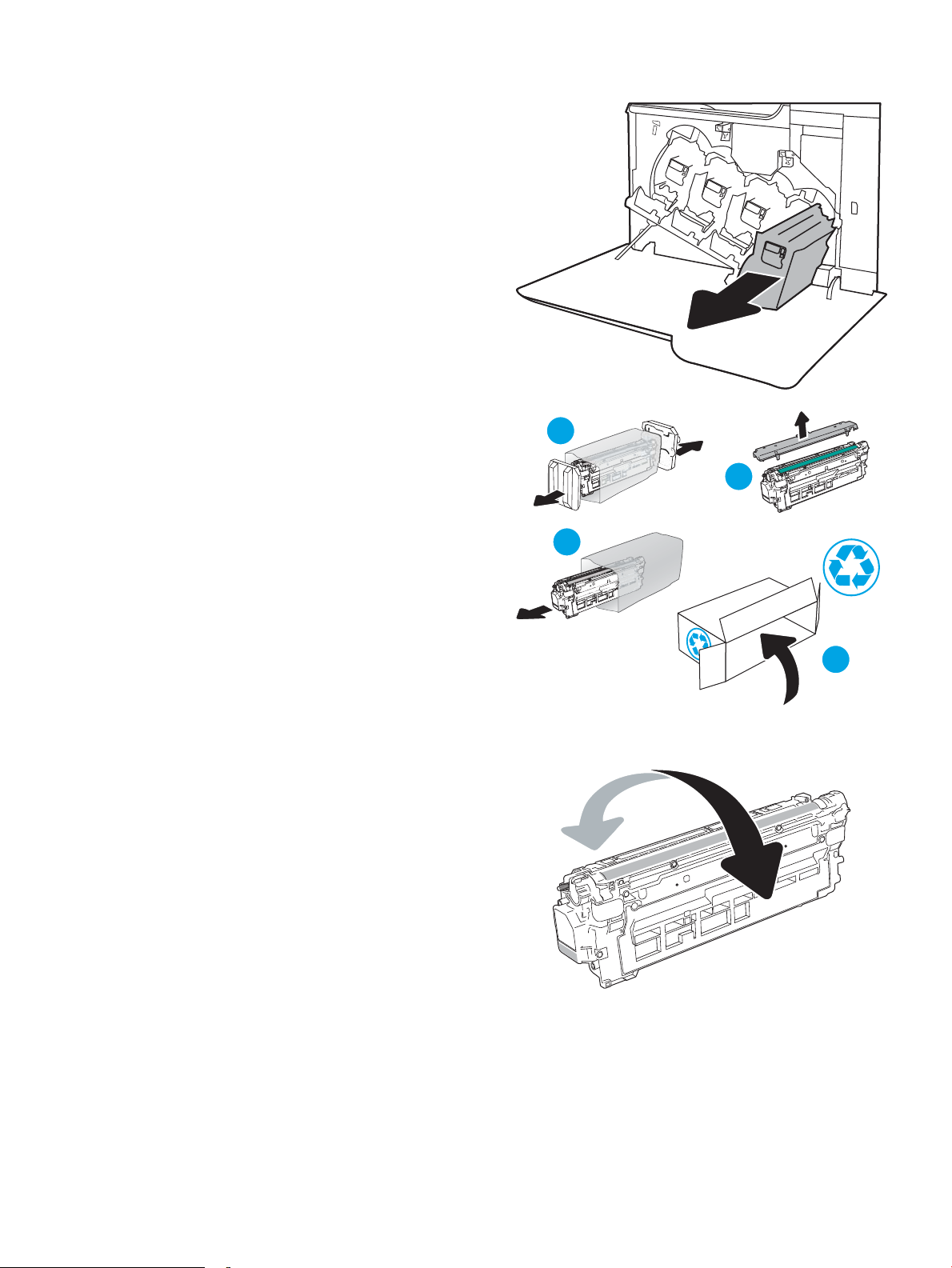
2. Primite ručicu iskorištenog spremnika s tonerom i
2
1
3
4
povucite ga iz uređaja.
. Izvadite novi spremnik s tintom iz pakiranja
3
uklanjanjem krajnjih plastičnih kapica, izvadite
spremnik iz plastične vrećice i zatim uklonite
narančastu zaštitnu foliju. Sačuvajte svu ambalažu
radi recikliranja iskorištenog spremnika s tonerom.
NAPOMENA: Nemojte doticati zeleni bubanj za
prijenos slik
slike mogu uzrokovati probleme s ispisom.
4
. Primite obje strane spremnika i protresite ga gore-
dolje 5-6 puta.
e. Otisci prstiju na bubnju za prijenos
HRWW Zamjena spremnika s tintom 51
Page 66

5. Jednom rukom pridržite donju stranu spremnika s
tonerom dok ručicu spremnika držite drugom.
Poravnajte spremnik s tonerom s utorom na polici i
umetnite spremnik s tonerom u pisač.
NAPOMENA: Nemojte doticati zeleni bubanj za
prijenos slike. Otisci prstiju na bubnju za prijenos
slike mogu uzrokovati probleme s ispisom.
6. Zatvorite prednja vratašca.
52 Poglavlje 3 Potrošni materijal, dodatna oprema i dijelovi HRWW
Page 67

Zamijenite jedinicu za prikupljanje tonera
Zamijenite jedinicu za prikupljanje tonera kada upravljačka ploča to zatraži od vas.
NAPOMENA: Jedinica za prikupljanje tonera namijenjena je za jednokratnu uporabu. Ne pokušavajte isprazniti
jedinicu za prikupljanje tonera i ponovno je koristiti. To može dovesti do prosipanja tonera unutar pisača, što
može dovesti do smanjenja kvalitete ispisa. Iskorištene jedinice za prikupljanje tonera vratite HP-ovom programu
za recikliranje Planet Partners.
OPREZ: Ako zamrljate odjeću tonerom, obrišite mrlju suhom krpom i isperite odjeću hladnom vodom. U vrućoj
vodi toner se uvlači dublje u tkaninu.
1. Otvorite prednja vratašca.
. Otvorite lijeva vrata.
2
HRWW Zamijenite jedinicu za prikupljanje tonera 53
Page 68

3. Uhvatite vrh jedinice za prikupljanje tonera i
izvucite je iz pisača.
4
. Izvadite novu jedinicu za prikupljanje tonera iz
ambalaže.
. Umetnite novu jedinicu u pisač. Provjerite je li
5
jedinica za prikupljanje tonera čvrsto na mjestu.
54 Poglavlje 3 Potrošni materijal, dodatna oprema i dijelovi HRWW
Page 69

6. Zatvorite lijeva vrata.
NAPOMENA: Ako jedinica za prikupljanje tonera
nije ispravno umetnuta, lijeva se vratašca neće u
potpunosti zatvoriti.
Za recikliranje iskorištene jedinice za prikupljanje
tonera slijedite upute koje ste dobili uz novu
jedinicu za prikupljanje tonera.
7
. Zatvorite prednja vratašca.
HRWW Zamijenite jedinicu za prikupljanje tonera 55
Page 70

Zamjena spremnika sa spajalicama (modeli M681z i M682z)
Uvod
Sljedeće informacije sadrže upute o zamjeni spremnika sa spajalicama.
Vađenje i zamjenjivanje spremnika sa spajalicama
1. Otvorite vrata spremnika s klamericama.
NAPOMENA: Kad otvorite vrata spremnika sa
spajalicama, dodatak za spajanje ne može raditi.
2. Primite ručicu u boji na spremniku sa spajalicama, a
zatim izvucite spremnik sa spajalicama van.
56 Poglavlje 3 Potrošni materijal, dodatna oprema i dijelovi HRWW
Page 71

3. Umetnite novi spremnik sa spajalicama u dodatak
za spajanje i pritisnite ručicu u boji prema pisaču
dok ne sjedne na mjesto.
4. Zatvorite vrata spremnika sa spajalicama.
HRWW Zamjena spremnika sa spajalicama (modeli M681z i M682z) 57
Page 72

58 Poglavlje 3 Potrošni materijal, dodatna oprema i dijelovi HRWW
Page 73

4 Ispis
●
Zadaci ispisa (Windows)
●
Zadaci ispisa (OS X)
●
Spremanje zadataka ispisa u pisač za kasniji ispis ili privatni ispis
●
Mobilni ispis
●
Ispis s USB priključka
Dodatne informacije:
U vrijeme ovog objavljivanja sljedeće su informacije ispravne. Važeće informacije potražite u odjeljku
www.hp.com/support/colorljM681MFP or www.hp.com/support/colorljM682MFP.
Sveobuhvatna pomoć tvrtke HP za pisač obuhvaća sljedeće informacije:
●
Instalacija i konguriranje
●
Upoznavanje i uporaba
●
Rješavanje problema
●
Preuzimanje ažuriranja softvera i programskih datoteka
●
Pridruživanje forumima za podršku
●
Pronalazak informacija o jamstvu i propisima
HRWW 59
Page 74

Zadaci ispisa (Windows)
Upute za ispis (Windows)
Sljedeći postupak opisuje osnovne procese ispisivanja za Windows.
1. U softverskom programu odaberite mogućnost Ispis.
2. Odaberite pisač s popisa pisača. Za promjenu postavki pritisnite gumb Svojstva ili Preference kako biste
otvorili upravljački program pisača.
NAPOMENA: Naziv gumba razlikuje se za različite softverske programe.
NAPOMENA: Za pristup ovim značajkama u aplikacijama na početnom zaslonu u sustavima Windows 8 ili
8.1 odaberite opciju Uređaji, odaberite Ispis i zatim odaberite pisač.
NAPOMENA: Za više informacija pritisnite gumb Pomoć (?) u upravljačkom programu pisača.
NAPOMENA: Upravljački program pisača može izgledati drukčije od prikazanog, no koraci su isti.
. Pritisnite kartice u upravljačkom programu pisača za konguriranje dostupnih opcija. Primjerice, orijentaciju
3
papira postavite na kartici Završna obrada, a izvor papira, vrstu papira, veličinu papira i kvalitetu postavite
na kartici Papir/Kvaliteta.
60 Poglavlje 4 Ispis HRWW
Page 75

4. Pritisnite gumb U redu za povratak u dijaloški okvir Ispis. Na ovome zaslonu odaberite broj kopija za ispis.
5. Za ispis zadatka pritisnite gumb Ispis.
HRWW Zadaci ispisa (Windows) 61
Page 76

Automatski obostrani ispis (Windows)
Ovaj postupak koristite za pisače koji imaju instaliran dodatak za automatski obostrani ispis. Ako pisač nema
instaliran dodatak za automatski obostrani ispis ili za ispis na vrstama papira koje dodatak za obostrani ispis ne
podržava, možete na obje strane ispisivati ručno.
1. U softverskom programu odaberite mogućnost Ispis.
2. S popisa pisača odaberite pisač i pritisnite gumb Svojstva ili Preference kako biste otvorili upravljački
program pisača.
NAPOMENA: Naziv gumba razlikuje se za različite softverske programe.
NAPOMENA: Za pristup ovim značajkama u aplikacijama na početnom zaslonu u sustavima Windows 8 ili
8.1 odaberite opciju Uređaji, odaberite Ispis i zatim odaberite pisač.
3. Kliknite karticu Završna obrada.
4. Odaberite Obostran ispis. Pritisnite gumb U redu kako biste zatvorili dijaloški okvir Svojstva dokumenta.
5. Za ispis zadatka u dijaloškom okviru Ispis pritisnite gumb Ispis.
62 Poglavlje 4 Ispis HRWW
Page 77

Ispis više stranica po listu (Windows)
1. U softverskom programu odaberite mogućnost Ispis.
2. S popisa pisača odaberite pisač i pritisnite gumb Svojstva ili Preference kako biste otvorili upravljački
program pisača.
NAPOMENA: Naziv gumba razlikuje se za različite softverske programe.
NAPOMENA: Za pristup ovim značajkama u aplikacijama na početnom zaslonu u sustavima Windows 8 ili
8.1 odaberite opciju Uređaji, odaberite Ispis i zatim odaberite pisač.
3. Kliknite karticu Završna obrada.
4. Odaberite broj stranica po listu s padajućeg popisa Stranice po listu.
5. Odaberite odgovarajuće opcije za Obrub stranice za ispis, Redoslijed stranica i Usmjerenje. Pritisnite gumb U
redu kako biste zatvorili dijaloški okvir Svojstva dokumenta.
6. Za ispis zadatka u dijaloškom okviru Ispis pritisnite gumb Ispis.
Odabir vrste papira (Windows)
1. U softverskom programu odaberite mogućnost Ispis.
2. S popisa pisača odaberite pisač i pritisnite gumb Svojstva ili Preference kako biste otvorili upravljački
program pisača.
NAPOMENA: Naziv gumba razlikuje se za različite softverske programe.
NAPOMENA: Za pristup ovim značajkama u aplikacijama na početnom zaslonu u sustavima Windows 8 ili
8.1 odaberite opciju Uređaji, odaberite Ispis i zatim odaberite pisač.
3. Pritisnite karticu Papir/Kvaliteta.
4. Na padajućem popisu Vrsta papira odaberite opciju Više....
5. Proširite popis Vrsta je: mogućnosti
6. Proširite kategorija vrsta papira koja najbolje opisuje vaš papir.
7. Odaberite opciju za vrstu papira koji koristite i pritisnite gumb U redu.
8. Pritisnite gumb U redu kako biste zatvorili dijaloški okvir Svojstva dokumenta. Za ispis zadatka u dijaloškom
okviru Ispis pritisnite gumb Ispis.
Ako je ladicu potrebno kongurirati, poruka za konguraciju prikazuje se na upravljačkoj ploči pisača.
9. Umetnite papir navedene vrste i veličine u ladicu, a zatim je zatvorite.
10. Dodirnite gumb U redu da biste prihvatili pronađenu veličinu i vrstu papira ili dodirnite gumb Promijeni da
biste odabrali drugu veličinu ili vrstu papira.
11. Odaberite odgovarajuću veličinu i vrstu papira, a zatim dodirnite gumb U redu.
Dodatni zadaci ispisa
Posjetite www.hp.com/support/colorljM681MFP or www.hp.com/support/colorljM682MFP.
HRWW Zadaci ispisa (Windows) 63
Page 78

Dostupne su upute za izvođenje određenih zadataka ispisa, kao što su:
●
Stvaranje i korištenje prečaca ili prethodnih postavki
●
Odabir veličine papira ili uporaba prilagođene veličine papira
●
Odabir usmjerenja stranice
●
Stvaranje brošure
●
Podešavanje veličine dokumenta prema određenoj veličini papira
●
Ispis prve ili posljednje stranice dokumenta na drugačiji papir
●
Ispis vodenih žigova na dokument
64 Poglavlje 4 Ispis HRWW
Page 79

Zadaci ispisa (OS X)
Način ispisa (OS X)
Sljedeći postupak opisuje osnovni postupak ispisivanja za OS X.
1. Pritisnite izbornik Datoteka, a zatim pritisnite opciju Ispis.
2. Odaberite pisač.
3. Pritisnite Prikaži pojedinosti ili Kopije i stranice, a zatim odaberite ostale izbornike za podešavanje postavki
ispisa.
NAPOMENA: Naziv stavke ovisi o softverskom programu.
4. Kliknite gumb Ispis.
Automatski ispis na obje strane (OS X)
NAPOMENA: Ove se informacije odnose na pisače koji imaju uređaj za automatski obostrani ispis.
NAPOMENA: Ova je značajka dostupna ako ste instalirali upravljački program HP pisača. Možda neće biti
dostupna koristite li AirPrint.
1. Pritisnite izbornik Datoteka, a zatim pritisnite opciju Ispis.
2. Odaberite pisač.
3. Pritisnite Prikaži pojedinosti ili Kopije i stranice, a zatim pritisnite izbornik Izgled.
NAPOMENA: Naziv stavke ovisi o softverskom programu.
4. Odaberite opciju uvezivanja iz padajućeg popisa Dvostrano.
5. Kliknite gumb Ispis.
Ispis više stranica po listu (OS X)
1. Pritisnite izbornik Datoteka, a zatim pritisnite opciju Ispis.
2. Odaberite pisač.
3. Pritisnite Prikaži pojedinosti ili Kopije i stranice, a zatim pritisnite izbornik Izgled.
NAPOMENA: Naziv stavke ovisi o softverskom programu.
4. Na padajućem popisu Stranica po listu odaberite broj stranica koje želite ispisati na svaki list.
5. U području Smjer rasporeda odaberite redoslijed i položaj stranica na listu.
6. U izborniku Obrub odaberite vrstu obruba koju želite ispisati oko svake stranice na listu.
7. Kliknite gumb Ispis.
HRWW Zadaci ispisa (OS X) 65
Page 80

Odabir vrste papira (OS X)
1. Pritisnite izbornik Datoteka, a zatim pritisnite opciju Ispis.
2. Odaberite pisač.
3. Pritisnite Prikaži pojedinosti ili Kopije i stranice, a zatim pritisnite izbornik Mediji i kvaliteta ili izbornik Papir/
kvaliteta.
NAPOMENA: Naziv stavke ovisi o softverskom programu.
4. Odaberite jednu od mogućnosti Mediji i kvaliteta ili Papir/kvaliteta.
NAPOMENA: Ovaj popis sadrži glavni skup dostupnih opcija. Neke opcije nisu dostupne na svim pisačima.
●
Vrsta medija: Odaberite opciju za vrstu papira za zadatak ispisa.
●
Kvaliteta ispisa: Odaberite razinu rezolucije za zadatak ispisa.
●
Ispis od ruba do ruba: Ovu opciju odaberite za ispis blizu rubova papira.
●
EconoMode: Ovu opciju odaberite kako biste uštedjeli toner prilikom ispisa nacrta dokumenata.
5. Kliknite gumb Ispis.
Dodatni zadaci ispisa
Posjetite www.hp.com/support/colorljM681MFP or www.hp.com/support/colorljM682MFP.
Dostupne su upute za izvođenje određenih zadataka ispisa, kao što su:
●
Stvaranje i korištenje prečaca ili prethodnih postavki
●
Odabir veličine papira ili uporaba prilagođene veličine papira
●
Odabir usmjerenja stranice
●
Stvaranje brošure
●
Podešavanje veličine dokumenta prema određenoj veličini papira
●
Ispis prve ili posljednje stranice dokumenta na drugačiji papir
●
Ispis vodenih žigova na dokument
66 Poglavlje 4 Ispis HRWW
Page 81

Spremanje zadataka ispisa u pisač za kasniji ispis ili privatni ispis
Uvod
Sljedeći popis informacija sadrži postupke za stvaranje i ispis dokumenata koji su pohranjeni na pisaču. Ovi se
zadaci mogu ispisati kasnije ili se mogu ispisati privatno.
●
Stvaranje spremljenog zadatka (Windows)
●
Stvaranje spremljenog zadatka (OS X)
●
Ispis pohranjenog zadatka
●
Brisanje pohranjenog zadatka
●
Informacije poslane u pisač u svrhu bilježenja zadataka
Stvaranje spremljenog zadatka (Windows)
Spremanje zadataka na pisač za privatan ili odgođen ispis.
NAPOMENA: Upravljački program pisača može izgledati drukčije od prikazanog, no koraci su isti.
1. U softverskom programu odaberite opciju Ispis.
2. Odaberite pisač s popisa pisača, a zatim odaberite Svojstva ili Preference (naziv ovisi o različitim
softverskim programima).
NAPOMENA: Naziv gumba razlikuje se za različite softverske programe.
NAPOMENA: Za pristup ovim značajkama na početnom zaslonu aplikacija u sustavima Windows 8 ili 8.1
odaberite opciju Uređaji, odaberite Ispis i zatim odaberite pisač.
HRWW Spremanje zadataka ispisa u pisač za kasniji ispis ili privatni ispis 67
Page 82

3. Pritisnite karticu Memorija zadataka.
. Odaberite opciju Način rada s memorijom zadataka.
4
●
Provjera i zadržavanje: Ispisuje se i provjerava jedan primjerak zadatka,a zatim se ispisuje više
aka.
primjer
●
Osobni zadatak
spremanja zadataka možete odabrati neku od opcija pod značajkom Postavi zadatak na Privatno/
Sigurno. Ako zadatku dodijelite broj za osobnu identikaciju (PIN), isti PIN bit će potrebno unijeti i na
upravljačkoj ploči. Ako šifrirate zadatak, morate na upravljačkoj ploči unijeti lozinku. Zadatak ispisa
briše se iz memorije nakon ispisivanja i gubi se ako pisač ostane bez napajanja.
●
Brzo kopiranje
memoriju pisača kako bi se kasnije ponovno mogao ispisati.
●
Spremljeni zadatak
god treba. Za ovaj način spremanja zadataka možete odabrati neku od opcija pod značajkom Postavi
zadatak na Privatno/Sigurno. Ako zadatku dodijelite broj za osobnu identikaciju (PIN), osoba koja
ispisuje zadatak mora na upravljačkoj ploči unijeti isti taj PIN. Ako šifrirate zadatak, osoba koja ispisuje
zadatak mora na upravljačkoj ploči unijeti lozinku.
. Za korištenje prilagođenog korisničkog imena ili naziva zadatka pritisnite gumb Prilagođeno te unesite
5
korisničko ime ili naziv zadatka.
U slučaju da već postoji spremljeni zadatak pod tim nazivom,odaberite opciju koju želite koristiti:
●
Koristi spremljeni zadatak + (1 - 99): Na završetak naziva zadatka dodajte jedinstveni broj.
●
Zamjena postojeće datoteke: Novi zadatak unesite preko postojećeg pohranjenog zadatka.
. Pritisnite gumb U redu kako biste zatvorili dijaloški okvir Opcije dokumenta. Za ispis zadatka u dijaloškom
6
okviru Ispis pritisnite gumb Ispis.
: Zadatak se ne ispisuje dok to ne zatražite na upravljačkoj ploči pisača. Za ovaj način
: Možete ispisati potreban broj kopija nekog zadatka, a zatim spremiti kopiju zadatka u
: Spremite zadatak na pisač tako da i drugi korisnici mogu ispisivati zadatak kad
7. Za informacije o tome kako ispisati zadatak, pogledajte odjeljak "Ispis spremljenog zadatka".
Stvaranje spremljenog zadatka (OS X)
Spremanje zadataka na pisač za privatan ili odgođen ispis.
68 Poglavlje 4 Ispis HRWW
Page 83

1. Pritisnite izbornik Datoteka,a zatim pritisnite opciju Ispis.
2. U izborniku Pisač odaberite pisač.
3. Po zadanoj postavci upravljački program pisača prikazuje izbornik Primjerci i stranice. Otvorite padajući
popis izbornika,a zatim pritisnite izbornik Memorija zadataka.
4. S padajućeg popisa Način rada odaberite vrstu spremljenog zadatka.
●
Provjera i zadržavanje: Ispisuje se i provjerava jedan primjerak zadatka,a zatim se ispisuje više
primjeraka.
●
Osobni zadatak: Zadatak se ne ispisuje dok se to ne zatraži na upravljačkoj ploči pisača. Ako zadatak
ima broj za osobnu identikaciju (PIN), isti PIN bit će potrebno unijeti i na upravljačkoj ploči. Zadatak
ispisa briše se iz memorije nakon ispisivanja i gubi se ako pisač ostane bez napajanja.
●
Brzo kopiranje: Možete ispisati potreban broj kopija nekog zadatka, a zatim spremiti kopiju zadatka u
memoriju pisača kako bi se kasnije ponovno mogao ispisati.
●
Spremljeni zadatak: Spremite zadatak na pisač tako da i drugi korisnici mogu ispisivati zadatak kad
god treba. Ako zadatak ima dodijeljen broj za osobnu identikaciju (PIN), osoba koja ispisuje zadatak
mora na upravljačkoj ploči unijeti isti taj PIN.
5. Za korištenje prilagođenog korisničkog imena ili naziva zadatka pritisnite gumb Prilagođeno te unesite
korisničko ime ili naziv zadatka.
U slučaju da već postoji spremljeni zadatak pod tim nazivom,odaberite opciju koju želite koristiti.
●
Koristi spremljeni zadatak + (1 - 99): Na završetak naziva zadatka dodajte jedinstveni broj.
●
Zamjena postojeće datoteke: Novi zadatak unesite preko postojećeg pohranjenog zadatka.
6. Ako ste u koraku 3 odabrali opciju Spremljeni zadatak ili Osobni zadatak, zadatak možete zaštititi pomoću
PIN-a. Upišite četveroznamenkasti broj u polje Korištenje PIN-a za ispis. Kada netko pokuša ispisati ovaj
zadatak, uređaj će zatražiti upisivanje tog PIN broja.
7. Za obradu zadatka pritisnite gumb Ispis.
Ispis pohranjenog zadatka
Pomoću sljedećeg postupka ispišite zadatak koji je pohranjen u memoriji pisača.
1. Na početnom zaslonu upravljačke ploče pisača dodirnite gumb Ispisivanje.
2. Odaberite Ispis iz memorije zadataka.
3. Odaberite Odabir i odaberite naziv mape u kojoj je zadatak pohranjen.
4. Odaberite naziv zadatka. Ako je zadatak privatan ili šifriran, unesite PIN ili lozinku.
5. Da biste postavili broj kopija, odaberite polje broj kopija u donjem lijevom kutu zaslona. Upotrijebite
tipkovnicu da biste unijeli broj kopija za ispis.
6. Za ispis stranice odaberite Ispis.
Brisanje pohranjenog zadatka
Kad se novi zadatak sprema u memoriju pisača, pisač piše preko prethodnih zadataka s istim korisničkim
imenom i nazivom zadatka. Ako zadatak već nije spremljen pod istim korisničkim imenom i nazivom zadatka, a
HRWW Spremanje zadataka ispisa u pisač za kasniji ispis ili privatni ispis 69
Page 84

pisaču je potreban dodatni prostor, drugi spremljeni zadaci počevši od najstarijeg možda će biti izbrisani. Za
promjenu broja zadataka koje možete pohraniti na pisač, dovršite sljedeći postupak:
1. Na početnom zaslonu upravljačke ploče pisača otvorite izbornik Postavke.
2. Otvorite sljedeće izbornike:
●
Kopiranje/Ispis ili Ispis
●
Upravljanje spremljenim zadacima
●
Ogr. memorije za privr. zad.
3. Pomoću tipkovnice unesite broj zadataka koje pohranjuje pisač.
4. Za spremanje postavke dodirnite Gotovo.
Pomoću sljedećeg postupka izbrišite zadatak koji je pohranjen u memoriji pisača.
1. Na početnom zaslonu upravljačke ploče pisača dodirnite gumb Ispisivanje.
2. Odaberite Ispis iz memorije zadataka.
3. Odaberite Odabir i odaberite naziv mape u kojoj je zadatak pohranjen.
4. Odaberite naziv zadatka. Ako je zadatak privatan ili šifriran, unesite PIN ili lozinku.
5.
Odaberite ikonu Smeće za brisanje zadatka.
Informacije poslane u pisač u svrhu bilježenja zadataka
Zadaci ispisa koji se šalju iz upravljačkih programa na klijenta (npr. računalo) mogu slati informacije koje
omogućuju identikaciju osoba na HP-ove uređaje za ispis i obradu slika. Ove informacije mogu uključivati, ali
nisu ograničene na, korisničko ime i naziv klijenta s kojega zadatak potječe, koji se mogu koristiti u svrhu
bilježenja zadataka, a određuje ih administrator uređaja za ispis. Te se informacije možda uz zadatak mogu
spremiti na uređaju za spremanje podataka (npr. tvrdi disk) uređaja za ispis prilikom korištenja značajke za
spremanje zadatka.
70 Poglavlje 4 Ispis HRWW
Page 85
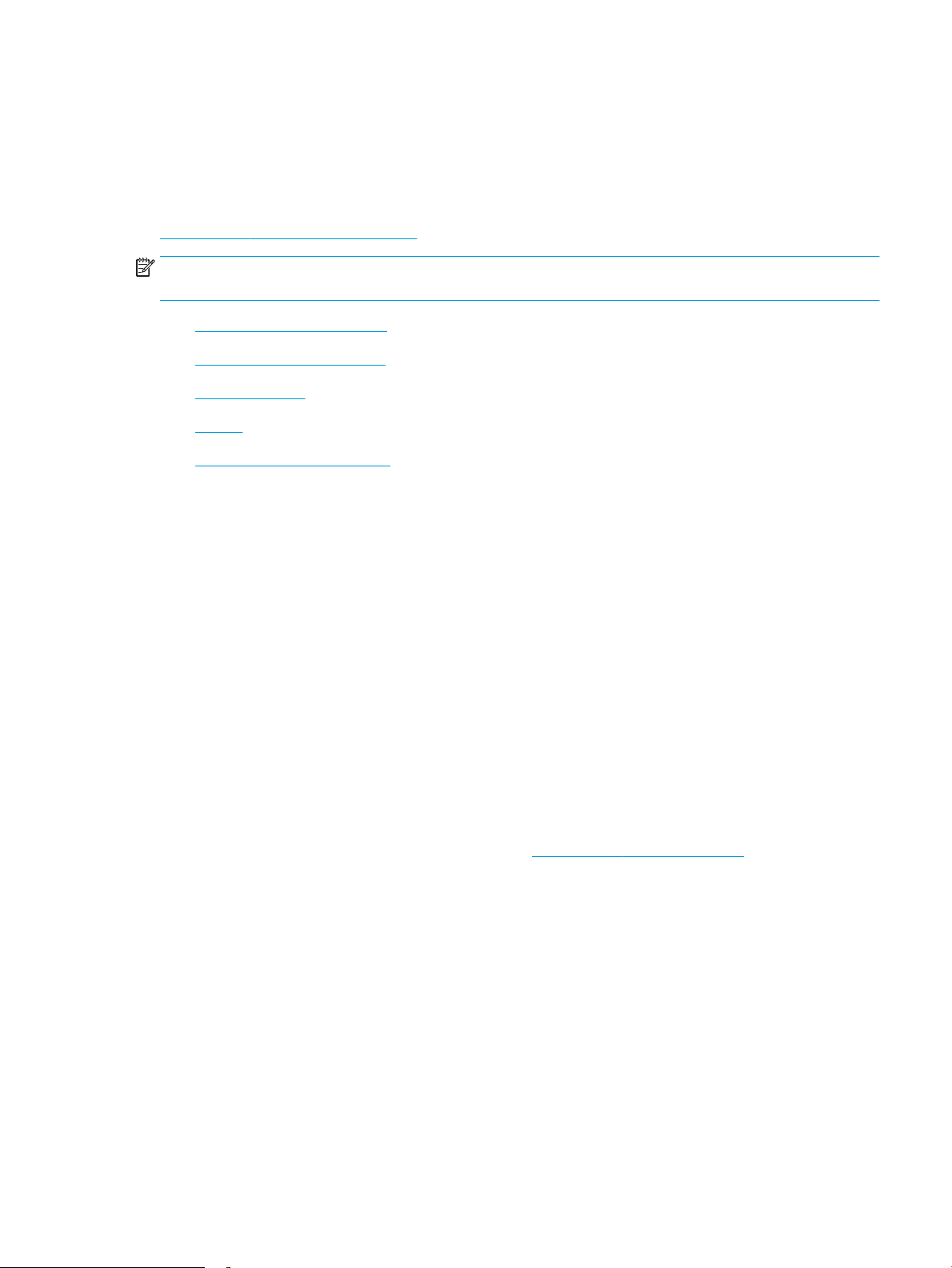
Mobilni ispis
Uvod
HP nudi više mobilnih i ePrint rješenja za omogućavanje lakog ispisa na HP-pisač s prijenosnog računala, tableta,
pametnog telefona ili drugog mobilnog uređaja. Za prikaz cijelog popisa i za najbolji odabir posjetite
www.hp.com/go/LaserJetMobilePrinting.
NAPOMENA: Ažurirajte programske datoteke pisača kako biste osigurali sve mogućnosti mobilnog ispisa i opcije
ePrint.
●
Wireless Direct ispis i NFC ispis
●
Ispis putem e-pošte HP ePrint
●
Softver HP ePrint
●
AirPrint
●
Ugrađeni ispis sustava Android
Wireless Direct ispis i NFC ispis
HP omogućuje Wireless Direct ispis i NFC (Near Field Communication) ispis za pisače s podržanim dodatkom HP
Jetdirect 3000w za NFC i bežični ispis. Ovi su dodaci dostupni kao dodatna oprema za pisače HP LaserJet s
integracijskim priključkom za hardver (HIP).
Wireless Direct ispis i NFC ispis omogućuju uređajima (mobilnim) s omogućenom opcijom Wi-Fi da se bežičnom
mrežnom vezom povežu izravno na pisač bez uporabe bežičnog usmjerivača.
Pisač ne mora biti povezan s mrežom kako bi ovaj mobilni izravni ispis radio.
Koristite HP Wireless Direct ispis za bežični ispis sa sljedećih uređaja:
●
iPhone, iPad ili iPod koji koriste aplikaciju Apple AirPrint ili HP ePrint
●
mobilni uređaji sa sustavom Android koji koriste aplikaciju HP ePrint ili ugrađeno rješenje za ispis sustava
Android
●
uređaji PC i Mac koji koriste softver HP ePrint
Dodatne informacije o bežičnom ispisu potražite na adresi www.hp.com/go/wirelessprinting.
NFC i Wireless Direct ispis mogu se omogućiti ili onemogućiti s upravljačke ploče pisača.
1. Na početnom zaslonu upravljačke ploče pisača otvorite izbornik Postavke.
2. Otvorite sljedeće izbornike:
●
Umrežavanje
●
Wireless Direct
●
Stanje
3. Odaberite Uključeno, a zatim odaberite U redu kako biste omogućili bežični ispis.
HRWW Mobilni ispis 71
Page 86

NAPOMENA: U okruženjima gdje je instalirano više modela istog pisača to može biti korisno kako bi svaki pisač
dobio jedinstveni naziv za Wireless Direct ispis radi jednostavnije identikacije pisača za HP-ov Wireless Direct
ispis. Nazivi bežične mreže, npr. Wireless, Wi-Fi Direct, itd dostupni su na zaslonu s informacijama odabirom
ikone Informacije, a zatim odaberite ikonu Mreža ili ikonu Bežično.
Slijedite ovaj postupak kako biste promijenili Wireless Direct naziv:
1
. Na početnom zaslonu upravljačke ploče pisača otvorite izbornik Postavke.
2. Otvorite sljedeće izbornike:
●
Umrežavanje
●
Wireless Direct
●
Wireless Direct naziv
3
. Pomoću tipkovnice promijenite naziv u polju Wireless Direct . Odaberite OK.
Ispis putem e-pošte HP ePrint
Upotrijebite HP ePrint za ispis dokumenata njihovim slanjem kao privitaka e-pošti na adresu e-pošte pisača s bilo
k
ojeg uređaja koji podržava e-poštu.
Za uporabu opcije HP ePrint pisač mora udovoljavati ovim zahtjevima:
●
Pisač mora biti povezan sa žičnom ili bežičnom mrežom i imati pristup internetu.
●
Na pisaču moraju biti omogućene HP internetske usluge, a pisač mora biti registriran na usluzi HP
C
onnected.
Slijedite ovaj postupak kako biste uključili HP web-usluge i registrirajte se na web-mjestu HP Connected:
1
. Otvaranje HP ugrađenog web-poslužitelja (EWS):
a
.
Na početnom zaslonu upravljačke ploče pisača dodirnite ikonu Informacije
za prikaz IP adrese ili naziva glavnog računala.
b
. Otvorite web-preglednik i u redak za adresu upišite IP adresu ili naziv glavnog računala onako kako se
prikazuje na upravljačkoj ploči pisača. Pritisnite tipku Enter na tipkovnici računala. Otvara se zaslon
EWS.
NAPOMENA: Ako web-preglednik prikazuje poruku da pristup internetu možda nije siguran,
odaberit
2
. Kliknite karticu HP Web Services.
3
. Odaberite mogućnost koja omogućuje web-usluge.
NAPOMENA: Omogućavanje web-usluga može potrajati nekoliko minuta.
4
. Idite na
e opciju za nastavak na web-stranicu. Pristup ovoj web-stranici neće naštetiti računalu.
www.hpconnected.com kako biste kreirali račun za HP ePrint i dovršite postupak postavljanja.
i zatim ikonu Mreža
72 Poglavlje 4 Ispis HRWW
Page 87

Softver HP ePrint
Softver HP ePrint olakšava ispis sa stolnog ili prijenosnog računala sa sustavima Windows ili Mac na bilo koji pisač
koji podržava HP ePrint. Zahvaljujući ovom softveru možete lako pronaći pisače koji podržavaju HP ePrint, a koji
su registrirani na vašem računu za HP Connected. Ciljni HP pisač može se nalaziti u uredu ili na lokacijama diljem
svijeta.
●
Windows: Kad instalirate softver, otvorite mogućnost Ispis u aplikaciji i s popisa instaliranih pisača odaberite
HP ePrint. Za konguriranje opcija ispisa pritisnite gumb Svojstva.
●
OS X: Nakon instalacije novog softvera odaberite Datoteka, Ispis, a zatim pritisnite strelicu pokraj opcije PDF
(u donjem lijevom kutu zaslona upravljačkog programa). Odaberite HP ePrint.
Kod sustava Windows softver HP ePrint podržava TCP/IP ispis na pisače na lokalnoj mreži (LAN ili WAN) za
uređaje koji podržavaju UPD PostScript®.
Windows i OS X podržavaju IPP ispis na pisače u LAN ili WAN mreži koji podržavaju ePCL.
Windows i OS X podržavaju i ispis PDF dokumenata na javnim lokacijama za ispis i ispis pomoću softvera HP
ePrint putem e-pošte u oblaku.
Upravljačke programe i informacije potražite na adresi www.hp.com/go/eprintsoftware.
NAPOMENA: Za Windows, naziv upravljačkog programa za HP ePrint softver pisača je HP ePrint +
JetAdvantage.
NAPOMENA: Softver HP ePrint uslužni je program radnog procesa za PDF datoteke za OS X i zapravo nije
upravljački program.
NAPOMENA: Softver HP ePrint ne podržava ispis putem USB priključka.
AirPrint
Izravan ispis pomoću aplikacije AirPrint tvrtke Apple podržan je za iOS i za Mac računala na platformi OS X 10.7
Lion ili novijim. Koristite aplikaciju AirPrint za izravan ispis na pisač s uređaja iPad, iPhone (3GS ili noviji) ili iPod
touch (treća generacija ili noviji) u sljedećim mobilnim aplikacijama:
●
Pošta
●
Fotograje
●
Safari
●
iBooks
●
Odabir aplikacija ostalih proizvođača
Za upotrebu značajke AirPrint pisač mora biti povezan s istom mrežom (podmreža) kao i uređaj Apple. Dodatne
informacije o upotrebi značajke AirPrint i pisačima tvrtke HP koji su s njom kompatibilni potražite na
www.hp.com/go/LaserJetMobilePrinting.
NAPOMENA: Prije korištenja značajke AirPrint s USB vezom, provjerite broj verzije. AirPrint verzije 1.3 i raniji ne
podržavaju USB veze.
Ugrađeni ispis sustava Android
Ugrađeno rješenje tvrtke HP za sustave Android i Kindle omogućuje prijenosnim uređajima da automatski
pronalaze i ispisuju na HP pisačima koji su spojeni na mrežu ili unutar dosega bežične mreže za Wi-Fi Direct ispis.
HRWW Mobilni ispis 73
Page 88

Pisač mora biti povezan s istom mrežom (podmreža) kao i uređaj Android.
Rješenje za ispis ugrađeno je u mnoge verzije operativnog sustava.
NAPOMENA: Ako ispis nije dostupan na vašem uređaju, idite na na Google Play > Android aplikacije i instalirajte
dodatak za uslugu HP ispisa.
Za više informacija o upotrebi ugrađenog ispisa sustava Android te o podržanim uređajima posjetite
www.hp.com/go/LaserJetMobilePrinting.
74 Poglavlje 4 Ispis HRWW
Page 89

Ispis s USB priključka
Uvod
Ovaj pisač omogućava lakši pristup pri ispisivanju zahvaljujući USB priključku, pa tako možete brzo ispisati
datoteke bez potrebe za slanjem s računala. Na USB priključak koji se nalazi u blizini upravljačke ploče možete
priključiti standardne USB ash pogone. Podržane su vrste datoteka navedene u nastavku:
●
.pdf
●
.prn
●
.pcl
●
.ps
●
.cht
Omogućavanje USB priključka za ispis
USB priključak je prema zadanim postavkama onemogućen. Prije korištenja ove značajke omogućite USB
priključak. Priključak možete omogućiti na neki od načina navedenih u nastavku:
Prva metoda: Omogućivanje USB priključka pomoću izbornika na upravljačkoj ploči pisača.
1. Na početnom zaslonu upravljačke ploče pisača prelazite prstom dok se ne prikaže izbornik Postavke.
Dodirnite ikonu Postavke kako biste otvorili izbornik.
2. Otvorite sljedeće izbornike:
●
USB postavke
●
Postavke ispisa s USB pogona
●
Omogući ispis s USB pogona
3. Odaberite mogućnost Omogućeno ili .
Druga metoda: Omogućivanje USB priključka putem HP ugrađenog web-poslužitelja (samo pisači povezani s mrežom)
1. Otvaranje HP ugrađenog web-poslužitelja (EWS):
a.
Na početnom zaslonu upravljačke ploče pisača dodirnite ikonu Informacije i zatim ikonu Mreža
za prikaz IP adrese ili naziva glavnog računala.
b
. Otvorite web-preglednik i u redak za adresu upišite IP adresu ili naziv glavnog računala onako kako se
prikazuje na upravljačkoj ploči pisača. Pritisnite tipku Enter na tipkovnici računala. Otvara se zaslon
EWS.
NAPOMENA: Ako web-preglednik prikazuje poruku da pristup internetu možda nije siguran,
odaberit
e opciju za nastavak na web-stranicu. Pristup ovoj web-stranici neće naštetiti računalu.
2
. Pritisnite karticu Kopiranje/Ispis.
3
. Na lijevoj strani zaslona pritisnite Preuzimanje s USB dodatka.
HRWW Ispis s USB priključka 75
Page 90

4. Označite potvrdni okvir Omogući preuzimanje s USB dodatka.
5. Pritisnite Primijeni.
Ispis dokumenata s USB priključka
1. Umetnite USB ash pogon u lako dostupan USB priključak.
NAPOMENA: Priključak bi mogao biti prekriven. Na nekim se pisačima poklopac otklapa ustranu. Na
drugim se pisačima poklopac uklanja izvlačenjem ravno prema van.
2. Na početnom zaslonu upravljačke ploče pisača dodirnite gumb Ispisivanje.
3. Odaberite Ispis s USB pogona.
4. Dodirnite Odabir, a zatim odaberite naziv dokumenta za ispis. Dodirnite Odabir.
NAPOMENA: Dokument bi mogao biti u mapi. Otvorite mape po potrebi.
5. Ako želite podesiti broj primjeraka, dodirnite polje broj kopija u donjem lijevom kutu zaslona. Upotrijebite
tipkovnicu da biste unijeli broj kopija za ispis.
6. Za ispis dokumenta odaberite Ispis.
76 Poglavlje 4 Ispis HRWW
Page 91

5 Kopiranje
●
Izrada kopija
●
Kopiranje na obje strane (obostrano)
●
Dodatne opcije prilikom kopiranja
●
Dodatni zadaci kopiranja
Dodatne informacije:
U vrijeme ovog objavljivanja sljedeće su informacije ispravne. Važeće informacije potražite u odjeljku
www.hp.com/support/colorljM681MFP or www.hp.com/support/colorljM682MFP.
Sveobuhvatna pomoć tvrtke HP za pisač obuhvaća sljedeće informacije:
●
Instalacija i konguriranje
●
Upoznavanje i uporaba
●
Rješavanje problema
●
Preuzimanje ažuriranja softvera i programskih datoteka
●
Pridruživanje forumima za podršku
●
Pronalazak informacija o jamstvu i propisima
HRWW 77
Page 92

Izrada kopija
1. Postavite dokument na staklo skenera licem prema dolje ili ga postavite u ulagač dokumenata s licem
prema gore i podesite vodilice papira tako da odgovaraju veličini dokumenta.
2. Na početnom zaslonu upravljačke ploče pisača dodirnite gumb Kopiranje.
3. U oknu Opcije odaberite broj primjeraka.
4. Odaberite Optimiziranje teksta/slike kako biste optimizirali vrstu slike koja se kopira: tekst, graka ili
fotograje. Odaberite neku od deniranih mogućnosti.
5. Postavite opcije označene žutim trokutom prije korištenja značajke za pregled.
NAPOMENA: Nakon skeniranja slike za pregled ove se opcije uklanjaju iz glavnog popisa Opcija te su
sažete na popisu Opcije prije skeniranja. Kako biste promijenili neku od tih opcija, odbacite sliku za pregled i
započnite ispočetka.
Uporaba značajke za pregled nije obavezna.
6. Dodirnite desno okno zaslona za pregled dokumenta. Na zaslonu pregleda, pomoću gumba s desne strane
zaslona podesite opcije za pregled i preslagivanje, zakretanje, umetanje ili uklanjanje stranica.
Pomoću ovih gumba prebacite između pogleda dvije stranice i pogleda sličice. U pogledu sličice
dostupno je više opcija nego u pogledu dvije stranice.
Ove gumbe koristite za uvećavanje ili smanjivanje odabrane stranice.
NAPOMENA: Za uporabu ovih gumba odaberite samo jednu stranicu odjednom.
Pomoću ovog gumba možete stranicu okrenuti za 180 stupnjeva.
NAPOMENA: Ovaj je gumb dostupan samo u pogledu sličice.
Pomoću ovog gumba možete izbrisati odabrane stranice.
NAPOMENA: Ovaj je gumb dostupan samo u pogledu sličice.
Pomoću ovih gumba možete presložiti stranice unutar dokumenta. Odaberite jednu ili više
stranica i pomaknite ih ulijevo ili udesno.
NAPOMENA: Ovi su gumbi dostupni samo u pogledu sličice.
78 Poglavlje 5 Kopiranje HRWW
Page 93

Pomoću ovog gumba možete dodati stranicu u dokument. Pisač će od vas zatražiti da skenirate
dodatne stranice.
Pomoću ovog gumba možete izbrisati promjene izvršene u pregledu i početi ispočetka.
Dodirnite ovaj gumb za sažimanje zaslon za pregled i povratak na zaslon Kopiranje.
7. Kada je dokument spreman, dodirnite Start za početak kopiranja.
HRWW Izrada kopija 79
Page 94

Kopiranje na obje strane (obostrano)
1. Postavite dokument na staklo skenera licem prema dolje ili ga postavite u ulagač dokumenata s licem
prema gore i podesite vodilice papira tako da odgovaraju veličini dokumenta.
2. Na početnom zaslonu upravljačke ploče pisača dodirnite gumb Kopiranje.
3. U oknu Opcije odaberite Strane.
4. Odaberite Izvorne strane, a zatim odaberite opciju koja opisuje izvorni dokument:
●
Pomoću značajke Automatsko prepoznavanje možete otkriti je li izvornik tiskan jednostrano ili
obostrano.
NAPOMENA: Značajka nije dostupna za sve verzije programskih datoteka. Možda će biti potrebno
ažuriranje rmvera za pisač kako bi se mogla koristiti ova značajka.
●
Koristite Jednostrano za izvornike otisnute samo na jednoj strani lista.
●
Koristite Obostrano za izvornike ispisane na obje strane lista.
●
Omogućite ili onemogućite Suprotne stranice kako biste utvrdili rub stranice za obostrani ispis.
5. Odaberite Izlazne strane, a zatim odaberite jednu od ovih opcija:
●
Kao izvornik: Izlaz će formatom biti jednak izvorniku. Ako je, primjerice, izvornik otisnut jednostrano,
izlaz će također biti ispisan jednostrano. Ako je, međutim, administrator ograničio jednostrano
tiskanje, a izvornik je otisnut jednostrano, izlaz će se ispisati obostrano u obliku knjige.
NAPOMENA: Značajka nije dostupna za sve verzije programskih datoteka. Možda će biti potrebno
ažuriranje rmvera za pisač kako bi se mogla koristiti ova značajka.
●
Jednostrano: Izlaz će se ispisati jednostrano. Ako je, međutim, administrator ograničio jednostrano
tiskanje, izlaz će se ispisati obostrano u obliku knjige.
●
Obostrano: Izlaz će se ispisati obostrano.
●
Omogućite ili onemogućite Suprotne stranice kako biste utvrdili rub stranice za obostrani ispis.
6. Postavite opcije označene žutim trokutom prije korištenja značajke za pregled.
NAPOMENA: Nakon skeniranja slike za pregled ove se opcije uklanjaju iz glavnog popisa Opcija te su
sažete na popisu Opcije prije skeniranja. Kako biste promijenili neku od tih opcija, odbacite sliku za pregled i
započnite ispočetka.
Uporaba značajke za pregled nije obavezna.
7. Dodirnite desno okno zaslona za pregled dokumenta. Na zaslonu pregleda, pomoću gumba s desne strane
zaslona podesite opcije za pregled i preslagivanje, zakretanje, umetanje ili uklanjanje stranica.
80 Poglavlje 5 Kopiranje HRWW
Page 95

Pomoću ovih gumba prebacite između pogleda dvije stranice i pogleda sličice. U pogledu sličice
dostupno je više opcija nego u pogledu dvije stranice.
Ove gumbe koristite za uvećavanje ili smanjivanje odabrane stranice.
NAPOMENA: Za uporabu ovih gumba odaberite samo jednu stranicu odjednom.
Pomoću ovog gumba možete stranicu okrenuti za 180 stupnjeva.
NAPOMENA: Ovaj je gumb dostupan samo u pogledu sličice.
Pomoću ovog gumba možete izbrisati odabrane stranice.
NAPOMENA: Ovaj je gumb dostupan samo u pogledu sličice.
Pomoću ovih gumba možete presložiti stranice unutar dokumenta. Odaberite jednu ili više
stranica i pomaknite ih ulijevo ili udesno.
NAPOMENA: Ovi su gumbi dostupni samo u pogledu sličice.
Pomoću ovog gumba možete dodati stranicu u dokument. Pisač će od vas zatražiti da skenirate
dodatne stranice.
Pomoću ovog gumba možete izbrisati promjene izvršene u pregledu i početi ispočetka.
Dodirnite ovaj gumb za sažimanje zaslon za pregled i povratak na zaslon Kopiranje.
8. Kada je dokument spreman, dodirnite Start za početak kopiranja.
HRWW Kopiranje na obje strane (obostrano) 81
Page 96

Dodatne opcije prilikom kopiranja
Na popisu Opcije prilikom kopiranja dostupne su sljedeće postavke.
NAPOMENA: Sljedeći popis sadrži glavni skup opcija dostupnih za višenamjenske pisače HP LaserJet Enterprise
MFP. Neke opcije nisu dostupne na svim pisačima.
Broj kopija Odredite broj kopija koje želite ispisati.
Učitajte i spremite postavke Učitajte brze postavke: Učitajte postavke kopiranja iz spremljene brze postavke.
NAPOMENA: Kako biste spremili brze postavke, poslužite se HP ugrađenim web-poslužiteljem.
Spremi zadano: Spremite trenutne postavke u popisu Opcije kao zadane postavke za zadatke kopiranja
u budućnosti.
Strane Označite je li originalni dokument ispisan na jednoj ili na obje strane, te želite li kopije ispisane na jednoj
ili obje strane.
Crno-bijelo / u boji
Samo za pisače u boji.
Spajalice
Samo za pisače s automatskim
dodacima za završnu obradu.
Ova se značajka ne odnosi na
pisače s dodatkom za klamanje.
Klamanje/perforiranje
Samo za pisače s dodacima za
perforiranje.
Način skeniranja Standardni dokument: Skenirajte stranicu ili snop stranica kroz ulagač dokumenata ili pojedinačno na
Povećaj/Smanji Veličinu skeniranog dokumenta možete povećati ili smanjiti.
Izvorna veličina Odredite veličinu izvornog dokumenta.
Odabir papira Odredite veličinu i vrstu papira za kopije.
Odredite hoće li se kopije ispisati u boji, crno-bijelo i sivo ili samo crno-bijelo.
Odredite postavljanje spajalica.
Odredite broj i položaj probušenih rupica.
plošnom staklu.
Način rada s knjigom: Skenirajte otvorenu knjigu tako da svaka skenirana stranica knjige bude na
zasebnoj stranici.
Dvostrano kopiranje ID-a: Skenirajte svaku stranu identikacijske kartice na plošnom staklu tako da
obje budu na istoj stranici. Nakon skeniranja prve strane, pisač traži da na staklo postavite drugu stranu
u pravilnom položaju.
Knjižica Oblikujte i presložite izvorne skenirane slike u stranice koje će se ispisati kao knjižica.
Usmjerenje sadržaja Odredite hoće li se izvorni dokument ispisati u vodoravnom ili okomitom usmjerenju.
Stranice po listu Kopiranje više listova papira na jedan list. Odaberite jednu, dvije ili četiri stranice po listu.
Izlazni spremnik
Samo za pisače s više izlaznih
spremnika.
Odredite izlazni spremnik koji će se koristiti za zadatak kada su izlazni spremnici pisača kongurirani za
način rada za izlazni pretinac.
NAPOMENA: Ova se opcija ne prikazuje kad su izlazni spremnici kongurirani za način rada za
slaganje ili način rada za odjeljivanje funkcija.
82 Poglavlje 5 Kopiranje HRWW
Page 97
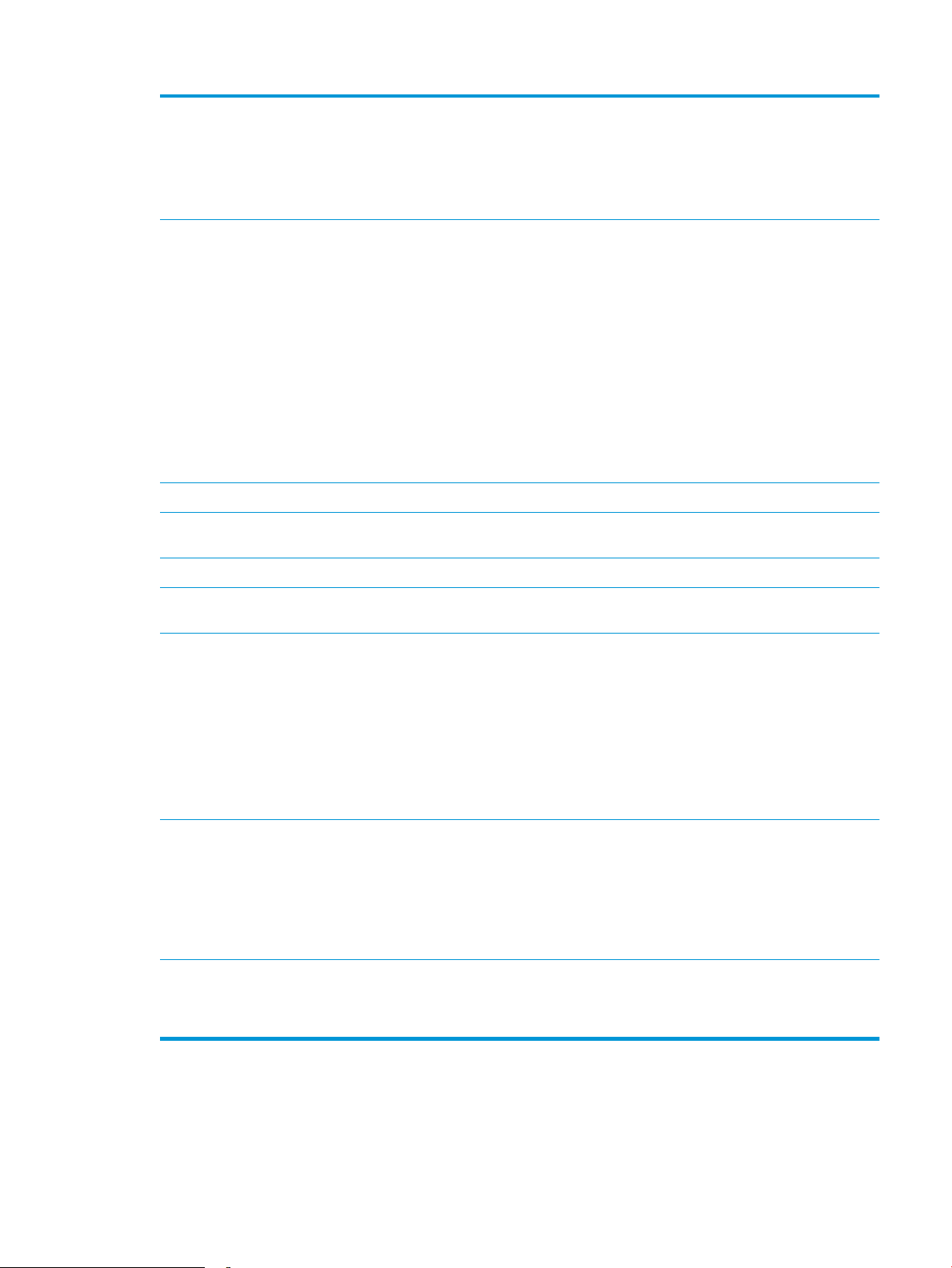
Put papira
Odaberite određeni put papira:
Za pisače koji imaju mogućnost
okretanja stranica na putu
papira.
Podešavanje slike Oštrina: Za jasniju ili manje oštru sliku. Na primjer, povećanje oštrine učinit će tekst jasnijim, no
Optimiziranje teksta/slike Optimizirajte zadatak za vrstu slike koja se skenira: tekst, graka ili fotograje.
Od ruba do ruba Skeniranje i ispisivanje kopije bliže rubu stranice u odnosu na to kako je obično dopušteno. Ispis blizu
Brisanje rubova Brisanjem rubova skenirane slike uklonite mrlje kao što su tamni obrubi ili tragovi klamanja.
Razvrstavanje Prilikom izrade više kopija dokumenta, složite svaki skup stranica istim redoslijedom kao i izvorni
Licem prema gore (najizravniji put): Stranice izlaze u spremnik obrnutim redoslijedom od onoga kojim
su postavljene u ulagač dokumenata.
Licem prema dolje (ispravan redoslijed): Stranice izlaze u spremnik istim redoslijedom kojim su
postavljene u ulagač dokumenata.
smanjenje oštrine može poboljšati izgled fotograja.
Tamno: Povećajte ili smanjite količinu bijele i crne boje kod skeniranih slika.
Kontrast: Povećajte ili smanjite razliku između najsvjetlije i najtamnije boje na stranici.
Čišćenje pozadine: Uklonite isprane boje iz pozadine skeniranih slika. Npr., ako je izvorni dokument
otisnut na papiru u boji, pomoću ove značajke možete posvijetliti pozadinu, bez utjecaja na
zatamnjenost slike.
Automatski ton: Dostupno samo za pisače Flow. U slučaju izvornih dokumenata s najmanje 100
znakova teksta na stranici pisač može prepoznati koji se rub nalazi na vrhu stranice i sukladno tomu
usmjeriti skenirane slike. Ako skenirate više stranica, a neke su usmjerene naopako u odnosu na druge,
dobivena skenirana slika sadrži sve stranice s desnom stranom prema gore. Ako su neke stranice
usmjerene vodoravno, pisač okreće sliku tako da se vrh stranice nalazi na vrhu slike.
ruba može dovesti do nekih problema s kvalitetom ispisa.
dokument.
Automatsko poravnavanje
NAPOMENA: Dostupno je
samo na Flow modelima.
Značajka nije dostupna za sve
verzije programskih datoteka.
Možda će biti potrebno
ažuriranje rmvera za pisač
kako bi se mogla koristiti ova
značajka.
Uklanjanje praznih stranica
NAPOMENA: Značajka nije
dostupna za sve verzije
programskih datoteka. Možda će
biti potrebno ažuriranje rmvera
za pisač kako bi se mogla
koristiti ova značajka.
Detekcija uvlačenja više papira Omogućavanje ili onemogućavanje uvlačenja više papira. Kada je omogućeno, skeniranje se zaustavlja
Automatsko izravnavanje skenirane slike.
Isključite prazne stranice iz izvornog dokumenta sa skeniranih slika. Ova je značajka korisna za
skeniranje listova otisnutih s obje strane jer omogućava isključivanje praznih stranica iz dokumenta.
kad pisač prepozna da više od jedne stranice odjednom ulazi u ulagač dokumenata. Kada je
onemogućeno, skeniranje se nastavlja kad je prepoznato uvlačenje više papira kako bi se omogućilo
skeniranje stranica koje su spojene, izvornika sa zalijepljenim bilješkama ili debelog papira.
HRWW Dodatne opcije prilikom kopiranja 83
Page 98

Dodatni zadaci kopiranja
Posjetite www.hp.com/support/colorljM681MFP or www.hp.com/support/colorljM682MFP.
Dostupne su upute za izvođenje određenih zadataka kopiranja, kao što su:
●
Kopiranje ili skeniranje stranica iz knjige ili drugih uvezenih dokumenata
●
Kopiranje dokumenata različitih veličina
●
Kopiranje ili skeniranje obje strane identikacijske kartice
●
Kopiranje ili skeniranje dokumenta u obliku knjižice
84 Poglavlje 5 Kopiranje HRWW
Page 99

6 Skeniraj
●
Postavljanje skeniranja u e-poštu
●
Postavljanje skeniranja u mrežnu mapu
●
Postavite Skeniranje na USB pogon
●
Postavi spremanje na SharePoint® (samo modeli Flow)
●
Izrada brze postavke
●
Slanje skeniranih dokumenata na jednu ili više adresa e-pošte
●
Skeniranje i slanje u mrežnu mapu
●
Skeniranje i slanje na USB ash pogon
●
Dodatne opcije prilikom skeniranja
●
Poslovna rješenja HP JetAdvantage
●
Dodatni zadaci skeniranja
Dodatne informacije:
U vrijeme ovog objavljivanja sljedeće su informacije ispravne. Važeće informacije potražite u odjeljku
www.hp.com/support/colorljM681MFP or www.hp.com/support/colorljM682MFP.
Sveobuhvatna pomoć tvrtke HP za pisač obuhvaća sljedeće informacije:
●
Instalacija i konguriranje
●
Upoznavanje i uporaba
●
Rješavanje problema
●
Preuzimanje ažuriranja softvera i programskih datoteka
●
Pridruživanje forumima za podršku
●
Pronalazak informacija o jamstvu i propisima
HRWW 85
Page 100

Postavljanje skeniranja u e-poštu
●
Uvod
●
Prije početka
●
Prvi korak: Pristupanje HP ugrađenom web-poslužitelju (EWS):
●
Drugi korak: Konguriranje postavki identikacije mreže
●
Korak tri: Konguriranje značajke slanja u e-poštu
●
Korak četiri: Konguriranje prečaca brzih postavki (po izboru)
●
Korak pet: Slanje u e-poštu postavite da koristi Oice 365 Outlook (opcionalno)
Uvod
Pisač ima značajku koja mu omogućuje skeniranje i slanje dokumenta na jednu ili više adresa e-pošte. Za
uporabu ove značajke skeniranja, pisač mora biti povezan s mrežom. Međutim, značajka nije dostupna dok se ne
kongurira. Postoje dva načina za konguriranje Skeniranja u e-poštu, Čarobnjak za postavljanje skeniranja u epoštu za osnovne postavke i Postavljanje e-pošte za napredne postavke. Značajku skeniranja u e-poštu možete
postaviti pomoću informacija iz sljedećih odjeljaka.
Prije početka
Kako biste postavili značajku Skeniranje u e-poštu, pisač mora imati aktivnu mrežnu vezu.
Administratori trebaju sljedeće informacije prije početka postupka konguracije.
●
Administrativni pristup pisaču
●
Suks za DNS (npr. imetvrtke.com)
●
SMTP poslužitelj (npr. smtp.mojatvrtka.com)
NAPOMENA: Ako ne znate naziv SMTP poslužitelja, broj SMTP priključka ili podatke za provjeru
aut
entičnosti, informacije zatražite od davatelja internetskih usluga ili usluga e-pošte, ili administratora
sustava. Nazivi SMTP poslužitelja i priključaka obično se mogu pronaći pretraživanjem interneta. Primjerice,
za pretraživanje koristite izraze poput “Gmail smtp naziv poslužitelja” ili “Yahoo smtp naziv poslužitelja".
●
Zahtjevi SMTP poslužitelja za provjeru autentičnosti odlaznih poruka e-pošte, uključujući korisničko ime i
l
ozinku koji se koriste za provjeru autentičnosti, ako je primjenjivo.
NAPOMENA: Pogledajte dokumentaciju vašeg davatelja usluga e-pošte za informacije o ograničenjima
digitalnog sl
prekoračite ograničenje slanja.
anja za vaš račun e-pošte. Neki davatelji usluga mogu privremeno zaključati vaš račun ako
Prvi korak: Pristupanje HP ugrađenom web-poslužitelju (EWS):
1
.
Na početnom zaslonu upravljačke ploče pisača dodirnite ikonu Informacije
prik
az IP adrese ili naziva glavnog računala.
86 Poglavlje 6 Skeniraj HRWW
i zatim ikonu Mreža za
